Quantum Scalar 24 Manuel utilisateur
PDF
Herunterladen
Dokument
Scalar® 24 Guide d’installation et d’utilisation ADVANCED DIGITAL INFORMATION CORPORATION www.adic.com Copyright © 2002-2005 ADIC Les informations contenues dans ce document peuvent être modifiées sans préavis. L’information contenue dans ce document est une marque déposée, protégée par copyright. Tous droits réservés. Aucune partie de ce document ne peut être photocopiée, reproduite ou traduite dans une autre langue sans le consentement écrit préalable de ADIC. ADIC ne sera pas tenu responsable des erreurs qui pourraient se trouver dans ce document, ni pour des dommages mineurs ou conséquents (y compris des pertes de bénéfices) en liaison avec la fourniture de ce matériel, son fonctionnement ou son utilisation, que ce soit sur la base d’une garantie, d’un contrat, ou de tout autre argument légal. Toutes les marques de commerce figurant dans ce document appartiennent à leur propriétaire respectif. Copyright © 2002-2005 ADIC EuropeTM Tous droits réservés. Aucune partie de ce document ne peut être photocopiée ou reproduite sous quelque forme que ce soit ou par quelque moyen que ce soit, sans le consentement écrit préalable de ADIC Europe, ZAC des Basses Auges, 1 rue Alfred de Vigny, 78112 Fourqueux, France. ADIC Europe rejette toute responsabilité pour les erreurs qui pourraient figurer dans ce document et se réserve le droit de modifier ces caractéristiques et descriptions en tout temps, et ce sans préavis. Cette publication peut décrire des procédés pour lesquels des brevets sont en cours d’obtention ou ont été accordés. En publiant ces informations, ADIC Europe n’octroie aucune licence concernant un brevet ou un droit quelconque. ADIC Europe ne fait aucune représentation et n’offre aucune garantie quant au contenu de ce document et réfute expressément toute garantie implicite de qualité marchande ou d’adaptation à un usage particulier. De plus, ADIC Europe se réserve le droit de réviser ou modifier cette publication sans obligation de sa part d’en aviser toute personne ou organisation. Nous nous sommes efforcés de mentionner les diverses marques de commerce et leurs propriétaires. Les noms de marque de commerce sont utilisés uniquement à titre d’identification ou d’exemple : toute omission est purement fortuite. ADIC est une marque déposée et ADIC Europe est une marque de commerce de Advanced Digital Information Corporation. ADIC USA 11431 Willows Road NE Redmond, Washington 98052-4952, USA Tél. : 1-800-336-1233 Fax : 1-425-881-2296 Publié : Mars 2005 ADIC Europe ZAC des Basses Auges 1, rue Alfred de Vigny 78112 Fourqueux, France Tél. : 33-0-1-30-87-53-00 Fax : 33-0-1-30-87-53-01 ADIC-Germany GmbH&Co.KG Eschenstraße 3 89558 Böhmenkirch Germany Tél. : 49-0-7332-83-0 Fax : 49-0-7332-83-135 Numéro de document : 62-2301-07 Rév. A Table des matières 1 À propos de ce guide et de votre produit 1 Déclarations relatives à la sécurité du produit. . . . . . . . . . . . . . . . . . . . . . . . . . . . . . . . . . . . . . . . . . . . . Numéro de modèle du produit . . . . . . . . . . . . . . . . . . . . . . . . . . . . . . . . . . . . . . . . . . . . . . . . . . . . . . . . . Explication des symboles et remarques . . . . . . . . . . . . . . . . . . . . . . . . . . . . . . . . . . . . . . . . . . . . . . . . . Autres documents dont vous pourriez avoir besoin. . . . . . . . . . . . . . . . . . . . . . . . . . . . . . . . . . . . . . . . . Autres informations et aide . . . . . . . . . . . . . . . . . . . . . . . . . . . . . . . . . . . . . . . . . . . . . . . . . . . . . . . . . . . 2 Description 1 1 1 2 2 3 Fonctions . . . . . . . . . . . . . . . . . . . . . . . . . . . . . . . . . . . . . . . . . . . . . . . . . . . . . . . . . . . . . . . . . . . . . . . . . 4 Fonctions optionnelles . . . . . . . . . . . . . . . . . . . . . . . . . . . . . . . . . . . . . . . . . . . . . . . . . . . . . . . . . . . . 5 Composants du panneau avant. . . . . . . . . . . . . . . . . . . . . . . . . . . . . . . . . . . . . . . . . . . . . . . . . . . . . . . . 6 Composants internes. . . . . . . . . . . . . . . . . . . . . . . . . . . . . . . . . . . . . . . . . . . . . . . . . . . . . . . . . . . . . . . . 7 Composants du panneau arrière . . . . . . . . . . . . . . . . . . . . . . . . . . . . . . . . . . . . . . . . . . . . . . . . . . . . . . . 8 Lecteurs. . . . . . . . . . . . . . . . . . . . . . . . . . . . . . . . . . . . . . . . . . . . . . . . . . . . . . . . . . . . . . . . . . . . . . . . . . 9 Supports et protection des supports . . . . . . . . . . . . . . . . . . . . . . . . . . . . . . . . . . . . . . . . . . . . . . . . . . . . 9 Protection des supports . . . . . . . . . . . . . . . . . . . . . . . . . . . . . . . . . . . . . . . . . . . . . . . . . . . . . . . . . . . 9 Interface hôte. . . . . . . . . . . . . . . . . . . . . . . . . . . . . . . . . . . . . . . . . . . . . . . . . . . . . . . . . . . . . . . . . . . . . 11 Connexions Fibre Channel natives . . . . . . . . . . . . . . . . . . . . . . . . . . . . . . . . . . . . . . . . . . . . . . . . . 12 Connexions SCSI . . . . . . . . . . . . . . . . . . . . . . . . . . . . . . . . . . . . . . . . . . . . . . . . . . . . . . . . . . . . . . 12 Types de lecteurs et compatibilité LUN-1 . . . . . . . . . . . . . . . . . . . . . . . . . . . . . . . . . . . . . . . . . . . . 12 Adaptateur hôte . . . . . . . . . . . . . . . . . . . . . . . . . . . . . . . . . . . . . . . . . . . . . . . . . . . . . . . . . . . . . . . . 12 Terminaison . . . . . . . . . . . . . . . . . . . . . . . . . . . . . . . . . . . . . . . . . . . . . . . . . . . . . . . . . . . . . . . . . . . 12 Logiciel d’application . . . . . . . . . . . . . . . . . . . . . . . . . . . . . . . . . . . . . . . . . . . . . . . . . . . . . . . . . . . . 13 Câbles SCSI . . . . . . . . . . . . . . . . . . . . . . . . . . . . . . . . . . . . . . . . . . . . . . . . . . . . . . . . . . . . . . . . . . 13 Câbles FC . . . . . . . . . . . . . . . . . . . . . . . . . . . . . . . . . . . . . . . . . . . . . . . . . . . . . . . . . . . . . . . . . . . . 13 3 Mise en route 15 Déballage et Inspection . . . . . . . . . . . . . . . . . . . . . . . . . . . . . . . . . . . . . . . . . . . . . . . . . . . . . . . . . . . . . Vérification des accessoires . . . . . . . . . . . . . . . . . . . . . . . . . . . . . . . . . . . . . . . . . . . . . . . . . . . . . . . . . Installation du matériel Scalar 24 . . . . . . . . . . . . . . . . . . . . . . . . . . . . . . . . . . . . . . . . . . . . . . . . . . . . . Connexion à un lecteur SCSI . . . . . . . . . . . . . . . . . . . . . . . . . . . . . . . . . . . . . . . . . . . . . . . . . . . . . Connexion de plusieurs bibliothèques SCSI . . . . . . . . . . . . . . . . . . . . . . . . . . . . . . . . . . . . . . . . Connexion à un lecteur FC . . . . . . . . . . . . . . . . . . . . . . . . . . . . . . . . . . . . . . . . . . . . . . . . . . . . . . . Connexion du câble d'alimentation . . . . . . . . . . . . . . . . . . . . . . . . . . . . . . . . . . . . . . . . . . . . . . . . . Insertion de cartouches de bande . . . . . . . . . . . . . . . . . . . . . . . . . . . . . . . . . . . . . . . . . . . . . . . . . . Installation de la Scalar 24 . . . . . . . . . . . . . . . . . . . . . . . . . . . . . . . . . . . . . . . . . . . . . . . . . . . . . . . . . . Scalar 24 Guide d’installation et d’utilisation 15 15 16 16 18 19 19 20 22 iii Préparation de l’ordinateur hôte . . . . . . . . . . . . . . . . . . . . . . . . . . . . . . . . . . . . . . . . . . . . . . . . . . . . . . Installation des pilotes pour Windows 2000 et Windows Server 2003 . . . . . . . . . . . . . . . . . . . . . . Installation du pilote de bibliothèque sous Windows Server 2003 . . . . . . . . . . . . . . . . . . . . . . . Installation du pilote de bibliothèque sous Windows 2000 . . . . . . . . . . . . . . . . . . . . . . . . . . . . . Installation du pilote de lecteur pour Windows 2000 ou Windows Server 2003 . . . . . . . . . . . . . 4 Installation du matériel optionnel 25 Installation d’un lecteur supplémentaire . . . . . . . . . . . . . . . . . . . . . . . . . . . . . . . . . . . . . . . . . . . . . . . . Dépose et remplacement d’un lecteur . . . . . . . . . . . . . . . . . . . . . . . . . . . . . . . . . . . . . . . . . . . . . . . Utilisation des lecteurs et supports SDLT . . . . . . . . . . . . . . . . . . . . . . . . . . . . . . . . . . . . . . . . . . Installation de l’unité de gestion à distance . . . . . . . . . . . . . . . . . . . . . . . . . . . . . . . . . . . . . . . . . . . . . . Installation de la Scalar 24 dans un rack. . . . . . . . . . . . . . . . . . . . . . . . . . . . . . . . . . . . . . . . . . . . . . . . 5 Foire aux Questions 35 35 35 35 35 36 36 36 36 36 36 37 37 38 38 39 39 40 40 40 40 41 Clavier du tableau de commande . . . . . . . . . . . . . . . . . . . . . . . . . . . . . . . . . . . . . . . . . . . . . . . . . . . . . Définitions des icônes . . . . . . . . . . . . . . . . . . . . . . . . . . . . . . . . . . . . . . . . . . . . . . . . . . . . . . . . . . . . . . Icônes de menu . . . . . . . . . . . . . . . . . . . . . . . . . . . . . . . . . . . . . . . . . . . . . . . . . . . . . . . . . . . . . . . . Icônes d’état des lecteurs . . . . . . . . . . . . . . . . . . . . . . . . . . . . . . . . . . . . . . . . . . . . . . . . . . . . . . . . Icônes d’activité de bande . . . . . . . . . . . . . . . . . . . . . . . . . . . . . . . . . . . . . . . . . . . . . . . . . . . . . . . . Modes En ligne et Déconnecté . . . . . . . . . . . . . . . . . . . . . . . . . . . . . . . . . . . . . . . . . . . . . . . . . . . . . . . Insertion et suppression de supports. . . . . . . . . . . . . . . . . . . . . . . . . . . . . . . . . . . . . . . . . . . . . . . . . . . Retrait manuel des bandes . . . . . . . . . . . . . . . . . . . . . . . . . . . . . . . . . . . . . . . . . . . . . . . . . . . . . . . . . . Retrait manuel d’une bande d’un lecteur . . . . . . . . . . . . . . . . . . . . . . . . . . . . . . . . . . . . . . . . . . . . . Retrait manuel d’une bande de l’emplacement arrière . . . . . . . . . . . . . . . . . . . . . . . . . . . . . . . . . . Retrait manuel d’une bande du plateau de chargement . . . . . . . . . . . . . . . . . . . . . . . . . . . . . . . . . iv 25 27 27 28 29 35 Questions fréquemment posées lors de la mise en route . . . . . . . . . . . . . . . . . . . . . . . . . . . . . . . . . . . Quels sont les menus du panneau de commandes pour la mise en route ?. . . . . . . . . . . . . . . . . . Comment puis-je régler une ID SCSI ? . . . . . . . . . . . . . . . . . . . . . . . . . . . . . . . . . . . . . . . . . . . . . . De quel type d’interface hôte ai-je besoin ? . . . . . . . . . . . . . . . . . . . . . . . . . . . . . . . . . . . . . . . . . . Comment puis-je câbler la bibliothèque à la carte d’interface ? . . . . . . . . . . . . . . . . . . . . . . . . . . . De quel type de terminaison ai-je besoin ? . . . . . . . . . . . . . . . . . . . . . . . . . . . . . . . . . . . . . . . . . . . Puis-je ajouter un lecteur LTO-3 à une bibliothèque Scalar 24 LTO-1 ou LTO-2 ?. . . . . . . . . . . . . Où sont situés les pilotes ? . . . . . . . . . . . . . . . . . . . . . . . . . . . . . . . . . . . . . . . . . . . . . . . . . . . . . . . Comment puis-je retirer manuellement une bande ? . . . . . . . . . . . . . . . . . . . . . . . . . . . . . . . . . . . Autres questions fréquemment posées . . . . . . . . . . . . . . . . . . . . . . . . . . . . . . . . . . . . . . . . . . . . . . . . . Où sont définis les messages d’erreur ? . . . . . . . . . . . . . . . . . . . . . . . . . . . . . . . . . . . . . . . . . . . . . Comment puis-je mettre à niveau le microprogramme ?. . . . . . . . . . . . . . . . . . . . . . . . . . . . . . . . . Comment puis-je nettoyer un lecteur ? . . . . . . . . . . . . . . . . . . . . . . . . . . . . . . . . . . . . . . . . . . . . . . Quelle est la durée de vie de la bande de nettoyage ? . . . . . . . . . . . . . . . . . . . . . . . . . . . . . . . . . . Où se trouve le numéro de série ? . . . . . . . . . . . . . . . . . . . . . . . . . . . . . . . . . . . . . . . . . . . . . . . . . Qu’est-ce qu’un partitionnement ?. . . . . . . . . . . . . . . . . . . . . . . . . . . . . . . . . . . . . . . . . . . . . . . . . . Combien le code à barres peut-il compter de caractères ? . . . . . . . . . . . . . . . . . . . . . . . . . . . . . . . Quel format dois-je utiliser pour les codes-barres ? . . . . . . . . . . . . . . . . . . . . . . . . . . . . . . . . . . . . Que puis-je faire si j’oublie mon mot de passe ? . . . . . . . . . . . . . . . . . . . . . . . . . . . . . . . . . . . . . . . Que dois-je faire en cas de coupure d’électricité pendant une sauvegarde ? . . . . . . . . . . . . . . . . . Comment puis-je obtenir de l’aide ? . . . . . . . . . . . . . . . . . . . . . . . . . . . . . . . . . . . . . . . . . . . . . . . . 6 Fonctionnement 23 23 23 23 23 41 42 42 43 44 44 45 46 46 46 46 Table des matières Étiquettes à code-barres . . . . . . . . . . . . . . . . . . . . . . . . . . . . . . . . . . . . . . . . . . . . . . . . . . . . . . . . . . . . Collage de l’étiquette . . . . . . . . . . . . . . . . . . . . . . . . . . . . . . . . . . . . . . . . . . . . . . . . . . . . . . . . . . . . Navigation dans les menus . . . . . . . . . . . . . . . . . . . . . . . . . . . . . . . . . . . . . . . . . . . . . . . . . . . . . . . . . . Navigation dans le menu principal. . . . . . . . . . . . . . . . . . . . . . . . . . . . . . . . . . . . . . . . . . . . . . . . . . Navigation dans les sous-menus. . . . . . . . . . . . . . . . . . . . . . . . . . . . . . . . . . . . . . . . . . . . . . . . . . . Fonctionnement normal. . . . . . . . . . . . . . . . . . . . . . . . . . . . . . . . . . . . . . . . . . . . . . . . . . . . . . . . . . . . . 7 Utilisation de l’unité de gestion à distance 51 Mise en route. . . . . . . . . . . . . . . . . . . . . . . . . . . . . . . . . . . . . . . . . . . . . . . . . . . . . . . . . . . . . . . . . . . . . Préalables RMU . . . . . . . . . . . . . . . . . . . . . . . . . . . . . . . . . . . . . . . . . . . . . . . . . . . . . . . . . . . . . . . Installation de la RMU . . . . . . . . . . . . . . . . . . . . . . . . . . . . . . . . . . . . . . . . . . . . . . . . . . . . . . . . . . . Démarrage de la RMU (Unité de gestion à distance) . . . . . . . . . . . . . . . . . . . . . . . . . . . . . . . . . . . Utilisation de la RMU . . . . . . . . . . . . . . . . . . . . . . . . . . . . . . . . . . . . . . . . . . . . . . . . . . . . . . . . . . . . . . . Connexion à la RMU . . . . . . . . . . . . . . . . . . . . . . . . . . . . . . . . . . . . . . . . . . . . . . . . . . . . . . . . . . . . Vérification de l’état et informations générales . . . . . . . . . . . . . . . . . . . . . . . . . . . . . . . . . . . . . . . . Configuration des paramètres de réseau . . . . . . . . . . . . . . . . . . . . . . . . . . . . . . . . . . . . . . . . . . . . Configuration du SNMP . . . . . . . . . . . . . . . . . . . . . . . . . . . . . . . . . . . . . . . . . . . . . . . . . . . . . . . . . . Télédéchargement du fichier SNMP MIB . . . . . . . . . . . . . . . . . . . . . . . . . . . . . . . . . . . . . . . . . . Configuration des comptes utilisateurs de la RMU . . . . . . . . . . . . . . . . . . . . . . . . . . . . . . . . . . . . . Ajout/suppression d’utilisateurs. . . . . . . . . . . . . . . . . . . . . . . . . . . . . . . . . . . . . . . . . . . . . . . . . . Modification d’un mot de passe. . . . . . . . . . . . . . . . . . . . . . . . . . . . . . . . . . . . . . . . . . . . . . . . . . Configuration de l’heure et de la date . . . . . . . . . . . . . . . . . . . . . . . . . . . . . . . . . . . . . . . . . . . . . . . Synchronisation avec un serveur NTP . . . . . . . . . . . . . . . . . . . . . . . . . . . . . . . . . . . . . . . . . . . . Mise à niveau du microprogramme . . . . . . . . . . . . . . . . . . . . . . . . . . . . . . . . . . . . . . . . . . . . . . . . . Mise à niveau du microprogramme du lecteur ou de la RMU . . . . . . . . . . . . . . . . . . . . . . . . . . . Mise à niveau du microprogramme de la bibliothèque . . . . . . . . . . . . . . . . . . . . . . . . . . . . . . . . Affichage des fichiers de diagnostic . . . . . . . . . . . . . . . . . . . . . . . . . . . . . . . . . . . . . . . . . . . . . . . . Redémarrage de l’unité de gestion à distance . . . . . . . . . . . . . . . . . . . . . . . . . . . . . . . . . . . . . . . . Redémarrage de la bibliothèque . . . . . . . . . . . . . . . . . . . . . . . . . . . . . . . . . . . . . . . . . . . . . . . . . . . Utilisation du tableau de commandes (via la RMU). . . . . . . . . . . . . . . . . . . . . . . . . . . . . . . . . . . . . Visionner les journaux . . . . . . . . . . . . . . . . . . . . . . . . . . . . . . . . . . . . . . . . . . . . . . . . . . . . . . . . . . . Pour obtenir de l’aide. . . . . . . . . . . . . . . . . . . . . . . . . . . . . . . . . . . . . . . . . . . . . . . . . . . . . . . . . . . . 8 Utilisation des menus 51 52 52 52 52 52 53 53 53 54 54 54 55 55 55 56 56 56 57 57 57 57 58 58 59 Structure d’arborescence du menu . . . . . . . . . . . . . . . . . . . . . . . . . . . . . . . . . . . . . . . . . . . . . . . . . . . . Menu principal . . . . . . . . . . . . . . . . . . . . . . . . . . . . . . . . . . . . . . . . . . . . . . . . . . . . . . . . . . . . . . . . . . . . Menu Setup . . . . . . . . . . . . . . . . . . . . . . . . . . . . . . . . . . . . . . . . . . . . . . . . . . . . . . . . . . . . . . . . . . . . . . Setup Wizard . . . . . . . . . . . . . . . . . . . . . . . . . . . . . . . . . . . . . . . . . . . . . . . . . . . . . . . . . . . . . . . . . . Annulation de l’Assistant d’installation . . . . . . . . . . . . . . . . . . . . . . . . . . . . . . . . . . . . . . . . . . . . Configuration de la bibliothèque avec le Setup Wizard. . . . . . . . . . . . . . . . . . . . . . . . . . . . . . . . Configurer les emplacements . . . . . . . . . . . . . . . . . . . . . . . . . . . . . . . . . . . . . . . . . . . . . . . . . . . . . Configurer les emplacements de nettoyage . . . . . . . . . . . . . . . . . . . . . . . . . . . . . . . . . . . . . . . . Configurer les modes . . . . . . . . . . . . . . . . . . . . . . . . . . . . . . . . . . . . . . . . . . . . . . . . . . . . . . . . . Configurer les partitions . . . . . . . . . . . . . . . . . . . . . . . . . . . . . . . . . . . . . . . . . . . . . . . . . . . . . . . Configurer l’emplacement I/E . . . . . . . . . . . . . . . . . . . . . . . . . . . . . . . . . . . . . . . . . . . . . . . . . . . SCSI/Fibre . . . . . . . . . . . . . . . . . . . . . . . . . . . . . . . . . . . . . . . . . . . . . . . . . . . . . . . . . . . . . . . . . . . . Paramétrer les ID SCSI du lecteur . . . . . . . . . . . . . . . . . . . . . . . . . . . . . . . . . . . . . . . . . . . . . . . Paramétrer la requête . . . . . . . . . . . . . . . . . . . . . . . . . . . . . . . . . . . . . . . . . . . . . . . . . . . . . . . . . Mode Accès . . . . . . . . . . . . . . . . . . . . . . . . . . . . . . . . . . . . . . . . . . . . . . . . . . . . . . . . . . . . . . . . Configuration Fibre Channel . . . . . . . . . . . . . . . . . . . . . . . . . . . . . . . . . . . . . . . . . . . . . . . . . . . . Paramétrer l’ID SCSI de la bibliothèque . . . . . . . . . . . . . . . . . . . . . . . . . . . . . . . . . . . . . . . . . . . Scalar 24 Guide d’installation et d’utilisation 47 48 48 49 49 50 59 61 62 63 63 64 74 74 76 79 82 83 83 85 85 86 88 v Interface utilisateur . . . . . . . . . . . . . . . . . . . . . . . . . . . . . . . . . . . . . . . . . . . . . . . . . . . . . . . . . . . . . 89 Paramétrer la temporisation . . . . . . . . . . . . . . . . . . . . . . . . . . . . . . . . . . . . . . . . . . . . . . . . . . . . 89 Paramétrer le mot de passe . . . . . . . . . . . . . . . . . . . . . . . . . . . . . . . . . . . . . . . . . . . . . . . . . . . . 90 Paramétrer les déclics de touche . . . . . . . . . . . . . . . . . . . . . . . . . . . . . . . . . . . . . . . . . . . . . . . . 92 Configurer le périphérique réseau . . . . . . . . . . . . . . . . . . . . . . . . . . . . . . . . . . . . . . . . . . . . . . . . . . 93 Configurer l’autonettoyage . . . . . . . . . . . . . . . . . . . . . . . . . . . . . . . . . . . . . . . . . . . . . . . . . . . . . . . 95 Autonettoyage d’une bibliothèque non partitionnée . . . . . . . . . . . . . . . . . . . . . . . . . . . . . . . . . . 95 Autonettoyage d’une bibliothèque partitionnée . . . . . . . . . . . . . . . . . . . . . . . . . . . . . . . . . . . . . . 96 Configurer le lecteur de codes-barres . . . . . . . . . . . . . . . . . . . . . . . . . . . . . . . . . . . . . . . . . . . . . . . 97 Réinitialiser la configuration. . . . . . . . . . . . . . . . . . . . . . . . . . . . . . . . . . . . . . . . . . . . . . . . . . . . . . . 98 Menu Command . . . . . . . . . . . . . . . . . . . . . . . . . . . . . . . . . . . . . . . . . . . . . . . . . . . . . . . . . . . . . . . . . . 99 Importer un support . . . . . . . . . . . . . . . . . . . . . . . . . . . . . . . . . . . . . . . . . . . . . . . . . . . . . . . . . . . . . 99 Importer une cartouche numérique pour une bibliothèque non partitionnée. . . . . . . . . . . . . . . 100 Importer une cartouche de données pour une bibliothèque partitionnée . . . . . . . . . . . . . . . . . 100 Importer une cartouche de nettoyage LTO . . . . . . . . . . . . . . . . . . . . . . . . . . . . . . . . . . . . . . . . 101 Importer une cartouche de nettoyage SDLT . . . . . . . . . . . . . . . . . . . . . . . . . . . . . . . . . . . . . . . 102 Exporter un support . . . . . . . . . . . . . . . . . . . . . . . . . . . . . . . . . . . . . . . . . . . . . . . . . . . . . . . . . . . . 103 Exporter une cartouche de données . . . . . . . . . . . . . . . . . . . . . . . . . . . . . . . . . . . . . . . . . . . . . 104 Exporter une cartouche de nettoyage . . . . . . . . . . . . . . . . . . . . . . . . . . . . . . . . . . . . . . . . . . . . 105 Démonter un lecteur . . . . . . . . . . . . . . . . . . . . . . . . . . . . . . . . . . . . . . . . . . . . . . . . . . . . . . . . . . . 106 Déplacer un support . . . . . . . . . . . . . . . . . . . . . . . . . . . . . . . . . . . . . . . . . . . . . . . . . . . . . . . . . . . 107 Charger en bloc . . . . . . . . . . . . . . . . . . . . . . . . . . . . . . . . . . . . . . . . . . . . . . . . . . . . . . . . . . . . . . . 110 Charger en bloc une bibliothèque non partitionnée . . . . . . . . . . . . . . . . . . . . . . . . . . . . . . . . . 110 Chargement en bloc d’une bibliothèque partitionnée . . . . . . . . . . . . . . . . . . . . . . . . . . . . . . . . 111 Décharger en bloc . . . . . . . . . . . . . . . . . . . . . . . . . . . . . . . . . . . . . . . . . . . . . . . . . . . . . . . . . . . . . 112 Déchargement en bloc d’une bibliothèque non partitionnée . . . . . . . . . . . . . . . . . . . . . . . . . . . 112 Déchargement en bloc d’une bibliothèque partitionnée . . . . . . . . . . . . . . . . . . . . . . . . . . . . . . 112 Séquentiel . . . . . . . . . . . . . . . . . . . . . . . . . . . . . . . . . . . . . . . . . . . . . . . . . . . . . . . . . . . . . . . . . . . 113 Démarrer la boucle . . . . . . . . . . . . . . . . . . . . . . . . . . . . . . . . . . . . . . . . . . . . . . . . . . . . . . . . . . 114 Démarrer la sauvegarde unique . . . . . . . . . . . . . . . . . . . . . . . . . . . . . . . . . . . . . . . . . . . . . . . . 114 Arrêter la sauvegarde séquentielle . . . . . . . . . . . . . . . . . . . . . . . . . . . . . . . . . . . . . . . . . . . . . . 115 Reprendre la sauvegarde séquentielle . . . . . . . . . . . . . . . . . . . . . . . . . . . . . . . . . . . . . . . . . . . 116 Menu Status . . . . . . . . . . . . . . . . . . . . . . . . . . . . . . . . . . . . . . . . . . . . . . . . . . . . . . . . . . . . . . . . . . . . 118 Affichage de la version du microprogramme . . . . . . . . . . . . . . . . . . . . . . . . . . . . . . . . . . . . . . . . . 118 Affichage des informations d’inventaire . . . . . . . . . . . . . . . . . . . . . . . . . . . . . . . . . . . . . . . . . . . . . 120 Affichage du nombre de mouvements . . . . . . . . . . . . . . . . . . . . . . . . . . . . . . . . . . . . . . . . . . . . . . 122 Afficher le nombre de tentatives . . . . . . . . . . . . . . . . . . . . . . . . . . . . . . . . . . . . . . . . . . . . . . . . . . 123 Afficher l’état du capteur . . . . . . . . . . . . . . . . . . . . . . . . . . . . . . . . . . . . . . . . . . . . . . . . . . . . . . . . 124 Afficher les erreurs . . . . . . . . . . . . . . . . . . . . . . . . . . . . . . . . . . . . . . . . . . . . . . . . . . . . . . . . . . . . 125 Affichage du numéro de série . . . . . . . . . . . . . . . . . . . . . . . . . . . . . . . . . . . . . . . . . . . . . . . . . . . . 127 Affichage du World Wide Name . . . . . . . . . . . . . . . . . . . . . . . . . . . . . . . . . . . . . . . . . . . . . . . . . . 128 Afficher l'état Fibre Channel . . . . . . . . . . . . . . . . . . . . . . . . . . . . . . . . . . . . . . . . . . . . . . . . . . . . . 128 Menu Tools . . . . . . . . . . . . . . . . . . . . . . . . . . . . . . . . . . . . . . . . . . . . . . . . . . . . . . . . . . . . . . . . . . . . . 130 Nettoyage du lecteur . . . . . . . . . . . . . . . . . . . . . . . . . . . . . . . . . . . . . . . . . . . . . . . . . . . . . . . . . . . 130 Microprogramme de chargement . . . . . . . . . . . . . . . . . . . . . . . . . . . . . . . . . . . . . . . . . . . . . . . . . 131 Test de démonstration . . . . . . . . . . . . . . . . . . . . . . . . . . . . . . . . . . . . . . . . . . . . . . . . . . . . . . . . . . 132 Auto-diagnostic . . . . . . . . . . . . . . . . . . . . . . . . . . . . . . . . . . . . . . . . . . . . . . . . . . . . . . . . . . . . . . . 134 Test de maintenance du lecteur . . . . . . . . . . . . . . . . . . . . . . . . . . . . . . . . . . . . . . . . . . . . . . . . . . 135 Test de fabrication . . . . . . . . . . . . . . . . . . . . . . . . . . . . . . . . . . . . . . . . . . . . . . . . . . . . . . . . . . . . . 137 Positionner le plateau de chargement . . . . . . . . . . . . . . . . . . . . . . . . . . . . . . . . . . . . . . . . . . . . . . 139 Exporter les journaux. . . . . . . . . . . . . . . . . . . . . . . . . . . . . . . . . . . . . . . . . . . . . . . . . . . . . . . . . . . 140 Mise hors/sous tension du lecteur . . . . . . . . . . . . . . . . . . . . . . . . . . . . . . . . . . . . . . . . . . . . . . . . . 141 vi Table des matières 9 Recherche des pannes et diagnostics 143 Problèmes d’installation. . . . . . . . . . . . . . . . . . . . . . . . . . . . . . . . . . . . . . . . . . . . . . . . . . . . . . . . . . . . Messages d’erreur de la Scalar 24 . . . . . . . . . . . . . . . . . . . . . . . . . . . . . . . . . . . . . . . . . . . . . . . . . . . Récupération des données vitales du produit . . . . . . . . . . . . . . . . . . . . . . . . . . . . . . . . . . . . . . . . . . . Considérations au sujet de l’environnement . . . . . . . . . . . . . . . . . . . . . . . . . . . . . . . . . . . . . . . . . . . . Avant de contacter le service d’assistance technique . . . . . . . . . . . . . . . . . . . . . . . . . . . . . . . . . . . . . 10 Caractéristiques techniques 151 Dimensions . . . . . . . . . . . . . . . . . . . . . . . . . . . . . . . . . . . . . . . . . . . . . . . . . . . . . . . . . . . . . . . . . . . . . Poids . . . . . . . . . . . . . . . . . . . . . . . . . . . . . . . . . . . . . . . . . . . . . . . . . . . . . . . . . . . . . . . . . . . . . . . . . . Nombre d’emplacements de stockage . . . . . . . . . . . . . . . . . . . . . . . . . . . . . . . . . . . . . . . . . . . . . . . . Capacité de stockage de la bibliothèque. . . . . . . . . . . . . . . . . . . . . . . . . . . . . . . . . . . . . . . . . . . . . . . Vitesses de transfert des données de la bibliothèque . . . . . . . . . . . . . . . . . . . . . . . . . . . . . . . . . . . . . Durée d’exploitation. . . . . . . . . . . . . . . . . . . . . . . . . . . . . . . . . . . . . . . . . . . . . . . . . . . . . . . . . . . . . . . Sécurité et normes EMC . . . . . . . . . . . . . . . . . . . . . . . . . . . . . . . . . . . . . . . . . . . . . . . . . . . . . . . . . . . Alimentation. . . . . . . . . . . . . . . . . . . . . . . . . . . . . . . . . . . . . . . . . . . . . . . . . . . . . . . . . . . . . . . . . . . . . Environnement thermique . . . . . . . . . . . . . . . . . . . . . . . . . . . . . . . . . . . . . . . . . . . . . . . . . . . . . . . . . . Acoustique. . . . . . . . . . . . . . . . . . . . . . . . . . . . . . . . . . . . . . . . . . . . . . . . . . . . . . . . . . . . . . . . . . . . . . Interface de la bibliothèque . . . . . . . . . . . . . . . . . . . . . . . . . . . . . . . . . . . . . . . . . . . . . . . . . . . . . . . . . Fiabilité . . . . . . . . . . . . . . . . . . . . . . . . . . . . . . . . . . . . . . . . . . . . . . . . . . . . . . . . . . . . . . . . . . . . . . . . Scalar 24 Guide d’installation et d’utilisation 143 144 148 148 149 151 152 152 152 153 153 153 154 154 155 155 155 vii viii Table des matières 1 À propos de ce guide et de votre produit Ce guide contient des informations et des instructions indispensables au fonctionnement normal et à la bonne gestion de votre Scalar® 24. Ce guide se destine à toutes les personnes souhaitant s’informer sur la Scalar 24 et à tous les opérateurs devant maîtriser les procédures d’installation, de configuration et d'utilisation de ce produit. Remarque Assurez-vous de prendre connaissance de toutes les instructions d’utilisation fournies dans ce manuel et dans le Guide d’informations sur le système, la sécurité et la réglementation avant d'utiliser ce produit. Déclarations relatives à la sécurité du produit Cet appareil est conçu pour traiter les cartouches de bande magnétique. Toute autre application ne relève pas de l’utilisation prévue. ADIC ne pourra être tenu responsable des dommages consécutifs à une utilisation non autorisée du produit. L’utilisateur assume tous les risques relatifs à cet aspect. Cet appareil a été conçu et fabriqué de manière à répondre à toutes les exigences relatives à la sécurité et la réglementation. Sachez qu’une utilisation incorrecte de l’appareil peut provoquer des blessures corporelles, endommager l’appareil ou générer des interférences pouvant affecter d’autres appareils. AVERTISSEMENT AVANT TOUTE MISE SOUS TENSION OU UTILISATION DE CET APPAREIL, LISEZ LE GUIDE D’INFORMATIONS SUR LE SYSTÈME, LA SÉCURITÉ ET LA RÉGLEMENTATION. CONSERVEZ CE GUIDE POUR RÉFÉRENCE ULTÉRIEURE. Numéro de modèle du produit Le numéro de modèle de la Scalar 24 est le suivant : SC24 Explication des symboles et remarques Les symboles suivants apparaissent dans le présent document pour indiquer des informations importantes : Scalar 24 Guide d’installation et d’utilisation 1 AVERTISSEMENT INDIQUE UNE SITUATION POTENTIELLEMENT DANGEREUSE QUI, SI ELLE N’EST PAS ÉVITÉE, RISQUE D’ENTRAÎNER DES BLESSURES GRAVES, VOIRE MORTELLES. ATTENTION Indique une situation qui risque d’entraîner des dommages matériels, une perte de données ou des interférences affectant d’autres équipements. Remarque Indique des informations importantes qui vous aident à mieux utiliser votre système. t Autres documents dont vous pourriez avoir besoin Les documents suivants sont également disponibles pour ce produit. Ces documents se trouvent sur le CD du produit et peuvent être téléchargés depuis le site www.adic.com/manuals : • Guide de démarrage rapide de la Scalar 24 (6-00310-xx) • Guide de l’utilisateur du SNC 450x (6-00998-xx) • Guide de l’utilisateur du SNC 4000 (62-2308-xx) • Guide de référence du microprogramme 4 du SNC (6-00676-xx) • Guide de l’utilisateur de la console de gestion ADIC (6-00420-xx) • Guide d’informations sur le système, la sécurité et la réglementation ADIC (6-00618-xx) Remarque Des instructions d’utilisation sont également disponibles pour ce produit. Les instructions d’utilisation décrivent les modifications apportées à votre système ou microprogramme depuis sa version précédente, fournissent des informations sur la compatibilité et abordent les éventuels problèmes répertoriés et leurs solutions. Les instructions d’utilisation sont comprises dans l’emballage du produit et peuvent être téléchargées depuis le site www.adic.com/manuals. Autres informations et aide D’autres informations relatives à ce produit sont disponibles sur le site Web de notre centre de service clientèle, à l’adresse www.adic.com/csc. Le centre de service clientèle rassemble un grand nombre d’informations et propose plusieurs Foires Aux Questions (FAQ). Ce site vous permet également de vous procurer des logiciels, des microprogrammes et des pilotes. Pour toute assistance ou formation complémentaire, contactez ADIC : 2 Aux États-Unis : 800-827-3822 En Europe et au Japon : 00-800-9999-3822 Pour toute autre information concernant les personnes ressource : www.adic.com/contact Pour transmettre une demande d’intervention : www.adic.com/techsup À propos de ce guide et de votre produit 2 Description La Scalar 24 est conçue pour offrir une densité optimale dans des environnements de configuration en armoire et de bureau tout en mettant à votre disposition des fonctions et une fonctionnalité qu’on ne trouve que dans les bibliothèques de milieu de gamme. La bibliothèque peut fournir jusqu’à un mois de sauvegarde sans surveillance et s’adapte dans les espaces de rack de 4U (7 pouces) seulement. Pour plus d’informations sur la capacité, reportez-vous au Tableau 1. Tableau 1 Capacité de stockage de la Scalar 24* LTO-3 19,2 To LTO-2 9,6 To LTO-1 4,8 To SDLT-320 6,7 To SDLT-600 12,6 To *Les valeurs représentent une capacité maximum comprimée avec emplacement I/E inclus Scalar 24 Guide d’installation et d’utilisation 3 La Scalar 24 est un produit de basse/moyenne gamme de nouvelle génération qui répond aux exigences de la clientèle ADIC. Vous pouvez commander un lecteur SCSI ou un lecteur FC en option. Un traîneau de lecteur supplémentaire peut être ajouté pour doubler le débit en sortie /et/ou partitionner la bibliothèque en plusieurs hôtes. La capacité d'expansion de la Scalar 24 en fait un excellent investissement. Les bibliothèques LTO offrent également une prise en charge de lecteurs de différentes générations. Par exemple, un lecteur LTO-3 et un lecteur LTO-2 peuvent coexister au sein d’une même bibliothèque. La bibliothèque de base est livrée avec un lecteur de code-barres qui fournit un inventaire et une vérification instantanés des supports. Une unité de gestion à distance (Remote Management Unit - RMU) optionnelle peut être ajoutée pour centraliser la gestion de sauvegarde des données. Les contrôleurs de réseau de stockage (SNC) disponibles possèdent de nombreuses fonctions. Ils permettent notamment de gérer votre bibliothèque dans un réseau dédié au stockage (SAN) et de convertir les protocoles Fibre Channel et Gigabit Ethernet en un protocole SCSI parallèle. Fonctions La Scalar 24 comporte les fonctions standard suivantes : Tableau de commande multi-fonctions. Le tableau de commande, situé à droite au-dessus de l’emplacement I/E, offre un affichage en mode point facile et un clavier à cinq touches vous permet de surveiller et de contrôler le fonctionnement de votre bibliothèque. L’affichage à cristaux liquides (ACL) fournit un accès aux outils, à la configuration, aux commandes et à l’état de la bibliothèque. Pour plus d’informations, voir Composants du panneau avant à la page 6. Le tableau de commande est présenté plus amplement dans Fonctionnement à la page 41. Système robotique. Le système robotique est le mécanisme de manipulation des cartouches de support et répond normalement aux commandes du logiciel d’application pour déplacer les cartouches entre les emplacements de stockage, les lecteurs de bande et l’emplacement I/E. Partitionnement. Le partitionnement est une façon de partitionner de façon logique une bibliothèque Scalar 24 de façon à ce que l'hôte considère qu'il s'agit de deux bibliothèques physiques indépendantes. Chaque bibliothèque logique (partition) peut être gérée de façon indépendante comme si chacune était entièrement distincte de l’autre. Emplacement I/E. L’emplacement I/E permet d’importer et d’exporter des bandes vers les emplacements et lecteurs sans déverrouiller la porte d’accès au support. Pour plus d’informations, voir Composants internes à la page 7. L’emplacement I/E peut également être configuré par l’utilisateur pour fonctionner comme un emplacement de stockage de données. Magasins. Les chargeurs de cartouche amovibles facilitent l’insertion et le retrait de cartouches à bande. Intégrité du système. Les emplacements de stockage de cartouche, les lecteurs et le système robotique sont protégés par une porte fermée à clé. Vous pouvez également configurer la bibliothèque pour que son accès nécessite un mot de passe. Inventaire des cartouches. À sa mise sous tension, la Scalar 24 fait un inventaire physique des emplacements. Lecteur de codes à barres. Le lecteur de code-barres lit les étiquettes à code-barres et présente les ID des étiquettes à l’affichage à cristaux liquides sans perte de capacité de stockage. Utilisation manuelle d'une cartouche. Les cartouches individuelles peuvent facilement être transportées à la bibliothèque ; il suffit d’ouvrir manuellement la porte I/E et d’insérer la cartouche dans l’emplacement I/E. On utilise ensuite le tableau de commande pour charger les cartouches dans le lecteur. Protection contre une insertion à l’envers de la cartouche. La conception des magasins, de l’emplacement I/E et des emplacements de stockage permet d’éviter que les cartouches soient insérées du mauvais côté. 4 Description Diagnostic intégré. La Scalar 24 inclut un microprogramme de diagnostics qui vous avertit dès que le lecteur a besoin d'être nettoyé, rapporte les résultats de diagnostics et l'état de fonctionnement du lecteur. La bibliothèque inclut aussi une surveillance en temps réel des emplacements des données et plusieurs types de tests de diagnostics. AutoClean. Cette fonction permet à la bibliothèque de nettoyer automatiquement les lecteurs lorsque cela est nécessaire. Analyses des erreurs. La Scalar 24 comprend un journal d’erreurs accessible depuis le tableau de commande. Un journal de sortie, disponible via le port série, contient les erreurs, les messages de diagnostics et les événements. Échange rapide 24 h sur 24. Au cas où la Scalar 24 aurait besoin d’être réparée et que vous n’êtes pas en mesure de résoudre le problème avec l’aide du centre d’assistance technique ADIC, ADIC offrira un échange accéléré le jour ouvrable suivant pour minimiser le temps d’inactivité. Récupération des données vitales du produit. Vous trouverez des informations au sujet de votre bibliothèque et des paramètres (numéro de série, configurations des emplacements, etc.) sur l’unité de gestion à distance (RMU). Chemins de contrôle multiples. Cette fonction permet de contrôler la bibliothèque à l’aide de plusieurs systèmes hôtes. Fonctions optionnelles Les caractéristiques suivantes sont optionnelles. Des instructions relatives à l’installation de ces différentes fonctions sont disponibles, le cas échéant, dans Installation du matériel optionnel à la page 25. Lecteur supplémentaire. Vous pouvez ajouter un lecteur à la Scalar 24 de manière à accélérer l’accès aux données. Kit de configuration en armoire. La Scalar 24 peut être facilement convertie en une configuration en armoire. Le kit de configuration en armoire disponible peut être installé sur n’importe quelle Scalar 24. Unité de gestion à distance. La Scalar 24 est équipée d’une unité de gestion à distance (RMU) qui permet un fonctionnement à distance de la bibliothèque via un navigateur Internet. Contrôleurs de réseau de stockage (SNC). La Scalar 24 dispose de deux contrôleurs de réseau de stockage qui possèdent de nombreuses fonctions. Ils augmentent la vitesse de transfert des données, permettent d’utiliser et de gérer votre bibliothèque dans un réseau dédié au stockage (SAN), assurent la connectivité entre Fibre Channel et SCSI ou Gigabit Ethernet et SCSI, etc. L’ensemble de fonctions disponibles dépend du contrôleur de réseau de stockage intégré à votre bibliothèque. La Scalar 24 prend en charge les contrôleurs de réseau de stockage SNC 4000 et SNC 4501. Chargeur et housse de protection. Un chargeur supplémentaire, une housse de protection contre la poussière et un empilage verrouillable pour le stockage de support hors ligne. Scalar 24 Guide d’installation et d’utilisation 5 Composants du panneau avant L’illustration suivante présente les composants situés sur le panneau avant de la Scalar 24. 6 Commutateur d’alimentation Commutateur à deux positions qui gère l’alimentation électrique de la Scalar 24. Verrou Verrou qui protège contre le retrait et l’insertion de support non autorisé. Porte d’accès au support Porte pour le chargement et le retrait des magasins de bande. La porte peut être verrouillée pour empêcher l’insertion et le retrait de support. Porte I/E Porte d’accès à l’emplacement I/E. La fonction I/E permet d’importer ou d’exporter des cartouches de bande avec la porte d’accès au support verrouillée. Affichage à cristaux liquides et clavier (tableau de commande) L’affichage à cristaux liquides à contraste élevé et le clavier vous permettent de visionner l’état de fonctionnement de la bibliothèque, de configurer le système et d’exécuter des commandes. L’affichage à cristaux liquides offre un écran bitmap lisible avec rétro-éclairage. Description Composants internes L’illustration suivante présente les composants situés derrière les portes d’accès aux supports et derrière les portes I/E de la Scalar 24 : Magasins Les chargeurs de cartouche amovibles facilitent l’insertion et le retrait de cartouches à bande. Les magasins incluent des fenêtres transparentes qui permettent de voir facilement les supports. La poignée du magasin est conçue pour permettre d’installer et de retirer le magasin d’une seule main. Lorsque les magasins ne sont pas utilisés, ils peuvent être empilés de manière à faciliter le stockage. Emplacement I/E Permet l’insertion et l’éjection des cartouches sans avoir à interrompre le fonctionnement normal de la bibliothèque. Lecteur de codes-barres Lecteur de codes-barres qui lit les étiquettes codées à barres et présente l’ID de l’étiquette à l’affichage à cristaux liquides et l’hôte. Étiquette de sécurité du produit L’étiquette de sécurité du produit est située sous le magasin gauche. Numéro de série AIN Le numéro AIN est un numéro de série composé de 9 caractères, imprimé sur une étiquette située sous le magasin droit. L’étiquette fournit également des informations relatives à l’identification du produit, y compris un code-barres, le numéro de pièce ADIC (APN), le pays de fabrication et un numéro de brevet. Scalar 24 Guide d’installation et d’utilisation 7 Composants du panneau arrière Les illustrations suivantes présentent les composants situés sur le panneau arrière de la Scalar 24 : 8 Connecteur d’alimentation CA Prise pour le cordon d’alimentation CA. Connecteurs SCSI Connexions du câble d’interface qui connectent l’unité à l’ordinateur hôte et/ou à d’autres périphériques sur le canal SCSI (notamment d’autres unités Scalar 24). Connecteur série Port RS-232 bidirectionnel pour les diagnostics et les mises à jour de microprogramme. Lecteurs Lecteurs de cartouche à bande. La Scalar 24 peut contenir un ou deux lecteurs. Les lecteurs peuvent être de type SCSI ou FC. ADIC n’autorise pas l’utilisation de plusieurs types de lecteurs au sein d’une même Scalar 24. Les bibliothèques LTO SCSI prennent néanmoins en charge les lecteurs de différentes générations. Description Emplacement de l’unité de gestion à distance (RMU) Emplacement pour une unité de gestion à distance optionnelle pouvant être installée par l’utilisateur, qui permet l’accès à distance à la bibliothèque par l’intermédiaire d’un navigateur Web. Emplacement du contrôleur de réseau de stockage (SNC) Emplacement pour un composant de contrôleur de réseau de stockage en option. Lecteurs La Scalar 24 peut être équipée d’un ou de deux lecteurs. Les lecteurs de bande sont installés dans un module de lecteur commun, conçu pour que vous puissiez facilement ajouter ou remplacer un lecteur. Pour de plus amples informations sur les lecteurs, voir Caractéristiques techniques à la page 151. Supports et protection des supports Les types de supports suivants sont pris en charge : Tableau 2 Types de supports pris en charge Media Type Capacitéa Vitesse de transferta LTO-3 (Fibre ou SCSI)b 800 Go 160 Mo/s LTO-2 (Fibre ou SCSI)b 400 Go jusqu’à 70 Mo/s LTO-1b 200 Go 30 Mo/s SDLT-600 600 Go 68 Mo/s SDLT-320 320 Go 32 Mo/s DLT IVc 80 Go 12 Mo/s a. Vitesse de compression 2:1. b. Des supports de niveau inférieur peuvent être utilisés dans des lecteurs de niveau supérieur ; toutefois, la capacité et les vitesses de transfert seront tributaires du niveau du support plus ancien. En revanche, les supports de niveau supérieur ne peuvent pas être utilisés dans les lecteurs de niveau inférieur. c. Le support DLT IV peut être utilisé dans le lecteur SDLT-320 en lecture seule. Protection des supports Le commutateur de protection contre l’écriture sert à empêcher l’enregistrement par-dessus des données existantes. Pour éviter l’enregistrement ou la suppression, placez le commutateur de protection en écriture en position fermée. Le lecteur détecte la position de l’interrupteur et n’autorise pas l’écriture dans cette position. À l’insertion de cartouches dans la Scalar 24, placez l’interrupteur en position ouverte, sauf si vous ne désirez pas enregistrer sur une cartouche spécifique. Remarque Stockez les cartouches de données dans un environnement sec et tempéré. Scalar 24 Guide d’installation et d’utilisation 9 ATTENTION Ne réinitialisez ni n’éteignez jamais l’ordinateur ou la Scalar 24 pendant l’exécution d’une fonction ou le déplacement d’une bande. Le schéma suivant fournit une vue représentative de stockage des supports telle qu'ils sont disposés dans une bibliothèque configurée pour les supports LTO. 10 Description Le schéma suivant fournit une vue représentative de stockage des supports telle qu'ils sont disposés dans une bibliothèque configurée pour les supports SDLT. Interface hôte La Scalar 24 est un périphérique cible qui peut être connecté à des hôtes à l’aide d’un bus SCSI à différentiel basse tension (LVD) ou à l’aide de Fibre Channel. Scalar 24 Guide d’installation et d’utilisation 11 Connexions Fibre Channel natives Une bibliothèque offrant une prise en charge des connexions Fibre Channel natives communique avec un hôte au travers d'une interface intermédiaire LUN-1 (Numéro d’unité logique) située dans un lecteur installé ou davantage. Dans les connexions de ce type, l’hôte est directement connecté à un lecteur plutôt qu’à une bibliothèque. Les communications se déroulent comme suit : un hôte transmet des commandes à un ou plusieurs lecteurs compatibles LUN-1, et reçoit d’eux des informations d’état ou des réponses. Les modules de lecteur LTO-2 et LTO-3 offrent une prise en charge des connexions Fibre Channel natives. Chaque lecteur est équipé d’un connecteur LC Fibre Channel situé à l’arrière du module, autorisant l’établissement des connexions. Connexions SCSI Un module de lecteur SCSI peut être connecté à un bus SCSI à terminaison unique/différentielle à faible tension (LVD). Les deux extrémités du bus doivent posséder des terminaisons. La Scalar 24 peut également être connectée à un réseau dédié au stockage (SAN) à l’aide d’un contrôleur de réseau de stockage (SNC) en option. Le contrôleur de réseau de stockage convertit le protocole Fibre Channel ou Gigabit Ethernet (GbE) en un protocole SCSI parallèle. Types de lecteurs et compatibilité LUN-1 Les modules de lecteurs LTO-1 sont compatibles avec les bibliothèques offrant une prise en charge des connexions parallèles SCSI. Les bibliothèques de ce type peuvent être mises à niveau afin d’offrir une prise en charge de l’environnement LUN-1. Les modules de lecteur LTO-2 et LTO-3 sont uniquement compatibles avec les bibliothèques opérant dans l’environnement LUN-1. Les configurations constituées de modules de lecteur LTO hétérogènes sont compatibles avec les bibliothèques ayant fait l’objet d’une mise à niveau afin d’offrir une prise en charge des environnements LUN-1. Adaptateur hôte La bibliothèque Scalar 24 peut être connectée directement à un hôte à l’aide d’une carte d’adaptateur du bus de l’hôte appropriée. La carte hôte choisie dépend de la configuration du système et de vos besoins. En cas de doutes sur la configuration de la carte hôte, veuillez contacter le centre d'assistance technique ADIC (ATAC) et demander de l'aide. Avant de connecter la bibliothèque Scalar 24, vous devez installer l’interface et les pilotes nécessaires. Pour plus d’informations sur les pilotes, reportez-vous à la rubrique Préparation de l’ordinateur hôte à la page 23. Terminaison Si la Scalar 24 est le dernier périphérique d’une chaîne SCSI, une terminaison est nécessaire. La terminaison se connecte au connecteur SCSI sur le module de lecteur. Veillez à utiliser une terminaison LVD conforme à la norme SPI-3. Pour plus d’informations sur l’installation de la terminaison, reportez-vous à la rubrique Connexion à un lecteur SCSI à la page 16. 12 Description Logiciel d’application De nombreux logiciels de sauvegarde et de stockage de données peuvent être utilisés avec la Scalar 24. Le logiciel utilisé dépend de vos besoins de stockage et du système utilisé. Veuillez contacter le service commercial ou d’après-vente ADIC si vous avez des questions sur la compatibilité d’un logiciel particulier. Vérifiez que toutes les versions de logiciel de tierce partie installées sur votre bibliothèque sont actualisées et compatibles avec votre bibliothèque. Veuillez vérifier avec votre fournisseur tiers si vous avez des questions sur la compatibilité d’un logiciel particulier, d’un lecteur ou d’une connexion. Câbles SCSI Connectez votre bibliothèque SCSI Scalar 24 sur l’hôte à l’aide d’un câble SCSI LVD équipé d’un connecteur HD68. Vous trouverez auprès d’ADIC des câbles de différentes longueurs et des connecteurs de différents types adaptés à vos besoins spécifiques. Généralement, un adaptateur de bus hôte (HBA) est équipé d'une connexion HD68 ou VHDCI. Les câbles SCSI connectant le HBA hôte à la bibliothèque ne doivent pas excéder 6 m de long. Vous êtes prêt maintenant à connecter la Scalar 24 à l’ordinateur hôte. Suivez les instructions fournies dans la rubrique Mise en route à la page 15. Câbles FC Procédez à la connexion au lecteur FC de votre Scalar 24 à l’aide d’un câble Fibre Channel (FC) équipé d’une connexion LC. Avant d’acheter des câbles Fibre Channel (FC), veillez à ce que le connecteur placé à l’extrémité commutation du câble soit correct. Vous êtes prêt maintenant à connecter la Scalar 24 à l’ordinateur hôte. Suivez les instructions fournies dans la rubrique Mise en route à la page 15. Scalar 24 Guide d’installation et d’utilisation 13 14 Description 3 Mise en route Cette section présente l’installation et la configuration de la Scalar 24. Les étapes d’installation comprennent : • Déballage et vérification • Vérification des accessoires • Installation du matériel Scalar 24 • Installation de la bibliothèque Scalar 24 • Préparation de l’ordinateur hôte Déballage et Inspection Déballez tous les articles du carton. Conservez les emballages d’origine au cas où vous auriez à déplacer ou expédier le système. ATTENTION Vous devez expédier la Scalar 24 dans son emballage d’origine ou un semblable, autrement la garantie peut être annulée. Utilisez le lien du CD Documentation et logiciel Scalar 24 pour enregistrer le produit. Le numéro de série est disponible par l’intermédiaire du tableau de commande, il est également présent à l’intérieur de la Scalar 24, sous le magasin droit. Pour voir l’étiquette sur laquelle figure le numéro de série, vous devez retirer le magasin. Vérification des accessoires Vérifiez que les articles suivants sont livrés avec la Scalar 24 et qu’aucun n’est endommagé : • Câble d'alimentation américain • Câble d’alimentation européen • Un câble SCSI de 30 cm (version à deux lecteurs uniquement) • Terminaison de bus SCSI à 68 broches activée • Deux clés pour la porte avant • CD Documentation et logiciel Scalar 24 • Guide de démarrage rapide Scalar 24 Guide d’installation et d’utilisation 15 Remarque Stockez le CD-ROM et les clefs dans un endroit sûr afin de pouvoir les utiliser lors des opérations d’entretien préventives. Installation du matériel Scalar 24 Cette section présente des instructions progressives vous permettant d’installer le matériel standard Scalar 24. L’installation du matériel standard comprend : • Connexion à un bus SCSI • Connexion du câble d’alimentation • Insertion de cartouches à bande dans les chargeurs Pour des instructions sur l’installation de matériel optionnel, reportez-vous à la rubrique Installation du matériel optionnel à la page 25. Connexion à un lecteur SCSI Si votre ordinateur hôte n’est pas compatible SCSI d’origine et que l’adaptateur de bus hôte que vous utilisez n’est pas installé, veuillez l’installer maintenant. Reportez-vous au manuel livré avec adaptateur de bus hôte pour de plus amples informations. Une fois que la carte de l’adaptateur hôte est installée, reprenez la lecture à cet endroit du manuel. Vérifiez que le câble d’interface que vous utilisez est doté des connecteurs adaptés à chacune de ses extrémités. La Scalar 24 utilise un connecteur SCSI LVD à 68 broches sur le panneau arrière. • Si le connecteur SCSI de l’ordinateur hôte est différent de celui de la Scalar24, vous devrez acquérir un adaptateur ou un câble différent. Consultez le distributeur ou ATAC si vous avez besoin d’aide. • Le câble d'interface doit être blindé. Le type de câble adapté peut vous être fourni sur demande par ADIC. Suivez la procédure ci-dessous pour connecter le câble et la terminaison SCSI : 1 16 Connectez le câble SCSI à l’un des deux connecteurs SCSI situés sur le panneau arrière de la Scalar 24. Mise en route 2 Connectez l’autre extrémité du câble SCSI au connecteur sur l’adaptateur SCSI de l’ordinateur hôte. 3 Si vous voulez connecter un ou plusieurs périphériques supplémentaires au bus après la Scalar 24, connectez le câble approprié entre le connecteur SCSI restant sur le panneau arrière de la Scalar 24 et le périphérique suivant. 4 Raccordez le dernier périphérique à la chaîne. ATTENTION 5 Vérifiez que vous utilisez la terminaison adaptée pour votre type de périphérique SCSI. Les terminaisons doivent être conformes à la norme SPI-3. Vérifiez que le câble SCSI situé entre l’adaptateur hôte et la Scalar 24 et que les connexions sont bien en place. Scalar 24 Guide d’installation et d’utilisation 17 Connexion de plusieurs bibliothèques SCSI Si vous connectez plusieurs Scalar 24 sur le même canal SCSI, connectez chaque unité à l’unité précédente avec un autre câble d’interface blindé. Le choix du connecteur SCSI utilisé sur chaque Scalar 24 pour connecter le câble d’interface n’est pas important. Veillez à configurer chaque Scalar 24 avec une seule ID SCSI de lecteur et une seule ID de bibliothèque. Vos Scalar 24 ne fonctionneront pas correctement si elles n’ont pas la même ID SCSI. Pour plus d’informations sur le paramétrage des ID SCSI, reportez-vous à la rubrique SCSI/Fibre à la page 83. Remarque 18 • Assurez-vous que le câble est prévu pour un disque dur à 68 broches d’une longueur d’au moins 61 cm. • Ne disposez pas plus de deux Scalar 24 ou lecteurs ensemble en chaîne. Sinon, la vitesse de transfert des données peut s’en trouver diminuée. Mise en route Connexion à un lecteur FC Chaque module de lecteur d’une bibliothèque FC est équipé d’un connecteur FC (Fibre Channel) en duplex, situé sur le panneau arrière. Le câble FC est normalement utilisé pour relier ce connecteur à un interrupteur FC 2 Gbit. Si votre bibliothèque dispose de deux lecteurs, branchez les câbles FC sur chacun des lecteurs et reliez ensuite les lecteurs à l’interrupteur. Installez un HBA FC sur l’hôte et branchez-le sur l’interrupteur. Reportez-vous au manuel livré avec votre adaptateur de bus hôte pour de plus amples informations. Avant d’acheter le câble, vérifiez la taille de connecteur requise sur le module de lecteur et l’interrupteur FC. Connexion du câble d'alimentation Procédez comme suit pour connecter le câble d'alimentation à la Scalar 24. 1 Vérifiez que le commutateur d’alimentation à l’avant de la librairie est sur la position off (le pressé). AVERTISSEMENT est SOYEZ VIGILANT LORSQUE VOUS BRANCHEZ LE CÂBLE D’ALIMENTATION DANS UNE PRISE ÉLECTRIQUE. LES PRISES PRÉSENTENT DES TENSIONS DANGEREUSES. Scalar 24 Guide d’installation et d’utilisation 19 2 Branchez le cordon d’alimentation dans la prise CA située sur le panneau arrière de votre Scalar 24. ATTENTION 3 Assurez-vous que le câble d’alimentation CA de la bibliothèque est branché directement dans la prise de la bibliothèque. Les câbles d’extension ne doivent pas être utilisés. Branchez le cordon d’alimentation de la Scalar 24 dans une prise électrique reliée à la terre. Insertion de cartouches de bande Assurez-vous que le commutateur de protection en écriture est correctement réglé sur chaque cartouche. Placez l’interrupteur en position correcte en le poussant avec un doigt. Suivez la procédure ci-dessous pour insérer les cartouches de données. 1 20 Ouvrez la porte d’accès au support. Mise en route 2 Insérez vos doigts dans la poignée des magasins et faites glisser les magasins. Remarque 3 Placez des cartouches dans chaque magasin. Introduisez les cartouches dans le bon sens. Le chargeur est conçu pour éviter une insertion incorrecte. Si les cartouches ne s’insèrent pas facilement, ne forcez pas, l’orientation est probablement incorrecte. Pour plus d’informations sur l’insertion et le retrait des supports, reportez-vous à la rubrique Insertion et suppression de supports à la page 45. Remarque 4 Les étiquettes à code-barres peuvent être visionnées par la fenêtre de magasin. Installez de nouveau les magasins dans la Scalar 24. Remarque 5 Vous devez tirer fermement pour retirer les magasins. Poussez fermement pour insérer complètement les magasins. Fermez la porte d’accès au support. Pour des instructions sur le chargement des cartouches de magasins dans les emplacements arrière, reportez-vous à la rubrique Charger en bloc à la page 110. Vous pouvez aussi utiliser l’application hôte pour déplacer les cartouches des chargeurs aux emplacements arrière. Pour des instructions sur le chargement de cartouches dans le lecteur, reportez-vous à la rubrique Déplacer un support à la page 107. ATTENTION Avant la remise sous tension, la bibliothèque doit être libre de toute obstruction. Assurez-vous que toutes les bandes sont insérées à fond dans les emplacements de stockage et qu’elles ne dépassent pas des lecteurs. Scalar 24 Guide d’installation et d’utilisation 21 Installation de la Scalar 24 Une fois que vous avez terminé la configuration de l’ordinateur hôte, vous devez effectuer celle de la bibliothèque. La Scalar 24 est dotée d’une fonction unique qui vous permet de configurer la bibliothèque grâce à un Setup Wizard. Le Setup Wizard vous guide progressivement dans les étapes de configuration pour s’assurer que tous les éléments sont configurés dans le bon ordre. Votre bibliothèque est livrée avec une configuration par défaut que vous devez utiliser. Les paramètres par défaut sont les suivants : Option : Paramètre : Description : Emplacement I/E Importer/Exporter L’hôte reconnaîtra un emplacement d’importation/exportation ainsi que 23 emplacements de données pour les bandes LTO et 20 emplacements de données pour les bandes SDLT. Partitionnement Désactivé L’hôte verra toute la bibliothèque. Autoclean Désactivé La bibliothèque ne nettoiera pas automatiquement les lecteurs lorsqu'un nettoyage est nécessaire. Mode SCSI Aléatoire L’hôte aura accès à n’importe quelle cartouche de données de manière aléatoire. La plupart des logiciels hôtes utilisent ce mode. Library SCSI ID (ID SCSI de la bibliothèque) 0 Drive 1 SCSI ID (Lecteur 1 ID SCSI) 1 Drive 2 SCSI ID (Lecteur 2 ID SCSI) 2 Requête Scalar 24 La chaîne de requête envoyée à l'hôte dans une commande de requête SCSI sera « Scalar 24 ». Timeout Interval (Intervalle d’inactivité) 9 minutes La bibliothèque repassera au menu Main après neuf minutes d’inactivité d’un sous-menu. Si un mot de passe est défini, vous devez le saisir à nouveau pour accéder à la bibliothèque. Password (Mot de passe) Désactivé Un mot de passe n’est pas nécessaire pour accéder à la Scalar 24. Key Click (Déclic de touche) Désactivé Une tonalité ne se fera pas entendre lorsque vous enfoncez les touches du clavier. Scanner (Lecteur) Activé Le lecteur de codes à barres balayera les étiquettes à codes à barres. 22 Mise en route Si vous voulez changer l'un de ces paramètres de configuration, vous pouvez soit utiliser le Setup Wizard, soit le modifier manuellement avec le menu Setup. Pour plus d’informations sur l’une de ces options ou pour modifier les paramètres par défaut, reportez-vous à la rubrique Setup Wizard à la page 63 ou Menu Setup à la page 62. Préparation de l’ordinateur hôte Si vous utilisez les systèmes d’exploitation Microsoft Windows 2000 ou Windows Server 2003, suivez les instructions ci-dessous pour installer le pilote de lecteur adéquat sur votre ordinateur hôte. Installation des pilotes pour Windows 2000 et Windows Server 2003 Si vous utilisez le gestionnaire de sauvegarde natif de Microsoft® Windows® 2000 et Windows Server 2003, la bibliothèque Scalar 24 ne nécessite aucun pilote de bibliothèque spécifique. La Scalar 24 peut utiliser le pilote de changeur de supports standard intégré au gestionnaire de stockage amovible (RSM) de Windows. Windows tentera néanmoins de rechercher un pilote adéquat à l’aide de Found New Hardware Wizard; par conséquent, au démarrage de cet assistant, suivez les instructions ci-dessous pour réaliser l’installation. Les lecteurs de bande contenus dans la bibliothèque requièrent des pilotes spéciaux. Consultez tout d’abord la documentation de l’application hôte afin de connaître les exigences relatives aux pilotes de lecteurs spéciaux. Suivez les instructions fournies avec cette application pour charger le pilote adéquat. Si aucun pilote n’est spécifié, consultez le site Web du fabricant du lecteur afin de vous procurer le pilote de périphérique le plus récent. Suivez la procédure ci-dessous pour remplacer le pilote du lecteur. Installation du pilote de bibliothèque sous Windows Server 2003 1 Lorsque Found New Hardware Wizard démarre, laissez-le installer automatiquement le logiciel du périphérique, puis sélectionnez Next. 2 L’assistant recherche le logiciel requis, mais ne parvient pas à trouver le logiciel : laissez alors la case à cocher sélectionnée. Ainsi, Windows ne vous invitera pas une nouvelle fois à installer les logiciels de ce périphérique. 3 Sélectionnez Finish pour achever l’installation. Installation du pilote de bibliothèque sous Windows 2000 1 Lorsque Found New Hardware Wizard démarre, cliquez sur le bouton Next pour poursuivre la procédure d’installation. 2 Laissez Windows rechercher un pilote adéquat, puis cliquez sur Next. 3 Désélectionnez tous les emplacements supplémentaires dans lesquels rechercher le pilote, puis cliquez sur Next. 4 Lorsque l’assistant ne parvient pas à trouver un pilote adéquat, sélectionnez l’option consistant à désactiver le périphérique, puis sélectionnez Finish. Le fait de désactiver le périphérique n’en affecte pas le fonctionnement, puisque aucun pilote n’est nécessaire à l’utilisation du périphérique. Installation du pilote de lecteur pour Windows 2000 ou Windows Server 2003 1 Assurez-vous que la bibliothèque est sous tension et qu’elle a été correctement initialisée. Scalar 24 Guide d’installation et d’utilisation 23 Remarque Dans Windows Server 2003, il est possible que les pilotes de bibliothèque et/ou de lecteurs de bande soient préinstallés. Si tel est le cas, ils seront automatiquement chargés pour les dispositifs appropriés. 2 Connectez la bibliothèque à l’ordinateur hôte et redémarrez l’appareil. 3 Procurez-vous les pilotes adéquats. Vous devrez peut-être vous adresser à votre agent d’entretien. 4 Ouvrez le Gestionnaire de périphériques (..\WINNT\system32\devmgmt.msc). 5 Dans le volet de navigation, repérez le dispositif correspondant à votre lecteur de bibliothèque : • LTO-1: IBM ULTRIUM-TD1 SCSI Sequential Device • LTO-2 : IBM ULTRIUM-TD2 SCSI Sequential Device • LTO-3 : IBM ULTRIUM-TD3 SCSI Sequential Device • SDLT-320 : Quantum SDLT320 SCSI Sequential Drive • SDLT-600 : Quantum SDLT320 SCSI Sequential Drive 6 Cliquez avec le bouton droit de la souris sur le dispositif approprié, puis sélectionnez Properties. 7 Sous l’onglet Driver, sélectionnez Update Driver. Upgrade Device Driver Wizard démarre. 8 Cliquez sur Next. 9 Sélectionnez l'option Search for suitable drive for my device. Cliquez sur Next. 10 Dans Optional search locations, cochez la case correspondant à l’emplacement adéquat puis sélectionnez Next. 11 Le programme de configuration sélectionne le fichier d’installation. Cliquez sur Next. Les fichiers requis sont installés. 12 Sélectionnez Finish, puis quittez Upgrade Device Driver Wizard. 13 Dans le Device Manager, assurez-vous que le périphérique approprié est indiqué sous Tape Devices. 24 • LTO-1: IBM ULTRIUM-TD1 SCSI Sequential Device • LTO-2 : IBM ULTRIUM-TD2 SCSI Sequential Device • LTO-3 : IBM ULTRIUM-TD3 SCSI Sequential Device • SDLT-320 : Quantum SDLT320 SCSI Sequential Drive • SDLT-600 : SuperDLTtape (tm) SDLT600 Drive Mise en route 4 Installation du matériel optionnel Cette section présente l’installation de l’équipement optionnel de la Scalar 24. L’équipement optionnel comprend : • Lecteur supplémentaire • Unité de gestion à distance • Kit de configuration en armoire • Contrôleur de réseau de stockage • Pour plus d’informations sur l’installation d’un des composants SNC disponibles, reportez-vous au manuel correspondant inclus sur le CD produit Scalar 24 ou au site Web www.adic.com. Installation d’un lecteur supplémentaire La Scalar 24 peut être équipée d’un ou de deux lecteurs. Si vous ne possédez qu’un seul lecteur, vous pouvez installer un autre lecteur en suivant la procédure ci-dessous. La Scalar 24 peut contenir deux lecteurs au plus. Pour remplacer un lecteur installé par un nouveau lecteur, reportez-vous à la rubrique Dépose et remplacement d’un lecteur à la page 27. Remarque 1 Ces procédures s’appliquent à la fois aux lecteurs SCSI et aux lecteurs FC. Les lecteurs présentés dans les illustrations suivantes sont les lecteurs SCSI. Retirez le module lecteur de son emballage. Scalar 24 Guide d’installation et d’utilisation 25 2 Trouvez l’emplacement disponible pour le lecteur à l’arrière de la Scalar 24. Dévissez les quatre vis à oreilles sur la plaque de protection et retirez la plaque. Conservez la plaque de protection dans un endroit facile d’accès. Cette plaque est nécessaire à un fonctionnement correct de la bibliothèque si vous ôtez le lecteur optionnel. 3 Glissez le module de lecteur en position en veillant à ce que le côté métallique du module de lecteur soit inséré dans le guide en plastique situé sur le côté gauche de la baie du lecteur. 4 Serrez les quatre vis à tête moletée. Vérifiez que la plaque arrière est alignée sur le châssis et que toutes les vis sont serrées au maximum. 5 Reliez le câble SCSI ou FC approprié au connecteur du traîneau de lecteur. 6 Pour les bibliothèques SCSI, connectez le second câble SCSI ou la terminaison SCSI si le périphérique se trouve à l’extrémité du bus SCSI. Remarque 26 Il doit toujours y avoir un lecteur inséré dans le premier emplacement (comme indiqué à droite sur la figure ci-dessus). Installation du matériel optionnel Pour plus d’informations sur la configuration d’une adresse SCSI spécifique au nouveau lecteur, reportez-vous à la rubrique SCSI/Fibre à la page 83. Dépose et remplacement d’un lecteur ATTENTION Avant de retirer un lecteur, interrompez l’ensemble des applications de sauvegarde et des communications en direction de la bibliothèque. Vous pouvez remplacer les lecteurs sans mettre la bibliothèque hors tension. 1 Mettez le lecteur à remplacer hors tension. Voir Mise hors/sous tension du lecteur à la page 141. 2 Retirez le lecteur à remplacer. 3 Installez le nouveau lecteur. Reportez-vous aux instructions de la rubrique Installation d’un lecteur supplémentaire à la page 25. 4 Mettez le nouveau lecteur sous tension. Voir Mise hors/sous tension du lecteur à la page 141. 5 Assurez-vous que le microprogramme du nouveau lecteur correspond au microprogramme de l’ancien lecteur. Voir Affichage de la version du microprogramme à la page 118. • Si le microprogramme du nouveau lecteur ne correspond pas au microprogramme de l’ancien lecteur, chargez le microprogramme approprié à l’aide d’une bande de mise à niveau du microprogramme (FUP). Voir Microprogramme de chargement à la page 131. • Après un remplacement de lecteur, il est possible que les hôtes reliés à la bibliothèque SCSI Scalar 24 doivent être réinitialisés afin de reconnaître correctement la bibliothèque et les lecteurs. • Si la Scalar 24 est reliée à un réseau dédié au stockage (SAN) par l’intermédiaire d’un contrôleur de réseau de stockage (SNC), mettez le mappage du lecteur à jour en réinitialisant le contrôleur de réseau de stockage ou en réinitialisant et en rescannant le canal SCSI approprié à l’aide de la console de gestion ADIC (AMC). Pour plus d’informations sur la procédure à suivre, reportez-vous au Guide de l’utilisateur de la console de gestion ADIC. Utilisation des lecteurs et supports SDLT ADIC n’autorise pas l’utilisation de plusieurs générations de lecteurs au sein d’une même Scalar 24 ; par conséquent, si vous remplacez un lecteur de votre bibliothèque SDLT-320 par un lecteur SDLT-600, vous devrez également remplacer l’autre lecteur, si vous utilisez deux lecteurs. En fonction du niveau de révision de votre bibliothèque SDLT-320, il est possible que la station I/E ne fonctionne pas correctement avec les supports Super DLTtape II utilisés dans les lecteurs SDLT-600. • Si vous trouvez un levier noir et un levier vert à l’intérieur de la trappe I/E, la station I/E doit être configurée en tant qu’emplacement de données. Pour plus d’informations sur la configuration de la station I/E en tant qu’emplacement de données, voir Configurer l’emplacement I/E à la page 82. Dans ce cas, la cartouche Super DLTtape II est inaccessible depuis l’avant de la bibliothèque, mais peut être sélectionnée normalement par le plateau de chargement. Utilisez les magasins amovibles situés derrière la trappe d’accès principale pour insérer ou retirer des cartouches de la bibliothèque. • Si vous trouvez deux leviers verts derrière la trappe I/E, votre station I/E fonctionnera normalement avec les supports Super DLTtape II. Scalar 24 Guide d’installation et d’utilisation 27 Installation de l’unité de gestion à distance L’unité de gestion à distance (RMU) vous permet d’accéder à la Scalar 24 via un navigateur Web. Suivez la procédure ci-dessous pour remplacer le contrôleur de stockage en réseau. 1 Retirez la RMU de son emballage. 2 Trouvez l’emplacement disponible pour l’unité de gestion à distance à l’arrière de la Scalar 24. Dévissez la vis à oreilles sur la plaque de protection et retirez-la. Conservez la plaque de protection dans un endroit facile d’accès. Elle est nécessaire pour un fonctionnement et un refroidissement corrects de la bibliothèque si l’unité de gestion à distance est retirée. 3 Installez correctement l’unité de gestion à distance et serrez la vis à oreilles. La bibliothèque détectera la présence de la RMU. Vous devrez configurer l’adresse IP, le masque de sousréseau et l’adresse de passerelle avant que l’unité de gestion à distance puisse fonctionner normalement. Pour ce faire, suivez les instructions de la rubrique Setup Wizard à la page 63 ou Configurer le périphérique réseau à la page 93. 28 Installation du matériel optionnel Installation de la Scalar 24 dans un rack La Scalar 24 peut être facilement convertie en une configuration en rack. Procédez comme suit pour installer la Scalar 24 dans un rack : Soyez très vigilant lors de l’installation d’une Scalar 24 dans un rack. Suivez les consignes suivantes : • Pour un fonctionnement continu en toute sécurité, la température ambiante interne maximale conseillée du rack ne doit pas dépasser 38 °C (100 °F). • À l’installation sur un guide, évitez d’obstruer ou de restreindre la circulation d’air des ventilateurs avant ou arrière. • Pour obtenir une bonne stabilité du guide, tenez compte du chargement mécanique du guide pour assurer un centre de gravité bas. • Avant l’installation d’un périphérique sur un guide, prenez en compte la demande totale d’électricité du circuit de branchement d’alimentation électrique sur le guide. • Puisque ce périphérique est conçu pour être connecté à la terre, prévoyez un circuit correctement relié à la terre dans le guide. Outillage nécessaire : tournevis cruciforme n° 3 et tournevis cruciforme n° 1 1 La Scalar 24 exige un espace 4U 18 cm (7 po) dans un rack classique de 48 cm (19 po). Assurez-vous que cet espace est disponible sur le guide. Mesurez et marquez les orifices pour simplifier les étapes suivantes. 2 Retirez l’ensemble du rack de son emballage. 3 Mettez la Scalar 24 hors tension et déconnectez le cordon d’alimentation secteur CA de la prise d’alimentation CA. 4 Déconnectez le câble SCSI du panneau arrière de la Scalar 24. 5 À l’aide d’un tournevis cruciforme n° 1, retirez le capot de protection de la Scalar 24 en dévissant les six vis (3 de chaque côté) latérales du capot. Pliez légèrement les côtés et soulevez le bord inférieur du capot. Soulevez le capot pour le retirer. Scalar 24 Guide d’installation et d’utilisation 29 6 À l’aide d’un tournevis cruciforme n° 1, retirez la plaque de soutien frontale intérieure en dévissant les quatre vis de la plaque. Il y a une autre plaque frontale devant cette plaque qui ne doit pas être retirée. 7 À l’aide d’un tournevis cruciforme n° 1, fixez les deux soutiens de sécurité sur les côtés avant de la Scalar 24 en plaçant une vis sur chaque support comme illustré ci-dessous. 30 Installation du matériel optionnel 8 À l’aide d’un tournevis cruciforme n° 1, retirez le capot de protection en dévissant les deux vis sur chaque patte de fixation. 9 Repérez l’emplacement des orifices de montage du rack sur lequel vous voulez installer la bibliothèque. Scalar 24 Guide d’installation et d’utilisation 31 10 À l’aide d’un tournevis cruciforme n° 3, fixez les deux rails latéraux sur l’avant du rack en utilisant deux vis par rail (quatre au total). Vous devez utiliser un écrou à cage pour fixer le rail au guide. 11 À l’aide d’un tournevis cruciforme n° 3, fixez les deux rails latéraux sur l’arrière du rack en utilisant deux vis par rail (quatre au total). Si les rails ne sont pas assez longs pour atteindre l’arrière du compartiment, allongez les rails à la longueur voulue. 32 Installation du matériel optionnel 12 Faites glisser la Scalar 24 dans le matériel configuré en rack jusqu’à ce qu’elle s’arrête. 13 Fixez les supports de fixation situés à l’avant de la Scalar 24 sur les deux côtés du rack à l’aide des vis à oreilles. 14 Fixez le rack à l’aide des vis situées sur les rails latéraux. 15 Connectez le câble SCSI à l'arrière de la Scalar 24. 16 Connectez le deuxième câble SCSI ou la terminaison SCSI s’il s’agit du dernier périphérique sur le bus SCSI. 17 Branchez le cordon d’alimentation dans une prise électrique reliée à la terre. 18 Mettez la Scalar 24 sous tension. Scalar 24 Guide d’installation et d’utilisation 33 34 Installation du matériel optionnel 5 Foire aux Questions Cette section fournit les questions les plus souvent posées et leurs réponses. Questions fréquemment posées lors de la mise en route Voici ci-dessous les questions que vous pourriez vous poser à l’installation initiale de la Scalar 24. Quels sont les menus du panneau de commandes pour la mise en route ? Vous pouvez utiliser le Setup Wizard pour configurer la Scalar 24. Reportez-vous à la rubrique Setup Wizard à la page 63. Vous pouvez aussi configurer la Scalar 24 manuellement en utilisant le menu Setup. Pour des instructions progressives et des descriptions relatives à chaque sous-menu, reportez-vous à la rubrique Menu Setup à la page 62. Comment puis-je régler une ID SCSI ? La Scalar 24 possède deux types d’ID SCSI. Une est réservée à la bibliothèque et une ID SCSI individuelle pour chaque lecteur. Voir SCSI/Fibre à la page 83. De quel type d’interface hôte ai-je besoin ? La Scalar 24 prend en charge les interfaces SCSI à différentiel basse tension (LVD) ou les interfaces Fibre Channel (FC). Lors de l’installation d’une carte d’interface sur l’ordinateur hôte, utilisez une carte qui prend en charge le type de lecteur utilisé. Le type de lecteur figure sur une étiquette apposée à l’arrière du module de lecteur, à côté des connecteurs. Pour plus d’informations, reportez-vous à la rubrique Connexion à un lecteur SCSI à la page 16 ou Connexion à un lecteur FC à la page 19. Comment puis-je câbler la bibliothèque à la carte d’interface ? Pour commencer, assurez-vous que votre ordinateur hôte dispose d’une carte d’interface ou d’un HBA. Si votre ordinateur hôte n’est pas compatible SCSI ou FC, vous devez d’abord installer la carte d’adaptateur appropriée. Reportez-vous au guide fourni avec votre adaptateur de bus hôte pour des instructions spécifiques. Scalar 24 Guide d’installation et d’utilisation 35 Une fois la carte installée, connectez l’hôte au lecteur à l’aide d’un câble SCSI LVD à 68 broches ou d’un câble FC adapté. Selon la configuration dont vous faites l’acquisition, ADIC peut vous fournir un câble SCSI de 30 cm (1 pied) pour connecter deux lecteurs SCSI ensemble et un câble SCSI de 60 cm (2 pieds) pour connecter le contrôleur de réseau de stockage aux lecteurs. Les lecteurs FC sont généralement connectés directement sur les commutateurs FC reliés aux hôtes FC. Pour les schémas de câblage, reportez-vous à la rubrique Connexion à un lecteur SCSI à la page 16 ou Connexion à un lecteur FC à la page 19. De quel type de terminaison ai-je besoin ? Vous pouvez acheter la bibliothèque Scalar 24 équipée de lecteurs SCSI ou de lecteurs FC. La bibliothèque équipée de lecteurs SCSI prend en charge la communication à différentiel basse tension (LVD). Une terminaison LVD/SE à 68 broches, compatible HD, est fournie dans la trousse d’accessoires. La Scalar 24 ne prend pas en charge la communication à différentiel haute tension (HVD). La bibliothèque Scalar 24 équipée de lecteurs FC ne nécessite aucune terminaison. Pour plus d’informations sur la connexion d’une terminaison à la Scalar 24, reportez-vous à la rubrique Connexion à un lecteur SCSI à la page 16. Puis-je ajouter un lecteur LTO-3 à une bibliothèque Scalar 24 LTO-1 ou LTO-2 ? Oui, si les deux lecteurs sont des lecteurs SCSI ou des lecteurs FC. La Scalar 24 prend en charge les lecteurs LTO de différentes générations. Où sont situés les pilotes ? Consultez le site Web du fabricant du lecteur ou de l’application hôte pour trouver les pilotes adaptés à votre Scalar 24. Les pilotes ne sont pas inclus sur le CD produit Scalar 24. Comment puis-je retirer manuellement une bande ? Il existe quatre emplacements dans la Scalar 24 où vous pouvez retirer manuellement une bande. Vous pouvez retirer manuellement une bande d’un lecteur, des emplacements arrière, des chargeurs et du plateau de chargement. Voir Retrait manuel des bandes à la page 46. Autres questions fréquemment posées Voici ci-dessous les questions que vous pourriez vous poser pendant le fonctionnement de la Scalar 24. Où sont définis les messages d’erreur ? Vous trouverez une liste des erreurs permanentes dans le Journal d’erreur auquel vous pouvez accéder à partir du menu Status. Toutes les erreurs et les alertes de diagnostic ainsi que les événements sont accessibles en exportant les journaux par le port série. Pour plus d’informations sur l’exportation de journaux, reportez-vous à la rubrique Exporter les journaux à la page 140. Pour plus d’informations sur les messages d’erreur spécifiques, reportez-vous à la rubrique Messages d’erreur de la Scalar 24 à la page 144. 36 Foire aux Questions Comment puis-je mettre à niveau le microprogramme ? La Scalar 24 est dotée d’un microprogramme pour l’application de gestion principale, la robotique, l’unité de gestion à distance, les lecteurs, le code d’amorçage de gestion principale et le code d’amorçage de la robotique. Pour plus d’informations sur l’affichage de la version du microprogramme, reportez-vous à la rubrique Affichage de la version du microprogramme à la page 118. Pour obtenir le microprogramme de la bibliothèque, consultez la page www.adic.com/csc. Le microprogramme du lecteur est disponible sur le site Web du fabricant du lecteur. • Vous pouvez mettre le microprogramme du lecteur à niveau à l’aide d’une bande de mise à niveau du microprogramme (FUP). Pour plus d’informations, voir Microprogramme de chargement à la page 131. • Si une unité de gestion à distance est installée, vous pouvez mettre à niveau la bibliothèque, l’unité de gestion à distance et le microprogramme du lecteur depuis l’onglet Firmware de l’interface de l’unité de gestion à distance. Pour plus d’informations, voir Mise à niveau du microprogramme à la page 56. • Si un contrôleur de réseau de stockage est installé, vous pouvez mettre le microprogramme du lecteur LTO et le microprogramme du contrôleur de réseau de stockage à niveau à l’aide de la console de gestion ADIC. Reportez-vous au Guide de l’utilisateur de la console de gestion ADIC. Comment puis-je nettoyer un lecteur ? Trois méthodes de nettoyage de lecteur sont possibles pour la Scalar 24 : manuelle, AutoClean ou à partir de l’hôte. • Pour plus d’informations sur le nettoyage manuel du lecteur, reportez-vous à la rubrique Nettoyage du lecteur à la page 130. • Pour plus d’informations sur AutoClean, reportez-vous à la rubrique Configurer l’autonettoyage à la page 95. • Le nettoyage contrôlé à partir de l’hôte permet à une application hôte de contrôler le nettoyage du lecteur. Les bandes de nettoyage sont gérées par l’application hôte plutôt que par la Scalar 24. Le tableau ci-dessous vous indique quand utiliser la cartouche de nettoyage : Si… Alors… Vous devez... • L’icône apparaît sur l’affichage à cristaux liquides du tableau de commande La tête du lecteur doit être nettoyée ou la cartouche numérique est défectueuse Utilisez la cartouche de nettoyage pour nettoyer la tête du lecteur. Lorsque le nettoyage est terminé, enregistrez le nettoyage sur l’étiquette. • L’insertion d’une cartouche de données fait apparaître l’icône sur l’affichage à cristaux liquides du tableau de commande La cartouche numérique peut être endommagée Sauvegardez les données de cette cartouche sur une autre cartouche, car elles peuvent être endommagées. Une bande abîmée peut entraîner des utilisations superflues de la cartouche de nettoyage. Scalar 24 Guide d’installation et d’utilisation 37 • L'icône réapparaît une fois que le nettoyage est terminé et que la cartouche de données est rechargée. Le nettoyage n’est pas terminé car la cartouche à bande de nettoyage a utilisé tous ses cycles de nettoyage. OU La cartouche numérique peut être endommagée. Remplacez la cartouche de nettoyage. Sauvegardez les données de cette cartouche sur une autre cartouche, car elles peuvent être endommagées. Une cartouche abîmée peut entraîner des utilisations superflues de la cartouche de nettoyage. Quelle est la durée de vie de la bande de nettoyage ? Utilisez la cartouche de nettoyage lorsque l’icône à cristaux liquides. apparaît dans le champ d’état du lecteur de l’affichage La Scalar 24 enregistre toutes les fois que la cartouche de nettoyage est utilisée et vous indique lorsque sa durée est terminée. Une fois la cartouche de nettoyage LTO importée dans un lecteur, vous pouvez lire sa durée de vie dans le menu Inventory. À partir du tableau de commande, sélectionnez le menu Status > le menu Inventory. Une cartouche de nettoyage LTO peut être utilisée environ 50 fois et l’inventaire montre 50 nettoyages restants jusqu’à ce que vous chargiez la bande dans le lecteur pour la première fois. Une cartouche de nettoyage LTO peut être utilisée environ 20 fois. Pour plus d’informations sur le nettoyage du lecteur, reportez-vous à la rubrique Nettoyage du lecteur à la page 130. Où se trouve le numéro de série ? Vous pouvez localiser le numéro de série de la Scalar 24 à l’aide du tableau de commande. Pour plus d’instructions, voir Affichage du numéro de série à la page 127. Le numéro de série se trouve aussi à l’intérieur de la Scalar 24 sous le magasin droit. Retirez le magasin pour lire l’étiquette. Utilisez le numéro de série lorsque vous contactez le centre d’assistance technique ADIC pour obtenir de l’aide. 38 Foire aux Questions Qu’est-ce qu’un partitionnement ? Le partitionnement consiste à partitionner de façon logique une bibliothèque de la Scalar 24 de façon à ce que l’hôte la considère comme deux bibliothèques physiquement indépendantes. Chaque bibliothèque logique (partition) peut être contrôlée indépendamment comme s’il s’agissait de deux bibliothèques différentes. Flexible, la Scalar 24 permet de modifier la taille de la partition et de partager l’emplacement I/E, ainsi que les bandes de nettoyage entre les partitions. Le tableau suivant récapitule les modes de fonctionnement du partitionnement qui peuvent être utilisés avec différents types de lecteur. Remarque Tableau 1 Les lecteurs FC peuvent uniquement être réglés sur le mode SEQ ou LUN. Modes de fonctionnement du partitionnement Partition LTO-1/LTO-2/LTO-3 SDLT-320/SDLT-600 Non partitionnée • Aléatoire • Séquentiel • LUN • Aléatoire • Séquentiel Partition 1 Partition 2 • Aléatoire - Séquentiel • Séquentiel Séquentiel • LUN - LUN • LUN - Séquentiel • Séquentiel - LUN • Aléatoire - Séquentiel • Séquentiel Séquentiel Combien le code à barres peut-il compter de caractères ? La Scalar 24 lit les codes-barres comprenant entre 5 et 16 caractères. Le lecteur de codes-barres lit et signale l’information lue et l’affiche ensuite sur le tableau de commande. La bibliothèque transmet les informations du code-barres à l’hôte conformément au mode dans lequel elle a été configurée et affiche les messages d’alerte sur l’affichage à cristaux liquides du tableau de commande si le code-barres lu ne correspond pas à la longueur du code-barres, ni aux exigences d’identifiant du mode. Trois types de mode d’étiquette à codes à barres sont pris en charge par la Scalar 24 : Par défaut : Le lecteur attend de lire et signaler six caractères à l'hôte. Un ou deux caractères facultatifs d'identification du support peuvent être utilisés, mais ils ne seront pas signalés. ID de support : Le lecteur attend de lire et signaler sept ou huit caractères à l’hôte (six plus l’identifiant de support). Extended (étendu) : Le lecteur lit et signale de 5 à 16 caractères à l'hôte. Pour plus d’informations sur la configuration des modes d’étiquettes de codes-barres, reportez-vous à la rubrique Configurer le lecteur de codes-barres à la page 97. Scalar 24 Guide d’installation et d’utilisation 39 Quel format dois-je utiliser pour les codes-barres ? La Scalar 24 prend en charge les étiquettes de codes-barres de type Code 39. Les étiquettes à code-barres ADIC sont recommandées. Pour plus d’informations, voir Étiquettes à code-barres à la page 47. Que puis-je faire si j’oublie mon mot de passe ? Contactez ATAC. Un technicien vous indiquera comment réinitialiser le mot de passe. Aux États-Unis : 800.827.3822 Hors des États-Unis, appel gratuit : 00.800.9999.3822 Internet : www.adic.com/techsup Que dois-je faire en cas de coupure d’électricité pendant une sauvegarde ? En cas de coupure de courant pendant une sauvegarde, la bibliothèque récupère elle-même de la panne lorsque le courant revient et procède à un nouvel inventaire. Pendant la coupure d’électricité, mettez hors tension la Scalar 24 jusqu’à ce que la source d’alimentation électrique soit fiable. La bibliothèque se restaure dès qu’elle est remise sous tension. Vous devez recommencer votre sauvegarde en utilisant le logiciel d'application. ATTENTION Avant de mettre la bibliothèque sous tension après une panne de courant, vérifiez que vous pouvez y accéder librement. Si la panne de courant survient pendant le déplacement de la bibliothèque, une bande peut être sortie d’un lecteur ou de l’emplacement de stockage et peut ne pas pouvoir être déplacée par le plateau de chargement. Vous devrez peutêtre retirer manuellement la bande. Pour plus d’informations, voir Retrait manuel des bandes à la page 46. Comment puis-je obtenir de l’aide ? ADIC met à votre disposition un centre d’assistance technique appelé ATAC. Avant de contacter ATAC, voir Avant de contacter le service d’assistance technique à la page 149. 40 Foire aux Questions 6 Fonctionnement Ce chapitre présente des informations sur le fonctionnement de la Scalar 24. Clavier du tableau de commande La Scalar 24 est dotée d’un affichage à cristaux liquides bitmap, facile à lire, et d’un clavier à 5 touches, appelé tableau de commande, qui permet une gestion interactive des opérations de la bibliothèque. Le tableau de commande permet de configurer les options de la bibliothèque, de vérifier les statistiques de fonctionnement et de diagnostiquer les erreurs. Les fonctions des touches du clavier sont présentées en détail ci-dessous. Tableau 3 Sélection Touches du clavier Touche Description Flèche vers la gauche Naviguer vers le menu gauche Flèche vers la droite Naviguer vers le menu droit Flèche vers le haut Monter d’une valeur Flèche vers le bas Descendre d’une valeur Touche d’action Exécuter l’option de menu Scalar 24 Guide d’installation et d’utilisation 41 Définitions des icônes L’affichage à cristaux liquides de la Scalar 24 représente par des icônes les éléments de menu. Depuis le menu Main, vous pouvez afficher les icônes de menu ainsi que les icônes d’état de lecteur et de bande. État de la bibliothèque Icônes de menu État du lecteur 1 État du lecteur 2 Icônes de menu Une liste d’icônes de menu et leurs descriptions sont présentées dans le tableau ci-dessous. Tous les menus ne sont pas disponibles pour les lecteurs SDLT. Tableau 4 Icône 42 Arborescence du menu des icônes Description Icône Description Menu STATUS Menu SETUP Afficher la version du microprogramme Setup Wizard Afficher l’inventaire Config Slots Afficher le nombre de mouvements SCSI/Fibre Channel Afficher le nombre de tentatives ID SCSI du lecteur Afficher l’état du capteur Set Inquiry Erreurs Mode Accès Serial Number (Numéro de série) Configuration Fibre Channel WW Name (Nom WW) Identifiant SCSI bibliothèque État Fibre Channel Configurer l’interface utilisateur Menu COMMAND Timeout Importer un support Password Importer un support de données Key Click Importer un support de nettoyage Configurer l’unité de gestion (RMU) à distance Exporter un support Configuration d’AutoClean Fonctionnement Tableau 4 Arborescence du menu des icônes Icône Description Icône Description Exporter un support de données Configurer le lecteur de codes à barres Exporter un support de nettoyage Réinitialiser la configuration Démonter un lecteur Menu TOOLS Move Media (Déplacer support) Nettoyer le lecteur Charger des supports en bloc Charger un microprogramme Décharger des supports en bloc Test de démonstration Mode Sequential (Séquentiel) Self Test (Auto-test) Démarrer la boucle Maintenance d’un lecteur Démarrer la sauvegarde unique Essai de fabrication Arrêter Positionner le plateau de chargement Reprendre Output Logs (Journaux de sortie) Mise hors/sous tension du lecteur Icônes d’état des lecteurs La section ci-dessous présente les icônes affichées sur l’écran à cristaux liquides qui indiquent l’état des lecteurs. Sous tension Protection contre l’écriture Compression activée Nettoyage requis Activité de la bande, Erreur du lecteur ou Présence du lecteur Icône Description 1 ou 2 Un lecteur de bande est détecté dans l’emplacement de lecteur 1 ou 2. Le nettoyage d’un lecteur est demandé. Activité de la bande. Voir Icônes d’activité de bande à la page 44. Scalar 24 Guide d’installation et d’utilisation 43 Message d’erreur de lecteur. Le caractère après le point d’exclamation (!) représente le code d’erreur sur l’affichage à cristaux liquides du lecteur. Pour obtenir des explications relatives à l’erreur, reportez-vous à la documentation du fabricant du lecteur. Le lecteur de bande compresse les données sur bande. La bande est protégée contre l’écriture. Icônes d’activité de bande La section ci-dessous présente les icônes affichées sur l’écran à cristaux liquides qui indiquent l’activité des bandes. Icône Description Un lecteur de bande charge une cartouche. Une cartouche est chargée dans un lecteur de bande. Un lecteur de bande est en train de rembobiner une cartouche. Un lecteur de bande décharge une cartouche. Un lecteur de bande a déchargé une cartouche. Un lecteur de bande lit les données d’une cartouche. Un lecteur de bande écrit des données sur la cartouche. Un lecteur de bande efface des données d’une cartouche. Un lecteur de bande recherche des données sur une cartouche. Modes En ligne et Déconnecté Votre bibliothèque peut fonctionner en mode online (en ligne) ou en mode offline (hors ligne). La plupart du temps, la bibliothèque est en mode En ligne. Lorsque vous accédez au menu Command, Setup ou Tools à partir du tableau de commande, un message vous signale que la bibliothèque va se mettre en mode Déconnecté. Vous devez vous assurer que vous souhaitez que la bibliothèque fonctionne en mode Déconnecté avant de poursuivre. Lorsque la bibliothèque est déconnectée, l’accès de l’hôte SCSI à la bibliothèque est restreint. L’hôte peut restaurer des informations de la bibliothèque mais ne peut pas exécuter de nouvelles commandes (elles changeraient l’état de la bibliothèque, notamment l’écriture de données ou le déplacement de supports). L’exécution des commandes en cours est terminée avant que la bibliothèque ne passe en mode déconnecté. La mise hors ligne de la bibliothèque n’entraîne pas l’interruption du flux de données émises par ou en direction du lecteur. Lorsque le lecteur est déconnecté, il ne peut cependant pas exécuter de bandes car la bibliothèque ne peut répondre aux commandes reçues de l’hôte ou des lecteurs. Toutes les informations sur l’état sont disponibles en mode Déconnecté. L’entrée dans le menu Main fait automatiquement repasser la bibliothèque en mode En ligne. 44 Fonctionnement Insertion et suppression de supports ATTENTION • N’insérez et ne retirez aucun support au niveau des emplacements arrière. Si vous choisissez de le faire et le plateau de chargement bloque ces emplacements, utilisez l'outil Positionner le plateau de chargement pour déplacer le plateau de chargement. Ne déplacez pas le plateau de chargement manuellement car vous risquez de l’endommager. • N'insérez pas directement les supports dans le plateau de chargement. L'insertion incorrecte d'un support peut endommager le plateau de chargement. La Scalar 24 a été conçue pour faciliter et réaliser avec précision l’insertion de supports. Trois méthodes d’insertion et de retrait de supports de la Scalar 24 sont proposées : • Retirez les chargeurs et chargez-y des bandes. • Chargez les bandes dans les magasins et utilisez la fonction Bulk Load du menu Command. Pour plus d’informations, voir Charger en bloc à la page 110. Pour retirer un support, vous pouvez décharger les bandes des emplacements arrière vers les magasins à l’aide de la fonction Bulk Unload du menu Command. Pour plus d’informations, voir Décharger en bloc à la page 112. • Utilisez les fonctions Import/Export du menu Command pour charger les bandes à partir de l’emplacement I/E. Pour plus d’informations, reportez-vous aux rubriques Importer un support à la page 99 et Exporter un support à la page 103. Remarque Les étiquettes à code-barres peuvent être visionnées par la fenêtre de magasin. Les magasins et les emplacements de stockage arrière sont conçus pour éviter une insertion incorrecte des cartouches. De plus, les magasins et les emplacements arrière de stockage sont dotés d’un verrou de cartouche pour éviter que le support ne tombe des emplacements lorsque les chargeurs sont inversés ou que la bibliothèque est transportée. Pour enlever les bandes des emplacements arrière et du magasin, soulevez la manette verte pour libérer le mécanisme de verrouillage. Les emplacements de stockage arrière contiennent des capteurs qui détectent la présence de cartouches et mettent automatiquement à jour l’inventaire de la bibliothèque lorsque les cartouches sont insérées ou enlevées. Les capteurs détectent aussi la présence ou l’absence de chargeurs et l’inventaire est actualisé lorsque les magasins sont insérés ou retirés. Remarque Si vous retirez puis réinsérez les magasins très rapidement, les capteurs ne seront peut-être pas en mesure de détecter la présence des magasins. Vérifiez que vous avez entièrement inséré les magasins et que vous ne les avez pas enlevés et réinsérés trop rapidement. Scalar 24 Guide d’installation et d’utilisation 45 Retrait manuel des bandes Vous pouvez ôter manuellement une bande d’un lecteur, des emplacements arrière, des magasins avant et du plateau de chargement. Vous pouvez positionner le plateau de chargement hors du chemin afin de pouvoir atteindre la partie intérieure arrière de la bibliothèque. Vous pouvez aussi positionner le plateau de chargement lorsque vous voulez retirez une bande du plateau de chargement en procédant comme suit. 1 Dans le menu Tools, mettez en surbrillance et appuyez sur 2 Appuyez sur et pour sélectionner l’emplacement cible vers lequel vous souhaitez déplacer le plateau de chargement. 3 Appuyez sur pour mettre Execute ( . ) en surbrillance, puis appuyez sur . Retrait manuel d’une bande d’un lecteur 1 Placez le plateau de chargement à gauche, c’est-à-dire à l’écart du lecteur, à l’aide du tableau de commande. Reportez-vous à la procédure décrite ci-dessus. 2 Ouvrez la porte avant et retirez les deux magasins. 3 Appuyez sur le bouton d’éjection sur le lecteur et retirez la bande. 4 Si vous ne pouvez pas retirer la bande, envoyez le lecteur à ADIC pour qu’il soit réparé. Retrait manuel d’une bande de l’emplacement arrière 1 Positionnez le plateau de chargement à l’extrême droite. Reportez-vous à la procédure décrite ci-dessus. 2 Mettez la bibliothèque hors tension. 3 Ouvrez la porte avant et retirez les deux magasins. 4 Au fond de la Scalar 24, appuyez sur le levier vert pour libérer une bande de l’emplacement arrière. 5 Ramenez doucement la bande vers vous. Retrait manuel d’une bande du plateau de chargement 1 Placez le plateau de chargement de manière à ce qu’il soit facilement accessible. Reportez-vous à la procédure décrite ci-dessus. 2 Mettez la bibliothèque hors tension. 3 Ouvrez la porte avant et retirez les deux magasins. 4 Si la cartouche de bande est près de vous, saisissez-la et retirez-la doucement. Toutefois, si la cartouche à bande est loin, poussez-la doucement dans un emplacement arrière à l’aide d’un objet long et étroit, type règle. Remarque 46 Si une cartouche se trouve entre le lecteur et le plateau de chargement, contactez ATAC pour des instructions sur le retrait. Fonctionnement Étiquettes à code-barres Les cartouches à scanner doivent comporter une étiquette externe lisible automatiquement afin de permettre l’identification du numéro de série du volume. Un code-barres ne peut utiliser que des lettres majuscules A à Z ou des valeurs numériques de 0 à 9. La Scalar 24 prend en charge les étiquettes de code à barres de type Code 39. Trois types de mode d’étiquette à codes à barres sont pris en charge par la Scalar 24 : Par défaut : Le lecteur attend de lire et signaler six caractères à l'hôte. Un ou deux caractères facultatifs d'identification du support peuvent être utilisés, mais ils ne seront pas signalés. ID de support : Le scanner attend de lire et signaler sept ou huit caractères à l’hôte (six plus l’identifiant de support). Extended (étendu) : Le lecteur lit et signale de 5 à 16 caractères à l'hôte. Le lecteur de codes-barres lit et signale l’information lue et l’affiche ensuite sur le tableau de commande. La bibliothèque transmet les informations du code-barres à l’hôte conformément au mode dans lequel elle a été configurée et affiche les messages d’alerte sur l’affichage à cristaux liquides du tableau de commande si le code-barres lu ne correspond pas à la longueur du code-barres, ni aux exigences d’identifiant du mode. Remarque Les étiquettes à code-barres fournies par ADIC sont recommandées. Pour les clients souhaitant imprimer les étiquettes à code-barres, les étiquettes de supports individuels conviennent si elles sont conformes à la norme ANSI MH10.8M-1983 et à d’autres critères. Liste des exigences : • Norme ANSI MH10.8M–1983 • Nombre de chiffres : 5 à 16 (selon le mode) • Glaçage du papier : 25 % minimum • Contraste d’impression : 75 % minimum • Rapport : 2:2 minimum • Module : 250 mm • Tolérance d’impression : ± 57 mm Autres spécifications : • Longueur des zones de repos : 5,25 mm ± 0,25 mm. • Aucune marque noire ne doit être remarquée dans l’espace intermédiaire ou dans les zones de repos. • Aucune zone blanche ne doit être remarquée sur les barres. • La direction de lecture des barres doit être uniforme. Les directions de lecture non uniformes affectent les performances. • Test de qualité La conformité avec ces spécifications peut être vérifiée et documentée à l’aide d’un outil de mesure de code-barres de haute densité Ergilaser 3000, fabriqué par l’entreprise Laetus Company. Scalar 24 Guide d’installation et d’utilisation 47 Collage de l’étiquette Toutes les étiquettes à code-barres doivent être collées à l’avant de la cartouche dans le coin supérieur droit du retrait de la cartouche de bande (lorsqu’elle est orientée à la verticale). Selon le type de supports, les étiquettes de code-barres se présentent sous la forme d’autocollants à apposer sur l’avant de la cartouche de bande, ou de découpes à insérer dans une échancrure à l’avant de la cartouche. Pour faciliter la lisibilité automatique des étiquettes, appliquez les étiquettes de sorte que les chiffres apparaissent en haut de celle-ci. ATTENTION • Veillez à ne pas appliquer les étiquettes de code-barres à l’envers. • Veillez à bien différencier les différentes générations de supports LTO. Veillez à ce que des étiquettes de support adéquates soient apposées sur les types de supports correspondants. 1 Décollez l’étiquette et placez-la sur la cartouche. 2 Vérifiez que l’étiquette est orientée de telle façon que les numéros apparaissent en haut à droite et au-dessus du code-barres. La figure suivante montre l'application de l'étiquette sur des supports LTO-1. Navigation dans les menus Utilisez la touche de sélection ou de défilement pour naviguer entre les menus ou dans un élément de menu particulier. La sélection et le défilement sont présentés en détail ci-dessous. 48 Fonctionnement Navigation dans le menu principal Vous pouvez passer d’une icône du menu Main à l’autre en appuyant sur les flèches vers la gauche et vers la droite ( et ). Une fois l’élément de menu mis en surbrillance, appuyez sur la touche Action ( ) pour le sélectionner. Utilisez les flèches vers la gauche et vers la droite pour vous déplacer entre ces quatre icônes. Navigation dans les sous-menus Il existe deux niveaux de navigation dans le sous-menu. Le premier niveau permet de vous déplacer entre les éléments de sous-menu proposés. Ce type de sélection est identique à celui du menu Main : utilisez les flèches vers la gauche et vers la droite ( et ) pour passer d’un élément à l’autre et la touche Action ( ) pour les sélectionner. Utilisez les flèches vers la gauche et vers la droite pour vous déplacer entre ces icônes Une fois que vous avez sélectionné un élément dans un sous-menu, cet élément peut comprendre plusieurs options. On appelle défilement ce deuxième niveau de navigation de sous-menu. Lorsque le défilement dans un élément du sous-menu est disponible, une série de flèches est présente sur le côté droit de l'affichage à cristaux liquides, comme indiqué ci-dessous. Flèches de défilement La présence de ces flèches indique qu’il existe d’autres éléments disponibles à afficher ou à modifier. Utilisez les touches flèche vers le bas et vers le haut du clavier ( et ) pour parcourir la liste ou modifier la valeur. Sur certains écrans, il existe plusieurs éléments à afficher ou à modifier. Chaque élément possède son ensemble de flèches de défilement. Mettez le champ en surbrillance, puis utilisez les touches flèche vers le bas et vers le haut du clavier ( et ) pour parcourir la liste ou modifier la valeur. Utilisez les touches flèche vers la gauche et vers la droite ( et ) pour vous déplacer entre les éléments. Flèches de défilement Scalar 24 Guide d’installation et d’utilisation Flèches de défilement 49 Si vous voulez quitter le sous-menu et accéder à un menu, utilisez l’icône de retour au menu précédent, indiqué par situé dans le coin inférieur gauche de l’affichage à cristaux liquides. Vous devrez appuyer sur la touche flèche vers la gauche pour sélectionner puis appuyer sur Action ( ). Déplacez-vous vers le niveau supérieur du menu Fonctionnement normal Une fois la Scalar 24 et le logiciel d’application installés et configurés, vous pouvez automatiquement exécuter des opérations de sauvegarde et de restauration via le logiciel d’application. Vous n’avez pas à intervenir sauf pour remplacer une cartouche. Suivez toujours ces directives générales de fonctionnement : 50 • Utilisez uniquement les types recommandés de cartouches de support. • Nettoyez le lecteur dès que l’icône nettoyage). apparaît sur l’affichage (signifiant ainsi une requête de Fonctionnement 7 Utilisation de l’unité de gestion à distance L’unité de gestion à distance (RMU) est un composant de la bibliothèque qui permet d’accéder à la bibliothèque à distance au moyen d’un navigateur Web. Microsoft Internet Explorer version 5.0 et plus récent, ainsi que Netscape Naviguer versions 4.01 pour Unix uniquement, et 4.7X pour toutes les platesformes sont pris en charge par l'unité de gestion à distance. Toutes les fonctions disponibles décrites dans le présent document peuvent être utilisées sans l’aide d’un serveur dédié (ou logiciel à part). La RMU effectue les fonctions suivantes : • permet de contrôler à distance toutes les fonctions du tableau de commande de la bibliothèque à l’aide d’un navigateur Web ; • permet de vérifier l’état de votre système, des niveaux du microprogramme et toute autre information utile ; • met à niveau la RMU, le lecteur et le microprogramme du contrôleur de la bibliothèque ; • met à niveau le microprogramme de lecteur des bibliothèques équipées de lecteurs LTO uniquement ; • prend en charge le protocole de gestion réseau simple (SNMP) version 1.0 et agit en tant que serveur SNMP, créant des interruptions SNMP et répondant aux requêtes SNMP ; • prend en charge la base d’information sur la gestion de la bibliothèque ADIC (MIB) version 2.0 ; • obtient les informations Tape Alert 3.0 de la bibliothèque concernant la bibliothèque et les lecteurs via le port d’interface série et transmet ces informations au serveur SNMP ; • détecte une panne d’électricité et crée une interruption SNMP pour notification ; • permet d’extraire de la bibliothèque les journaux, le lecteur et les fichiers de diagnostic de la RMU ; • permet à la RMU d’effectuer des modifications de configuration en ce qui concerne le réseau, les utilisateurs, la date et l’heure ; • fournit un accès à la documentation en ligne. Mise en route Les sections suivantes décrivent la configuration, l’installation et le fonctionnement de l’unité de gestion à distance. Scalar 24 Guide d’installation et d’utilisation 51 Préalables RMU La RMU nécessite une adresse réseau qui consiste en une adresse IP, un masque de sous-réseau et une adresse IP de passerelle. Une fois ces éléments définis, saisissez les informations correspondantes dans l’unité de gestion à distance à l’aide du tableau de commande. Pour plus d’informations, reportez-vous à la discussion suivante. Installation de la RMU Vous devez tout d’abord définir une adresse réseau pour la RMU, puis entrer ces informations dans la RMU à l’aide du tableau de commande. 1 Dans le menu Setup, mettez en surbrillance et appuyez sur . 2 Configurer l’adresse IP, le masque de sous-réseau et l’adresse de passerelle en appuyant sur et modifier la valeur du champ en cours et sur et pour vous déplacer au champ suivant. 3 Une fois l’opération terminée, mettez Execute ( ) en surbrillance et appuyez sur et . Démarrage de la RMU (Unité de gestion à distance) Avant de commencer à utiliser la RMU, assurez-vous que la RMU est bien configurée avec l’adresse réseau correcte. 1 Ouvrez un navigateur Web. 2 Pointez le navigateur vers l’adresse IP de l’unité de gestion à distance, en excluant les zéros du début. Par exemple, si l’adresse IP est 182.073.056.502 sur l’affichage à cristaux liquides du tableau de commande, allez à l’adresse suivante : http://182.73.56.502 L’interface utilisateur de la RMU est maintenant affichée. Remarque Pour plus d’informations sur la définition ou la configuration de l’adresse IP de l’unité de gestion à distance, reportez-vous à la rubrique Configurer le périphérique réseau à la page 93. Utilisation de la RMU Vous trouverez dans la section suivante des explications sur la façon de configurer les différentes fonctions de la RMU, d’utiliser la RMU pour contrôler la bibliothèque et d’utiliser la RMU pour surveiller l’état de la bibliothèque. Connexion à la RMU Avec certaines fonctions de la RMU, vous devez vous connecter. Remarque • A la demande, entrez votre nom de connexion et le mot de passe. Remarque 52 Le nom de connexion et le mot de passe par défaut sont respectivement admin et secure. Le nom de connexion et le mot de passe respectent la casse. Utilisation de l’unité de gestion à distance Vérification de l’état et informations générales Vous pouvez utiliser la RMU pour vérifier à distance l’état d’une bibliothèque et obtenir des informations sur cette dernière. Par exemple, vous pouvez vérifier l’état du lecteur ou connaître le niveau du microprogramme de votre bibliothèque. La bibliothèque sauvegarde automatiquement les données vitales du produit à chaque fois que vous passez d’un état déconnecté à un état en ligne afin de préserver les informations relatives à la configuration. • Cliquez sur l’onglet Status. Les informations suivantes sont affichées : • Library Status — Indique si la bibliothèque est en ligne ou déconnectée. • Drive Status — Indique le type et la quantité de lecteurs de bande dans la bibliothèque. • RMU User — Indique le nom et l’emplacement de l’utilisateur. • Hostname — Indique le nom de l’hôte utilisé pour la connexion de la RMU. • IP Address — Indique l'adresse IP utilisée pour la connexion de la RMU. • MAC Address — Indique l’adresse de commande d’accès au support (MAC) de la RMU. Elle est aussi le numéro de série de l’unité de gestion à distance. • Library Serial # — Indique le numéro de série de la bibliothèque. Le numéro de série physique, qui apparaît sur l’étiquette de sécurité du produit, est intégré à ce numéro. Ce numéro comprend également l’ID du vendeur et la partition. • SNMP — Indique si la fonction SNMP est active ou inactive. • SNMP Alerts — Indique si la fonction SNMP Alerte est active ou inactive. • Library Firmware — Indique le niveau actuel du microprogramme de la bibliothèque. • RMU Firmware — Indique le niveau actuel de la version du microprogramme de la RMU. Configuration des paramètres de réseau Il vous est possible de reconfigurer le nom de l’hôte, l’adresse IP, le masque de sous-réseau et l’adresse de passerelle via la RMU. Pour cela, vous devez vous connecter à la RMU. Pour plus d’informations, voir Connexion à la RMU à la page 52. 1 Cliquez sur l’onglet Configuration. 2 Dans la zone Network Configuration, entrez le nouveau nom de l’hôte, l’adresse IP, le masque de sous-réseau et l’adresse de passerelle. 3 Cliquez sur Submit et examinez vos changements (indiqués en rouge). 4 Entrez votre mot de passe et cliquez sur Confirm pour terminer la procédure. Les nouvelles valeurs sont sauvegardées. Veuillez noter que vous devrez peut-être rediriger votre navigateur Web. Configuration du SNMP Le protocole Simple Network Management Protocol (SNMP) consiste en une série de protocoles servant à gérer les ordinateurs nodaux sur un réseau IP. Vous pouvez configurer la RMU pour utiliser une application de gestion du SNMP. 1 Cliquez sur l’onglet Configuration. 2 Dans la zone SNMP Configuration, procédez comme suit : Scalar 24 Guide d’installation et d’utilisation 53 • Pour activer ou désactiver la fonction, sélectionnez ON ou OFF dans le menu défilant SNMP Enabled. • Pour activer ou désactiver les alertes SNMP, sélectionnez ON ou OFF dans le menu défilant Alerts Enabled. • Dans Manager, entrez l'adresse (ou les adresses) du serveur SNMP. Après activation de la fonction SNMP, vous pouvez saisir un maximum de 10 cibles dans ce champ. • In Public Name, entrez le nom de la communauté SNMP en lecture seule. • In Private Name, entrez le nom de la communauté SNMP en lecture/écriture. 3 Cliquez sur Submit et examinez vos changements (indiqués en rouge). 4 Entrez votre mot de passe et cliquez sur Confirm pour terminer la procédure. Les nouvelles valeurs sont sauvegardées. Veuillez noter que vous devrez peut-être rediriger votre navigateur Web. 5 Vous devrez ensuite redémarrer la RMU. Cliquez sur Done pour la redémarrer. Télédéchargement du fichier SNMP MIB Le fichier de la base d’information sur la gestion de la bibliothèque (MIB) permettra à une application de gestion SNMP de comprendre les interruptions SNMP générées par la RMU. Si vous utilisez une application de gestion SNMP et que vous avez besoin de la MIB de la bibliothèque, vous pouvez la télécharger à l’aide de l’unité de gestion à distance. 1 Cliquez sur SNMP MIB dans le panneau gauche de l’interface RMU. 2 Cliquez avec le bouton droit de la souris sur Download SNMP MIB et cliquez sur Save Target As. 3 Naviguez jusqu’au serveur de gestion du SNMP et cliquez sur Save. 4 Chargez le fichier MIB dans l’application de gestion SNMP. Configuration des comptes utilisateurs de la RMU Vous pouvez ajouter des utilisateurs uniques à la RMU. Un seul compte administrateur est autorisé, qui maintient la connexion de admin. Ajout/suppression d’utilisateurs Seul le compte administrateur peut ajouter ou supprimer des utilisateurs. 1 Cliquez sur l’onglet Configuration. 2 Dans la zone User Configuration, procédez comme suit : • Si vous ajoutez un utilisateur : a. Dans le menu déroulant Management Action, cliquez sur Create User. b. Dans Edit New, entrez le nom de l’utilisateur. c. Dans Password, entrez le mot de passe de connexion et confirmez-le dans Re-enter Password. 54 Utilisation de l’unité de gestion à distance • Si vous supprimez un utilisateur : a. Dans le menu déroulant Management Action, cliquez sur Delete User. b. Dans Select One, sélectionnez l’utilisateur à enlever. 3 Cliquez sur Submit et examinez vos changements (indiqués en rouge). 4 Entrez votre mot de passe et cliquez sur Confirm pour terminer la procédure. Modification d’un mot de passe Vous pouvez changer votre mot de passe RMU à tout moment. Si vous êtes l'administrateur, vous pouvez modifier les mots de passe de l'utilisateur. 1 Cliquez sur l’onglet Configuration. 2 Dans la zone User Configuration, sélectionnez Change User Password à partir du menu défilant Management Action. 3 Si vous ne l’avez pas déjà fait, sélectionnez le compte utilisateur approprié à partir du menu défilant Select One. Remarque Seul l'administrateur peut modifier le mot de passe d'un autre utilisateur. 4 Cliquez sur Submit et examinez vos changements (indiqués en rouge). 5 Entrez votre mot de passe et cliquez sur Confirm pour terminer la procédure. Configuration de l’heure et de la date Vous pouvez configurer la date et l’heure de la RMU. La date et l'heure sont utilisées dans le fichier du journal RMU pour signaler des évènements. 1 Cliquez sur l’onglet Configuration. 2 Entrez la date et l’heure dans la zone Date and Time. 3 Cliquez sur Submit et examinez vos changements (indiqués en rouge). 4 Entrez votre mot de passe et cliquez sur Confirm pour terminer la procédure. Synchronisation avec un serveur NTP Vos pouvez connecter la RMU à un serveur d’heure réseau (NTP) pour régler l’heure automatiquement. 1 Cliquez sur l’onglet Configuration. 2 Dans la zone Date and Time, sélectionnez ON dans le menu déroulant Synchronization with NTP server. 3 Dans le champ NTP Server IP Address, entrez l’adresse IP du serveur NTP. 4 Dans le champ Timezone, entrez l’écart de fuseau horaire du serveur NTP. Pour obtenir une liste des écarts de fuseau horaire, cliquez sur la liste timezones. 5 Cliquez sur Submit et examinez vos changements (indiqués en rouge). 6 Entrez votre mot de passe et cliquez sur Confirm pour terminer la procédure. Scalar 24 Guide d’installation et d’utilisation 55 Mise à niveau du microprogramme Vous pouvez mettre à niveau le microprogramme de la RMU, la bibliothèque et les lecteurs. Avant de mettre le microprogramme à niveau, vous devez placer le fichier du microprogramme dans un emplacement auquel vous pourrez accéder à partir de l’interface RMU. Les mises à niveau des microprogrammes de l’unité de gestion à distance et de la bibliothèque sont disponibles à www.adic.com/csc. Le microprogramme du lecteur est disponible sur le site Web du fabricant du lecteur. Mise à niveau du microprogramme du lecteur ou de la RMU 1 Cliquez sur l’onglet Firmware. 2 Sélectionnez le microprogramme à mettre à niveau. Remarque 3 Cliquez sur Browse et naviguez jusqu’à l’emplacement du fichier de mise à niveau du microprogramme. Remarque 4 Certains lecteurs, comme le modèle SDLT-320, n’acceptent pas la mise à niveau à distance du microprogramme. Si le microprogramme de lecteur peut être mis à niveau à l’aide de la RMU, le nom du lecteur s’affiche sur la liste des cibles. Le télédéchargement du microprogramme peut prendre quelques minutes. Pour connaître la durée nécessaire au téléchargement du microprogramme, cliquez sur some time, au-dessus du bouton Update Firmware. Cliquez sur Update Firmware. Le microprogramme est mis à niveau et la RMU redémarre. Mise à niveau du microprogramme de la bibliothèque 1 Suivez les instructions de la rubrique Configurer les modes à la page 76 pour paramétrer le mode de partitionnement de la bibliothèque sur le mode aléatoire ou LUN (Rnd ou LUN). 2 Cliquez sur l’onglet Firmware de la page principale de l’unité de gestion à distance. 3 Sélectionnez Update Library Firmware. 4 Cliquez sur Browse et naviguez jusqu’à l’emplacement du fichier de mise à niveau du microprogramme. Remarque 5 Le télédéchargement du microprogramme peut prendre quelques minutes. Pour connaître la durée nécessaire au téléchargement du microprogramme, cliquez sur some time, au-dessus du bouton Update Firmware. Cliquez sur Update Firmware. Le microprogramme est mis à jour et la RMU redémarre. 56 Utilisation de l’unité de gestion à distance Affichage des fichiers de diagnostic À partir de la RMU, vous pouvez afficher l’information de diagnostic pour la bibliothèque connexe et la RMU. Cette information peut aider le personnel de soutien technique lors du diagnostic des problèmes. 1 Cliquez sur l’onglet Diagnostics file. 2 Sélectionnez le fichier à afficher. Les options disponibles sont : 3 • Journal de commande de bibliothèque — Fournit les journaux de commande de la bibliothèque. • Journal d'erreur de bibliothèque — Fournit les journaux d'erreur de la bibliothèque. • Journal de support RMU — Fournit les journaux de support de la RMU. • Journal d'erreur RMU — Fournit les journaux d'erreur de la RMU. Cliquez sur Retrieve selected file. Le fichier est chargé. 4 Cliquez sur Display File pour afficher le fichier dans une fenêtre de navigation séparée. Redémarrage de l’unité de gestion à distance La RMU peut être redémarrée sous l’onglet Configuration. 1 Connectez-vous à la RMU. 2 Cliquez sur l’onglet Configuration. 3 Dans la zone Reboot, cliquez sur le lien pour redémarrer la RMU. La RMU redémarre. Redémarrage de la bibliothèque La bibliothèque peut être redémarrée sous l’onglet Configuration. 1 Connectez-vous à la RMU. 2 Cliquez sur l’onglet Configuration. 3 Dans la zone Reboot, cliquez sur le lien pour redémarrer la bibliothèque. La bibliothèque redémarre. Utilisation du tableau de commandes (via la RMU) La RMU permet de gérer la bibliothèque à l’aide d’un tableau de commande virtuel. • Cliquez sur l’onglet Operator Panel. Une représentation graphique du tableau de commande s’affiche. Vous pouvez cliquer sur les boutons et commander la bibliothèque comme si vous vous trouviez physiquement devant elle. Pour plus d’informations sur le tableau de commande, reportez-vous à la rubrique Fonctionnement à la page 41. Scalar 24 Guide d’installation et d’utilisation 57 Visionner les journaux Vous pouvez visionner les entrées les plus actuelles du journal de commande de la bibliothèque sans télécharger l’ensemble du fichier journal. • Cliquez sur l’onglet Logs. Le journal de commande apparaît, l’entrée la plus récente est située en haut de la liste. Pour obtenir de l’aide La RMU permet d’accéder à des sections d’aide pour les articles suivants : • Contents — Fournit une description de chacun des onglets de l'interface RMU. • Documentation — Fournit un lien jusqu'à la documentation utilisateur de la bibliothèque. • SNMP MIB — Fournit des informations sur le fichier MIB de la fonction SNMP. Pour plus d’informations, voir Configuration du SNMP à la page 53. • Assistance — Fournit des informations permettant de contacter le personnel d'assistance technique. • Version — Indique le niveau de révision actuel du microprogramme de la RMU. Pour accéder à l’aide, cliquez sur l'article dans le panneau gauche de l'interface RMU. L’information s’affiche dans une fenêtre de navigation séparée. 58 Utilisation de l’unité de gestion à distance 8 Utilisation des menus Le tableau de commande fournit l’interface d’exploitation à menus de la Scalar 24. Les menus permettent d’afficher et de configurer les paramètres d’exploitation de la Scalar 24. Structure d’arborescence du menu Chaque menu est accessible à partir du clavier du tableau de commande. Reportez-vous à Clavier du tableau de commande à la page 41 pour une illustration et une définition du clavier. La page suivante contient une carte de l’arborescence du menu. Scalar 24 Guide d’installation et d’utilisation 59 *Partition n’apparaît dans le menu Configure Slots que lorsque le mode Rnd-Seq, Seq-Seq, LUN-Seq, Seq-LUN ou LUN-LUN (les modes LUN ne peuvent être sélectionnés que sur les bibliothèques équipées de lecteurs LTO) est sélectionné. Pour plus d’informations, voir Configurer les modes à la page 76. 60 Utilisation des menus Menu principal Le menu Main est l'écran initial qui permet d'accéder aux menus Status, Command, Setup et Tools. Menu Status icône Menu Command icône Menu Setup icône Menu Tools icône Menu État de la bibliothèque État du lecteur Description La rubrique Menu Status à la page 118 contient des informations permettant d’effectuer les opérations suivantes : • Affichage de la version du microprogramme à la page 118 • Affichage des informations d’inventaire à la page 120 • Affichage du nombre de mouvements à la page 122 • Afficher le nombre de tentatives à la page 123 • Afficher l’état du capteur à la page 124 • Afficher les erreurs à la page 125 • Affichage du numéro de série à la page 127 • Affichage du World Wide Name à la page 128 • Afficher l'état Fibre Channel à la page 128 La rubrique Menu Command à la page 99 contient des informations permettant d’effectuer les opérations suivantes : • • • • • • • Scalar 24 Guide d’installation et d’utilisation Importer un support à la page 99 Exporter un support à la page 103 Démonter un lecteur à la page 106 Déplacer un support à la page 107 Charger en bloc à la page 110 Décharger en bloc à la page 112 Séquentiel à la page 113 61 Menu Description La rubrique Menu Setup à la page 62 contient des informations permettant d’effectuer les opérations suivantes : • • • • • • • • Setup Wizard à la page 63 Configurer les emplacements à la page 74 SCSI/Fibre à la page 83 Interface utilisateur à la page 89 Configurer le périphérique réseau à la page 93 Configurer l’autonettoyage à la page 95 Configurer le lecteur de codes-barres à la page 97 Réinitialiser la configuration à la page 98 La rubrique Menu Tools à la page 130 contient des informations permettant d’effectuer les opérations suivantes : • • • • • • • • • Nettoyage du lecteur à la page 130 Microprogramme de chargement à la page 131 Test de démonstration à la page 132 Auto-diagnostic à la page 134 Test de maintenance du lecteur à la page 135 Test de fabrication à la page 137 Positionner le plateau de chargement à la page 139 Exporter les journaux à la page 140 Mise hors/sous tension du lecteur à la page 141 Vous trouverez dans les sections suivantes les descriptions de chaque menu et les instructions permettant d’utiliser les options de chaque menu. Ces informations sont présentées dans l’ordre dans lequel vous souhaitez en général accéder aux informations et configurer les options lors de l’installation initiale de la bibliothèque. Menu Setup Le menu Setup permet de paramétrer le système de la bibliothèque. À partir du menu Setup, vous pouvez : 62 • Utiliser l’Assistant d’installation • Configurer les emplacements • Paramétrer les ID SCSI et FC • Configurer l’interface utilisateur • Configurer les périphériques réseau • Configurer l’autonettoyage • Configurer le lecteur de codes-barres • Rétablir les paramètres par défaut de la bibliothèque Utilisation des menus Autoclean Setup Wizard Le Setup Wizard vous guide pendant la configuration de la bibliothèque. À l’aide de l’Assistant d’installation, vous pouvez configurer tous les paramètres voulus à partir du même point de départ du menu plutôt que de passer d’un élément à l’autre. Pour enregistrer les modifications, vous devez réaliser l’ensemble de la procédure du Setup Wizard. Chemin d’accès : Menu principal Menu Setup Setup Wizard Annulation de l’Assistant d’installation Si vous n’utilisez pas l’Assistant d’installation pour configurer la bibliothèque et que vous ne voulez pas y être invité chaque fois que vous démarrez la bibliothèque, vous pouvez l’annuler en suivant les directives ci-dessous. Sélection Description / résultat Annule le Setup Wizard. 1 Lorsque l’invite du Setup Wizard s’affiche, appuyez sur pour sélectionner (flèche retour). Appuyez sur . 2 Vous serez invité à annuler le Setup Wizard. Appuyez sur pour sélectionner Do Not Show. Scalar 24 Guide d’installation et d’utilisation 63 Sélection Description / résultat 3 Le Setup Wizard se ferme et ne s’affichera plus lors de la mise sous tension. Pour accéder au Setup Wizard, allez au menu Setup. Appuyez sur pour mettre Execute ( ) en surbrillance, puis appuyez sur . Configuration de la bibliothèque avec le Setup Wizard Il est en tout temps possible de sélectionner modifications. Sélection (flèche retour) pour fermer le Setup Wizard et annuler les Description / résultat Exécute le Setup Wizard. 1 Dans le menu Setup, mettez surbrillance et appuyez sur . 2 Appuyez sur en pour lancer l’assistant. Les options disponibles sont : 3 Appuyez sur et pour sélectionner la configuration de l’emplacement I/E. • Import/Export : l’hôte reconnaît un emplacement d’importation/exportation ainsi que 23 emplacements de données pour les bandes LTO ou 20 emplacements de données pour les bandes SDLT. • Storage : apparaît sous la forme d’un emplacement de stockage valide pour l’application hôte (l’hôte détecte 24 emplacements de données). Si le partitionnement est activé, cet emplacement de données se trouve sur la partition 1. Il est recommandé : Importer/Exporter insérez graphique 4 64 Appuyez sur , puis sur pour accepter les modifications et passer à l’option suivante. Utilisation des menus Sélection Description / résultat Les options disponibles sont : 5 Appuyez sur et pour activer/ désactiver le partitionnement. • on : la bibliothèque est partitionnée en deux partitions. L'hôte sera affecté (réduction du nombre d'emplacements ou de lecteurs) en fonction de la partition à laquelle il est relié. • off : l’hôte voit toute la bibliothèque Il est recommandé : éteinte Si vous souhaitez utiliser le partitionnement, configurez-le à l’aide du sous-menu Config Slots. Pour plus d’informations, voir Configurer les emplacements à la page 74. Si vous activez le partitionnement à l’aide du Setup Wizard, configurez les éléments indiqués aux Étape 12 à Étape 16. Les options disponibles sont : 6 Appuyez sur et pour activer/ désactiver AutoClean. Si vous n’activez pas AutoClean, passez à l’Étape 12. • on : la bibliothèque nettoie automatiquement les lecteurs lorsqu’un nettoyage est nécessaire. Le nombre total d'emplacements disponibles pour les cartouches de données est réduit. Les fonctions de nettoyage du logiciel hôte DOIVENT être désactivées. • off : AutoClean est désactivé Il est recommandé : éteinte Si vous souhaitez utiliser la fonction d’autonettoyage, configurez-la à l’aide du sous-menu Config Slots. Pour plus d’informations, voir Configurer les emplacements à la page 74. Si vous activez le partitionnement à l’aide du Setup Wizard, configurez les éléments indiqués aux Étape 7 à Étape 11. 7 Appuyez sur , puis sur pour accepter les modifications et passer à l’option suivante. Les options disponibles sont : • Both : nettoie les deux partitions • Part 1 : nettoie uniquement la Partition 1 • Part 2 : nettoie uniquement la Partition 2 8 Appuyez sur et mode AutoClean. pour sélectionner le 9 Appuyez sur , puis sur pour accepter les modifications et passer à l’option suivante. Scalar 24 Guide d’installation et d’utilisation 65 Sélection Description / résultat Vous pouvez désigner un maximum de quatre emplacements pour le nettoyage. 10 Appuyez sur et pour sélectionner le nombre d’emplacements de nettoyage sur la liste configurer. Les emplacements 20 - 23 peuvent être utilisés comme emplacements de nettoyage pour les bandes LTO ; les emplacements 17 20 pour les bandes SDLT. Pour plus d’informations, voir Configurer les emplacements de nettoyage à la page 74. 11 Appuyez sur , puis sur pour accepter les modifications et passer à l’option suivante. Si vous n’avez pas activé le partitionnement, passez à l’Étape 18. 66 Utilisation des menus Sélection Description / résultat Les emplacements du chargeur de gauche sont toujours la Partition 1 et ceux du chargeur de droite sont toujours la Partition 2. LTO 12 Si vous avez activé le partitionnement, appuyez sur et pour sélectionner le nombre d’emplacements des partitions 1 et 2. Vous pouvez désigner un minimum de 8 emplacements pour chaque partition (7 emplacements de chargeur et 1 emplacement arrière). Vous pouvez désigner un maximum de 16 emplacements pour la partition 1 (7 emplacements de magasins, 8 emplacements arrière et l’emplacement I/E s’il a été configuré comme emplacement de données). Vous pouvez désigner un maximum de 15 emplacements pour la partition 2 (7 emplacements de chargeur et 8 emplacements arrière). Si vous configurez des emplacements de nettoyage, le nombre total d’emplacements arrière disponibles sera réduit. Pour plus d’informations, voir Configurer les emplacements de nettoyage à la page 74. SDLT Vous pouvez désigner un minimum de 7 emplacements pour chaque partition (6 emplacements de chargeur et 1 emplacement arrière). Vous pouvez désigner un maximum de 14 emplacements pour la partition 1 (6 emplacements de magasins, 7 emplacements arrière et l’emplacement I/E s’il a été configuré comme emplacement de données). Vous pouvez désigner un maximum de 13 emplacements pour la partition 2 (6 emplacements de chargeur et 7 emplacements arrière). Si vous configurez des emplacements de nettoyage, le nombre total d’emplacements disponibles pour la partition 2 sera réduit. Pour plus d’informations, voir Configurer les emplacements de nettoyage à la page 74. 13 Appuyez sur , puis sur pour accepter les modifications et passer à l’option suivante. Scalar 24 Guide d’installation et d’utilisation 67 Sélection Description / résultat LTO 14 Appuyez sur et pour sélectionner le mode de la partition 1. • Random : permet au logiciel de sauvegarde d’accéder de façon aléatoire à toutes les cartouches de bande. Il s'agit du mode utilisé par la plupart des logiciels hôtes. • Sequential : exige que le logiciel de sauvegarde écrive séquentiellement les données sur chacune des cartouches de bande en commençant par la première. Utilisez ce mode si l’hôte reconnaît les lecteurs de bandes mais pas les bibliothèques. • LUN : permet au logiciel de sauvegarde de l'hôte d'accéder à la bibliothèque sur une unité logique différente de celle des lecteurs. REMARQUE : les lecteurs FC peuvent uniquement être réglés sur le mode SEQ ou LUN. SDLT • Random : (reportez-vous à la description cidessus) • Sequential : (reportez-vous à la description ci-dessus) 15 Appuyez sur , puis sur pour accepter les modifications et passer à l’option suivante. 16 Appuyez sur et pour sélectionner le mode de la partition 2. LTO • Sequential : exige que le logiciel de sauvegarde écrive séquentiellement les données sur chacune des cartouches de bande en commençant par la première. Utilisez ce mode si l’hôte reconnaît les lecteurs de bandes mais pas les bibliothèques. • LUN : permet au logiciel de sauvegarde de l’hôte d’accéder à la bibliothèque sur une unité logique différente de celle des lecteurs. REMARQUE : les lecteurs FC peuvent uniquement être réglés sur le mode SEQ ou LUN. SDLT • Sequential : (reportez-vous à la description ci-dessus) 17 Appuyez sur , puis sur pour accepter les modifications et passer à l’option suivante. 68 Utilisation des menus Sélection Description / résultat Vous devez choisir un nombre entre 0 et 7. Il est recommandé : 0 18 Appuyez sur et pour paramétrer l’ID SCSI de la bibliothèque. 19 Appuyez sur , puis sur pour accepter les modifications et passer à l’option suivante. Pour un lecteur SCSI, vous devez choisir un nombre entre 0 et 15. Par défaut : 1 20 Si le lecteur 1 n’est pas un lecteur SCSI, voir l’Étape 21. Si le lecteur 1 est un lecteur SCSI, appuyez sur et pour définir l’identifiant du lecteur 1. 21 Si le lecteur 1 n’est pas un lecteur SCSI, appuyez sur pour accéder à l’écran de configuration des paramètres Fibre Channel du lecteur 1. Si le lecteur 1 est un lecteur SCSI, appuyez sur , puis sur pour accepter l’identifiant SCSI affiché pour le lecteur 1 et avancer à l’option suivante. Pour un lecteur SCSI, vous devez choisir un nombre entre 0 et 15. Par défaut : 2 22 Si le lecteur 2 n’est pas un lecteur SCSI, voir l’Étape 23. Si le lecteur 2 est un lecteur SCSI, appuyez sur et pour définir l’identifiant SCSI du lecteur 2. 23 Si le lecteur 2 n’est pas un lecteur SCSI, appuyez sur pour accéder à l’écran de configuration des paramètres Fibre Channel du lecteur 2. Si le lecteur 2 est un lecteur SCSI, appuyez sur , puis sur pour accepter l’identifiant SCSI affiché pour le lecteur 2 et avancer à l’option suivante. Scalar 24 Guide d’installation et d’utilisation 69 Sélection Description / résultat Pour un lecteur Fibre Channel, vous devez choisir un nombre entre 0 et 126. Par défaut : 1 24 Si le lecteur 1 est un lecteur Fibre Channel, appuyez sur et pour définir l’identifiant du lecteur 1. Si le lecteur 1 n’est pas un lecteur Fibre Channel, voir l’Étape 25. 25 Appuyez sur , puis sur pour accepter les modifications apportées et avancer à l’option suivante. Si vous n'avez apporté aucune modification, appuyez sur pour avancer à l’option suivante. Pour un lecteur Fibre Channel, vous devez choisir un nombre entre 0 et 126. Par défaut : 2 26 Si le lecteur 2 est un lecteur Fibre Channel, appuyez sur et pour définir l’identifiant du lecteur 2. Si le lecteur 2 n’est pas un lecteur Fibre Channel, voir l’Étape 27. 27 Appuyez sur , puis sur pour accepter les modifications apportées et avancer à l’option suivante. Si vous n'avez effectué aucune modification, appuyez sur pour avancer à l’option suivante. Paramètre la chaîne de requête envoyée à l’hôte dans une commande de requête SCSI. Les options disponibles sont : 28 Appuyez sur mode Inquiry. et pour paramétrer le • • • • Scalar 24 Scalar 100 Scalar 1000 Scalar 10K Il est recommandé : Scalar 24 29 Appuyez sur , puis sur pour accepter les modifications et passer à l’option suivante. 70 Utilisation des menus Sélection Description / résultat Paramètre la durée d'inactivité d'un sousmenu, forçant le menu à retourner à l'écran principal et l'état en ligne. 30 Appuyez sur et pour paramétrer le nombre de minutes de la temporisation. Le délai d’attente est exprimé en minutes. Vous devez choisir une valeur entre 1 et 9. La valeur par défaut est de 9 minutes. Si vous avez paramétré un mot de passe, en cas de dépassement du délai d’attente, vous devrez ressaisir le mot de passe pour accéder aux fonctions sécurisées du menu. 31 Appuyez sur , puis sur pour accepter les modifications et passer à l’option suivante. Les options disponibles sont : • on : vous devez saisir le mot de passe pour accéder à tous les menus (à l’exception du menu Status). 32 Appuyez sur et pour activer/ désactiver le mot de passe. • off : le mot de passe est désactivé REMARQUE : si le mot de passe a été activé via l’hôte SCSI, vous ne pouvez pas le modifier ou le désactiver sur l’affichage à cristaux liquides. 33 Appuyez sur , puis sur pour accepter les modifications et passer à l’option suivante. Le champ actuel est affiché en surbrillance. Vous devez sélectionner une valeur numérique entre 0 et 9 pour les quatre champs. 34 Si le mot de passe est activé, définissez le mot de passe en appuyant sur et pour modifier la valeur du champ en cours et sur et pour passer d’un champ à l’autre. Si vous n’avez pas activé le mot de passe, passez à l’Étape 36. 35 Appuyez sur , puis sur pour accepter les modifications et passer à l’option suivante. Les options disponibles sont : 36 Appuyez sur et pour activer/ désactiver les déclics de touche. Scalar 24 Guide d’installation et d’utilisation • on : un signal sonore se fait entendre lorsque vous appuyez sur les touches du clavier • off : les déclics de touche sont désactivés Il est recommandé : off 71 Sélection Description / résultat 37 Appuyez sur , puis sur pour accepter les modifications et passer à l’option suivante. Les options disponibles sont : 38 Appuyez sur et pour activer/ désactiver le lecteur de codes-barres. Si vous désactivez le lecteur, passez à l’Étape 42. • on : tous les supports sont analysés à la recherche d’un code-barres. Les supports ne comportant aucune étiquette ou comportant une étiquette illisible provoqueront l’affichage d’un message destiné à l’utilisateur. • off : le lecteur de codes-barres est désactivé Il est recommandé : on 39 Appuyez sur , puis sur pour accepter les modifications et passer à l’option suivante. Les options disponibles sont : 40 Appuyez sur et pour sélectionner le mode du lecteur de codes-barres. • Default : le lecteur attend de lire et signaler six caractères à l'hôte. Un ou deux caractères facultatifs d’identification du support peuvent être utilisés, mais ils ne seront pas signalés. • Media ID : le lecteur attend de lire et signaler sept ou huit caractères à l’hôte (six plus l’identifiant de support). • Extended : le lecteur lit et signale entre 5 et 16 caractères à l’hôte. Il est recommandé : Extended 41 Appuyez sur , puis sur pour accepter les modifications et passer à l’option suivante. 72 Utilisation des menus Sélection Description / résultat Si aucune unité de gestion à distance n’est installée, passez à l’Étape 46. Le champ actuel est affiché en surbrillance. Vérifiez que vous saisissez un nombre valide pour chaque champ. REMARQUE : l’adresse IP, le masque de sous-réseau (Subnet Mask) et les options de passerelle (Gateway) ne sont disponibles que si une RMU est installée. Ces éléments paramètrent la configuration du réseau de l’unité de gestion à distance. 42 Paramétrez l’IP Address en appuyant sur et pour modifier la valeur du champ en cours et sur et pour passer d’un champ à l’autre. Le champ actuel est affiché en surbrillance. Vérifiez que vous saisissez un nombre valide pour chaque champ. 43 Définissez le Subnet mask en appuyant sur et pour modifier la valeur du champ en cours et sur et pour passer d’un champ à l’autre. Le champ actuel est affiché en surbrillance. Vérifiez que vous saisissez un nombre valide pour chaque champ. 44 Définissez la Gateway en appuyant sur et pour modifier la valeur du champ en cours et sur et pour passer d’un champ à l’autre. 45 À partir du dernier champ de l’adresse Gateway, appuyez sur pour paramétrer le Gateway mask et mettre Execute ( ) en surbrillance. Scalar 24 Guide d’installation et d’utilisation 73 Sélection Description / résultat 46 Vous avez désormais terminé la procédure du Setup Wizard. Appuyez sur pour accepter toutes les valeurs et quitter l’Assistant. 47 Appuyez sur pour quitter l’assistant. Configurer les emplacements L’option Configure Slots permet de paramétrer les emplacements spécifiques de votre bibliothèque pour qu’ils soient attribués à des fonctions diverses, telles que le nettoyage et le partitionnement. Chemin d’accès : Menu principal Menu Setup Config Slots Configurer les emplacements de nettoyage Cette option permet de désigner les emplacements arrière spécifiques devant être utilisés comme emplacements de nettoyage. Si vous souhaitez activer AutoCleaning, vous devez configurer au moins un emplacement de nettoyage. Pour plus d’informations sur l’autonettoyage, reportez-vous à la rubrique Configurer l’autonettoyage à la page 95. Sélection Description / résultat Configure les emplacements de nettoyage. 1 74 Dans le menu Setup, mettez surbrillance et appuyez sur . en Utilisation des menus Sélection Description / résultat 2 Appuyez sur Clean. et pour sélectionner 3 Appuyez sur suivant. pour passer au champ Vous pouvez désigner un maximum de quatre emplacements pour le nettoyage. 4 Appuyez sur et pour sélectionner le nombre d’emplacements sur la liste désigner comme emplacements de nettoyage. Les emplacements 20 à 23 peuvent être utilisés comme emplacements de nettoyage pour les bandes LTO ; les emplacements 17 à 20 pour les bandes SDLT. Lorsqu'un emplacement est configuré comme emplacement de nettoyage, un C s'y affiche. Configuré comme emplacement de nettoyage REMARQUE : si vous avez configuré un partitionnement, il est possible que le nombre d’emplacements de nettoyage soit limité pour permettre au moins un emplacement dans la Partition 2. Veillez à retirer le support de stockage d’un emplacement avant de le désigner comme un emplacement de nettoyage. 5 Appuyez sur pour mettre Execute ( ) en surbrillance, puis appuyez sur . Les emplacements de nettoyage sont maintenant configurés. 6 Un écran de confirmation s’affiche. Appuyez sur pour le faire disparaître. Scalar 24 Guide d’installation et d’utilisation 75 Configurer les modes Cette option permet de paramétrer votre bibliothèque pour qu’elle fonctionne en mode Random, Sequential ou LUN. Random Ce mode est utilisé lorsque vous êtes connecté à une application hôte qui reconnaît un périphérique de changeur de supports de bibliothèque. Il permet à l’application hôte d’accéder aux cartouches à bande de manière aléatoire et permet de diviser logiquement l’usage de cartouche pour répondre aux besoins de stockage particuliers. Il s’agit de la valeur par défaut et du mode de fonctionnement utilisés par la plupart des logiciels hôtes. Si vous êtes connecté à un hôte, assurez-vous que vous utilisez le mode Random. Sequential Le mode Sequential est utilisé avec un logiciel hôte qui détecte les lecteurs de bande mais ne peut pas détecter un changeur de supports de bibliothèque. En ce mode, la bibliothèque (et non le logiciel hôte) enregistre les emplacements de bande et gère l’insertion et le retrait de support de bande des lecteurs. Lorsqu’une sauvegarde est exécutée en mode Sequential, les données sont écrites sur les bandes dans l’ordre dans lequel elles ont été stockées dans la bibliothèque. Si vous utilisez le mode Sequential, la bibliothèque ne sera pas détectée par un hôte. Vous devez utiliser le menu Command pour démarrer ou arrêter ce mode. Si vous définissez le mode sur Sequential, configurez les options relatives au mode séquentiel. Pour plus d’informations sur la configuration des options séquentielles, reportez-vous à la rubrique Séquentiel à la page 113. Les bibliothèques qui fonctionnent en mode Sequential chargent toujours un lecteur vide. Lorsque l’hôte envoie une commande de déchargement au lecteur, la bibliothèque décharge la bande et place automatiquement une autre bande dans le lecteur. Si la bibliothèque configurée pour le mode Sequential est initialisée alors que le lecteur ne contient aucune bande, une bande est automatiquement chargée dans le lecteur. LUN Le mode LUN est utilisé avec des applications logicielles hôte qui reconnaissent l’unité logique de changeur de support présentée par une lecteur de bande avec capacité LUN-1. Un lecteur de bande a la capacité de présenter à la fois un numéro d’unité logique (LUN-0) et un dispositif de changeur de supports sur LUN1 qui permet à une application de communiquer et de contrôler les deux périphériques à l’aide d’un chemin unique vers le lecteur. Cette capacité est indépendante de la couche de transport physique et permet d’avoir plus d’un chemin de contrôle vers la bibliothèque. Les lecteurs FC peuvent uniquement être réglés sur le mode SEQ ou LUN. Sélection Description / résultat Configure les modes d’accès opérationnels de la bibliothèque. 1 76 Dans le menu Setup, mettez surbrillance et appuyez sur . en Utilisation des menus Sélection Description / résultat 2 Appuyez sur Mode. et pour sélectionner 3 Appuyez sur suivant. pour passer au champ Scalar 24 Guide d’installation et d’utilisation 77 Sélection Description / résultat Liste des exigences : 4 Appuyez sur et pour sélectionner le mode de sauvegarde. • Rnd : définit le mode Random de la bibliothèque • Seq : active le mode Sequential de la bibliothèque et charge automatiquement une bande dans un lecteur vide • Rnd-Seq : paramètre la partition 1 en mode Random et la partition 2 en mode Sequential. Le fait de sélectionner ce mode permet de créer une bibliothèque partitionnée. • Seq-Seq : paramètre les deux partitions en mode Sequential, chacune ayant son propre point de départ. Le fait de sélectionner ce mode permet de créer une bibliothèque partitionnée. Les options de mode LUN sont disponibles uniquements pour les bibliothèques qui acceptent les lecteurs LTO-1 et LTO-2. • LUN : configure la bibliothèque conne une bibliothèque de partition en mode LUN. • Seq-LUN : paramètre la partition 1 en mode Séquentiel et la partition 2 en mode LUN. • LUN-LUN : définit les deux partitions en mode LUN. Le fait de sélectionner ce mode permet de créer deux bibliothèques physiques. • LUN-Seq : paramètre la partition 1 en mode LUN et la partition 2 en mode Séquentiel. Si vous choisissez l’un des modes de partitionnement, l’affichage à cristaux liquides indique les emplacements attribués à la partition 1 et la partition 2 en insérant les nombres dans les emplacements. Vous pouvez modifier les paramètres de partitionnement en suivant les instructions de la rubrique Configurer les partitions à la page 79. Partition 1 Partition 1 78 Partition 2 Partition 2 Utilisation des menus Sélection Description / résultat La bibliothèque est configurée selon les modes spécifiés. 5 Appuyez sur pour mettre Execute ( ) en surbrillance, puis appuyez sur . 6 Un écran de confirmation s’affiche. Appuyez sur pour le faire disparaître. Configurer les partitions Le partitionnement permet de partitionner une bibliothèque Scalar 24 unique de manière logique, de façon à ce que l'hôte considère qu'il s'agit de deux bibliothèques physiques indépendantes. Chaque bibliothèque logique (partition) peut être contrôlée indépendamment comme s’il s’agissait de deux bibliothèques différentes. Les types de partitionnement disponibles sont random-sequential, sequential-sequential, LUNsequential, LUN-LUN et sequential-LUN. Le mode random-random n’est pas encore pris en charge. La partition 1 peut fonctionner en mode random, séquentiel ou LUN (LTO seulement). La partition 2 peut fonctionner en mode séquentiel ou LUN (LTO seulement). Il est possible de configurer la taille des partitions. L’un des magasins avant est affecté à chaque partition mais il est possible d’attribuer à chaque partition un nombre configurable d’emplacements arrière (minimum 1). Le premier module de lecteur est affecté à la première partition et le deuxième module de lecteur est affecté à la deuxième partition. Si la bibliothèque n’est pas partitionnée, tous les emplacements de données et tous les modules de lecteur sont affectés à une seule partition. Suivez la procédure ci-dessous pour configurer les partitions. Remarque Le partitionnement ne s’affichera dans le menu Configure Slots que si le mode Rnd-Seq, Seq-Seq, LUN-Seq, Seq-LUN ou LUN-LUN est sélectionné. Les modes LUN peuvent être spécifiés seulement sur les bibliothèques LTO. Dans le cas contraire, la Scalar 24 fonctionnera comme bibliothèque unique. Sélection Description / résultat Configure les partitions. 1 Dans le menu Setup, mettez surbrillance et appuyez sur . Scalar 24 Guide d’installation et d’utilisation en 79 Sélection Description / résultat 2 Appuyez sur Partition. et 3 Appuyez sur suivant. pour passer au champ 80 pour sélectionner Utilisation des menus Sélection 4 Appuyez sur et pour sélectionner le nombre d’emplacements sur la liste attribuer à la partition 1 et à la partition 2. Description / résultat Les emplacements du chargeur de gauche sont toujours la Partition 1 et ceux du chargeur de droite sont toujours la Partition 2. LTO Vous pouvez désigner un minimum de 8 emplacements pour chaque partition (7 emplacements de chargeur et 1 emplacement arrière). Vous pouvez désigner un maximum de 16 emplacements pour la partition 1 (7 emplacements de magasins, 8 emplacements arrière et l’emplacement I/E s’il a été configuré comme emplacement de données). Vous pouvez désigner un maximum de 15 emplacements pour la partition 2 (7 emplacements de chargeur et 8 emplacements arrière). Si vous configurez des emplacements de nettoyage, le nombre total d’emplacements disponibles pour les deux partitions sera réduit. Pour plus d’informations, voir Configurer les emplacements de nettoyage à la page 74. SDLT Vous pouvez désigner un minimum de 7 emplacements pour chaque partition (6 emplacements de chargeur et 1 emplacement arrière). Vous pouvez désigner un maximum de 14 emplacements pour la partition 1 (6 emplacements de magasins, 7 emplacements arrière et l’emplacement I/E s’il a été configuré comme emplacement de données). Vous pouvez désigner un maximum de 13 emplacements pour la partition 2 (6 emplacements de chargeur et 7 emplacements arrière). Si vous configurez des emplacements de nettoyage, le nombre total d’emplacements disponibles pour la partition 2 sera réduit. Pour plus d’informations, voir Configurer les emplacements de nettoyage à la page 74. À mesure que vous faites défiler la liste des emplacements, l’écran ACL affiche les emplacements désignés pour les partitions 1 et 2 de manière dynamique, en affichant les numéros (1 ou 2) dans les emplacements. Partition 1 Partition 2 Partition 1 Scalar 24 Guide d’installation et d’utilisation Emplacements de nettoyage Partition 2 81 Sélection Description / résultat La bibliothèque est configurée pour les partitions spécifiées. 5 Appuyez sur pour mettre Execute ( ) en surbrillance, puis appuyez sur . 6 Un écran de confirmation s’affiche. Appuyez sur pour le faire disparaître. Configurer l’emplacement I/E Cette option permet de configurer l’emplacement I/E comme emplacement de stockage ou comme emplacement d’Importation/Exportation. S’il est configuré en tant qu’emplacement de stockage, il apparaîtra sous la forme d’un emplacement de stockage valide pour l’application de l’hôte. Sélection Description / résultat Configure l’emplacement I/E. 1 Dans le menu Setup, mettez surbrillance et appuyez sur . 2 Appuyez sur I/E slot. et 3 Appuyez sur suivant. pour passer au champ 82 en pour sélectionner Utilisation des menus Sélection Description / résultat Les options disponibles sont : 4 Appuyez sur et pour sélectionner l’option de configuration. • ST : est lu comme emplacement de stockage valide pour l'application hôte (l'hôte voit 24 emplacements de données). Si le partitionnement est activé, cet emplacement de données se trouvera sur la partition 1. • I/E : l'hôte voit un emplacement I/E (importer/exporter) et 23 emplacements de données (ou 20 emplacements de données pour les bandes SDLT). L’emplacement I/E est configuré. 5 Appuyez sur pour mettre Execute ( ) en surbrillance, puis appuyez sur . 6 Un écran de confirmation s’affiche. Appuyez sur pour le faire disparaître. SCSI/Fibre SCSI/Fibre permet de définir les identifiants de la bibliothèque et des lecteurs, de configurer les accès à l’hôte et de définir le mode d’émulation. Si vous utilisez une bibliothèque Fibre Channel, ce menu permet de définir l’identifiant de boucle, la vitesse et la topologie Fibre Channel. Chemin d’accès : Menu principal Menu Setup SCSI/Fibre Paramétrer les ID SCSI du lecteur Les ID SCSI des lecteurs déterminent les ID utilisées par les lecteurs pour communiquer avec l’hôte. Scalar 24 Guide d’installation et d’utilisation 83 Sélection 1 Description / résultat Dans le menu Setup, mettez surbrillance et appuyez sur en . Paramètre les ID SCSI du lecteur. 2 Mettez . en surbrillance et appuyez sur Vous devez choisir un nombre entre 0 et 15. L’ID par défaut est 1. 3 Appuyez sur et pour sélectionner l’ID à attribuer au lecteur 1. 4 Si deux lecteurs sont installés, appuyez sur pour mettre le lecteur 2 en surbrillance. Vous devez choisir un nombre entre 0 et 15. Assurez-vous que cet identifiant diffère de ceux que vous avez paramétrés pour le lecteur 1 et la bibliothèque. La valeur par défaut est 2. 5 Appuyez sur et pour sélectionner l’ID à attribuer au lecteur 2. Les ID SCSI des lecteurs sont paramétrées. 6 Appuyez sur pour mettre Execute ( en surbrillance, puis appuyez sur . 7 Un écran de confirmation s’affiche. Appuyez sur pour le faire disparaître. 84 ) Utilisation des menus Paramétrer la requête La fonction Set Inquiry permet à l’hôte de voir la bibliothèque comme un autre produit ADIC Scalar. Cela peut s’avérer utile si le logiciel hôte ne comporte pas de pilotes pour communiquer avec la Scalar 24. Sélection 1 Description / résultat Dans le menu Setup, mettez surbrillance et appuyez sur . en Paramètre la chaîne de requête. 2 Mettez . en surbrillance et appuyez sur Paramètre la chaîne de requête envoyée à l’hôte dans une commande de requête SCSI. Les options disponibles sont : 3 Appuyez sur et pour sélectionner le produit pour lequel vous souhaitez que la Scalar 24 apparaisse comme étant l’hôte. • • • • Scalar 24 Scalar 100 Scalar 1000 Scalar 10K La chaîne de requête est paramétrée. 4 Appuyez sur pour mettre Execute ( ) en surbrillance, puis appuyez sur . 5 Un écran de confirmation s’affiche. Appuyez sur pour le faire disparaître. Mode Accès Mode accès permet de paramétrer des chemins de contrôle supplémentaires qui permettent à la bibliothèque d’être contrôlée par plusieurs hôtes. Pour pouvoir utiliser cette fonction, vous devez activer le mode LUN de la bibliothèque. Cette fonction n’est pas disponible pour les bibliothèques équipées de lecteurs SDLT. Scalar 24 Guide d’installation et d’utilisation 85 Sélection 1 Description / résultat Dans le menu Setup, mettez surbrillance et appuyez sur . en Paramètre le mode Accès. 2 Mettez . en surbrillance et appuyez sur Active ou désactive le mode Chemin de contrôle sélectionné. Les options disponibles sont : 3 • Enabled (Activé) • Disabled (Désactivé) Appuyez sur et pour activer/ désactiver le mode Control Path. Le mode d’accès est paramétré. 4 Appuyez sur pour mettre Execute ( en surbrillance puis appuyez sur . ) 5 Un écran de confirmation s’affiche. Appuyez sur pour le faire disparaître. Configuration Fibre Channel Le menu Fibre Setup permet de définir les paramètres des appareils Fibre Channel. Vous pouvez définir l’identifiant de boucle, la vitesse du lecteur et le topologie de la connexion. Cette fonction n’est pas disponible pour les bibliothèques équipées de lecteurs SDLT. 86 Utilisation des menus Sélection 1 Description / résultat Dans le menu Setup, mettez surbrillance et appuyez sur en . Définit les paramètres Fibre Channel. 2 Mettez . en surbrillance et appuyez sur Sélectionne le lecteur 1. Si le lecteur 1 n’est pas un lecteur Fibre Channel, la section zone de configuration des paramètres affiche la variable de substitution NA (indisponible). 3 Appuyez sur et pour sélectionner le lecteur pour lequel vous souhaitez définir les paramètres. Pour ce paramètre, vous devez choisir un nombre entre 0 et 127. 4 Après avoir sélectionné un lecteur Fibre Channel, appuyez sur pour déplacer la zone de configuration des paramètres. Le premier paramètre est Loop ID. Définit le paramètre Loop ID. 5 Appuyez sur pour avancer aux valeurs Loop ID. Appuyez sur et jusqu’à ce que la valeur Loop ID de votre choix s’affiche à l’écran. 6 Appuyez sur pour avancer à la zone de configuration des paramètres. Appuyez sur pour accéder au paramètre Speed. Scalar 24 Guide d’installation et d’utilisation 87 Sélection Description / résultat Pour le paramètre Speed, choisissez l’une des valeurs suivantes : 7 Appuyez sur pour avancer aux valeurs du paramètre Speed. Appuyez sur et pour sélectionner la vitesse sur la liste configurer pour le lecteur 2. 8 Appuyez sur pour avancer à la zone de configuration des paramètres. Appuyez sur pour accéder au paramètre Topol. • Auto • 1 Gbps • 2 Gbps Pour le paramètre Topol, choisissez l’une des valeurs suivantes : 9 Appuyez sur pour avancer aux valeurs de topologie. Appuyez sur et jusqu’à ce que la topologie de votre choix s’affiche à l’écran. • Auto L : configuration automatique, en commençant par le port L • Auto N : configuration automatique, en commençant par le port N • N Port : point à point • L Port : boucle La configuration des paramètres Fibre Channel est terminée. 10 Appuyez sur pour mettre Execute ( en surbrillance, puis appuyez sur . ) Paramétrer l’ID SCSI de la bibliothèque L’ID SCSI de la bibliothèque détermine l’identificateur utilisé par la bibliothèque pour communiquer avec l’hôte. Sélection 1 88 Dans le menu Setup, mettez surbrillance et appuyez sur . Description / résultat en Utilisation des menus Sélection Description / résultat 2 Définit l’identifiant SCSI de la bibliothèque. Au moins une de vos partitions doit être paramétrée en mode Random pour que vous puissiez utiliser cette option. Pour plus d’informations, voir Configurer les modes à la page 76. Mettez . en surbrillance et appuyez sur Vous devez choisir un nombre entre 0 et 7. Assurez-vous que cet ID est différent de celui que vous avez paramétré pour le lecteur. L’ID par défaut est 0. 3 Appuyez sur et sur pour sélectionner le numéro à attribuer à la bibliothèque. L’ID SCSI de la bibliothèque est paramétré. 4 Appuyez sur pour mettre Execute ( en surbrillance, puis appuyez sur . ) 5 Un écran de confirmation s’affiche. Appuyez sur pour le faire disparaître. Interface utilisateur L’interface utilisateur permet de configurer le délai d’attente de l’affichage à cristaux liquides ainsi que les déclics de touche. Chemin d’accès : Menu principal Menu Setup Interface utilisateur Paramétrer la temporisation La fonction Timeout détermine la durée pendant laquelle la bibliothèque est disponible pour que l’opérateur sélectionne un menu avant de retourner automatiquement au menu principal parce qu’il n’y a aucune activité à l’écran. Cette fonction est conçue pour sécuriser votre système. Scalar 24 Guide d’installation et d’utilisation 89 Remarque Une fois la durée de temporisation écoulée, la bibliothèque revient à un état en ligne et elle est à nouveau accessible par un hôte SCSI. Sélection Description / résultat Paramètre la fenêtre temporisation. 1 Dans le menu Setup, mettez surbrillance et appuyez sur . 2 Mettez . en en surbrillance et appuyez sur Le délai d’attente est exprimé en minutes. Vous devez choisir une valeur entre 1 et 9. La valeur par défaut est de 9 minutes. 3 Appuyez sur et pour sélectionner la valeur de délai d’inactivité. 4 Appuyez sur pour mettre Execute ( ) en surbrillance, puis appuyez sur . Si vous avez paramétré un mot de passe, en cas de dépassement du délai d’attente, vous devrez ressaisir le mot de passe pour accéder à la bibliothèque. La valeur de la temporisation est paramétrée. 5 Un écran de confirmation s’affiche. Appuyez sur pour le faire disparaître. Paramétrer le mot de passe La fonction Password permet d’activer ou de désactiver un mot de passe pour accéder à la bibliothèque. Cela empêche le personnel non autorisé d’interrompre le fonctionnement de la Scalar 24. Si vous avez défini un mot de passe, vous devrez le saisir pour visualiser ou exécuter les options du menu Setup, Command ou Tools. Si vous avez paramétré une temporisation, la session sera automatiquement terminée après le nombre de minutes d'inactivité spécifié et vous devrez entrer votre mot de passe de nouveau. Par défaut, aucun mot de passe n’est paramétré dans la Scalar 24. 90 Utilisation des menus Remarque Si le mot de passe a été activé via l’hôte SCSI, vous ne pouvez pas le modifier ou le désactiver avec l’affichage à cristaux liquides de la Scalar 24. Sélection 1 Description / résultat Dans le menu Setup, mettez surbrillance et appuyez sur en . Paramètre le mot de passe. 2 Mettez . en surbrillance et appuyez sur Les options disponibles sont : 3 4 Appuyez sur et pour activer/ désactiver la fonction de mot de passe. Sélectionnez Password. • on : vous devez disposer d’un mot de passe pour accéder aux fonctions sécurisées du menu • off : désactivé REMARQUE : si le mot de passe a été activé via l’hôte SCSI, vous ne pouvez pas le modifier ou le désactiver sur l’affichage à cristaux liquides. pour passer au champ Le champ actuel est affiché en surbrillance. Vous devez sélectionner une valeur numérique entre 0 et 9 pour les quatre champs. 5 Définissez un mot de passe en appuyant sur et pour modifier la valeur du champ en cours et sur et pour passer d’un champ à l’autre. Le mot de passe est paramétré. 6 À partir du dernier champ du mot de passe, appuyez sur pour mettre Execute ( ) en surbrillance puis appuyez sur . Scalar 24 Guide d’installation et d’utilisation 91 Sélection Description / résultat Une fois que vous avez défini un mot de passe, vous pouvez l’activer et le désactiver en suivant les étapes 1 à 3 ci-dessus. Vous pouvez modifier les étapes en suivant les étapes 1 à 6. 7 Un écran de confirmation s’affiche. Appuyez sur pour le faire disparaître. Paramétrer les déclics de touche La fonction Key click permet d’activer ou de désactiver une tonalité lorsque vous appuyez sur les touches du clavier. Sélection 1 Description / résultat Dans le menu Setup, mettez surbrillance et appuyez sur en . Paramètre les déclics de touche. 2 Mettez . en surbrillance et appuyez sur Les options disponibles sont : • on : active le signal sonore • off : désactivé 3 Appuyez sur et pour activer/ désactiver la fonction de déclics de touche. Les déclics de touche sont paramétrés. 4 92 Appuyez sur pour mettre Execute ( ) en surbrillance, puis appuyez sur . Utilisation des menus Sélection 5 Description / résultat Un écran de confirmation s’affiche. Appuyez sur pour le faire disparaître. Configurer le périphérique réseau Il est possible de configurer les adresses IP de deux des périphériques matériels en option de la Scalar 24. L’unité de gestion à distance (RMU) permet d’exploiter l’hôte à distance à l’aide d’un navigateur Web. Le SNC 450x en option assure la connectivité entre GbE et SCSI. Une fois l’unité de gestion à distance (RMU) installée, vous devez configurer son adresse IP à l’aide de cette option de menu. Pour plus d’informations sur l’installation ou le remplacement de l’unité de gestion à distance, reportez-vous à la rubrique Installation de l’unité de gestion à distance à la page 28. Une fois le SNC 450x installé, vous devez configurer son port de gestion à l’aide de cette option de menu. Les ports de données du SNC 450x peuvent être configurés à l’aide du gestionnaire SNC. Pour plus d’informations sur l’installation ou le remplacement du SNC 450x ou sur l’utilisation du gestionnaire SNC, reportez-vous au Guide de l’utilisateur du SNC 450x. Chemin d’accès : Menu principal Menu Setup Net Device Sélection 1 Dans le menu Setup, mettez surbrillance et appuyez sur accéder au menu Net Device. Description / résultat en pour Les options disponibles sont : 2 Appuyez sur et pour modifier la valeur du champ en cours (de RMU à iSCSI). Appuyez sur pour mettre Execute ( ) en surbrillance lorsque la valeur est correcte. Appuyez sur . Scalar 24 Guide d’installation et d’utilisation • RMU • iSCSI Une erreur s’affiche si le matériel n’est pas installé ou s’il ne fonctionne pas correctement. 93 Sélection Description / résultat Le champ actuel est affiché en surbrillance. Vérifiez que vous saisissez un nombre valide pour chaque champ. 3 Définissez l’IP Address en appuyant sur et pour modifier la valeur du champ en cours et sur et pour passer d’un champ à l’autre. Le champ actuel est affiché en surbrillance. Vérifiez que vous saisissez un nombre valide pour chaque champ. 4 Définissez le Subnet mask en appuyant sur et pour modifier la valeur du champ en cours et sur et pour passer d’un champ à l’autre. Le champ actuel est affiché en surbrillance. Vérifiez que vous saisissez un nombre valide pour chaque champ. 5 Définissez la Gateway en appuyant sur et pour modifier la valeur du champ en cours et sur et pour passer d’un champ à l’autre. 6 À partir du dernier champ de l’adresse Gateway, appuyez sur pour paramétrer le Gateway mask et mettre Execute ( ) en surbrillance. L’unité de gestion à distance ou le port de gestion de votre SNC 450x est configuré et prêt à l’emploi. 7 94 Un écran de confirmation s’affiche. Appuyez sur pour accepter les paramètres de l’unité de gestion à distance. Utilisation des menus Configurer l’autonettoyage La fonction AutoClean est gérée par la Scalar 24 et fonctionne indépendamment de l’application hôte. Autoclean détecte si un lecteur doit être nettoyé et le nettoie automatiquement sans que l’utilisateur ait à intervenir. Pour utiliser la fonction d’autonettoyage, vous devez configurer au moins un emplacement comme emplacement de nettoyage. Pour plus d’informations sur la configuration des emplacements de nettoyage, reportez-vous à la rubrique Configurer les emplacements de nettoyage à la page 74. La Scalar 24 effectue le suivi de la bande de nettoyage et affiche un message d’alerte sur l’écran ACL une fois que la bande de nettoyage est terminée ; il vous faut alors exporter la bande. Il existe deux méthodes d’autonettoyage : avec une bibliothèque partitionnée et une bibliothèque non partitionnée. Chemin d’accès : Menu principal Menu Setup Autoclean Autonettoyage d’une bibliothèque non partitionnée Sélection Description / résultat Configure le nettoyage automatique des lecteurs. 1 Dans le menu Setup, mettez surbrillance et appuyez sur en . Les options disponibles sont : 2 Appuyez sur et pour activer/ désactiver la fonction AutoClean. • on : la bibliothèque nettoie automatiquement les lecteurs lorsqu’un nettoyage est nécessaire. Le nombre total d'emplacements disponibles pour les cartouches de données est réduit. Les fonctions de nettoyage du logiciel hôte DOIVENT être désactivées. • off : désactivé Autoclean est configuré. 3 Appuyez sur pour mettre Execute ( ) en surbrillance, puis appuyez sur . Scalar 24 Guide d’installation et d’utilisation 95 Sélection 4 Description / résultat Un écran de confirmation s’affiche. Appuyez sur pour le faire disparaître. Autonettoyage d’une bibliothèque partitionnée Sélection Description / résultat Configure le nettoyage automatique des lecteurs. 1 Dans le menu Setup, mettez surbrillance et appuyez sur en . Les options disponibles sont : 2 Appuyez sur et une des options. pour sélectionner • P1 on P2 on : autoclean est activé pour les deux partitions • P1 on P2 off : autoclean n’est activé que pour la partition 1 • P1 off P2 on : autoclean n’est activé que pour la partition 2 • P1 off P2 off : autoclean est désactivé pour les deux partitions Autoclean est configuré. 3 Appuyez sur pour mettre Execute ( ) en surbrillance, puis appuyez sur . 4 Un écran de confirmation s’affiche. Appuyez sur pour le faire disparaître. 96 Utilisation des menus Configurer le lecteur de codes-barres La fonction Scanner active ou désactive le lecteur de codes-barres. Le lecteur de codes-barres lit et signale l’information lue et l’affiche ensuite sur le tableau de commande. La bibliothèque transmet les informations du code-barres à l’hôte conformément au mode dans lequel elle a été configurée et affiche les messages d’alerte sur le tableau de commande si le code-barres lu ne correspond pas à la longueur du code-barres, ni aux exigences d’identifiant du mode. Chemin d’accès : Menu principal Menu Setup Scanner Sélection Description / résultat Configure le lecteur de codes-barres. 1 Dans le menu Setup, mettez surbrillance et appuyez sur en . Les options disponibles sont : 2 Appuyez sur et pour activer/ désactiver le lecteur de codes-barres. 3 Appuyez sur suivant. • on : tous les supports sont analysés à la recherche d’un code-barres. Les supports ne comportant aucune étiquette ou comportant une étiquette illisible provoqueront l’affichage d’un message destiné à l’utilisateur. • off : désactivé pour passer au champ Les options disponibles sont : 4 Appuyez sur et mode du lecteur. pour sélectionner le Scalar 24 Guide d’installation et d’utilisation • Default : le lecteur attend de lire et signaler six caractères à l'hôte. Un ou deux caractères facultatifs d’identification du support ne seront pas signalés. • Media ID : le lecteur attend de lire et signaler sept ou huit caractères à l’hôte (six plus l’identifiant de support). • Extended : le lecteur lit et signale entre 5 et 16 caractères à l’hôte. 97 Sélection Description / résultat Le lecteur de codes-barres est configuré et prêt à l’emploi. 5 Appuyez sur pour mettre Execute ( ) en surbrillance, puis appuyez sur . 6 Un écran de confirmation s’affiche. Appuyez sur pour le faire disparaître. Réinitialiser la configuration La fonction Reset Configuration permet de ramener la bibliothèque aux paramètres par défaut. Pour plus d’informations sur les valeurs par défaut, reportez-vous à la rubrique Installation de la Scalar 24 à la page 22. Chemin d’accès : Menu principal Menu Setup Reset Config Sélection Description / résultat Ramène la configuration de la bibliothèque aux valeurs par défaut. 1 Dans le menu Setup, mettez surbrillance et appuyez sur en . La bibliothèque redémarre, et la configuration par défaut est chargée. L'Assistant d'installation démarre également pour permettre l'établissement d'une nouvelle configuration. 2 98 Un écran d’avertissement vous demande de confirmer que vous souhaitez réinitialiser la configuration de la bibliothèque. Appuyez sur pour continuer. Utilisation des menus Menu Command Le menu Command donne accès aux commandes qui provoquent des mouvements à l’intérieur de la Scalar 24. À partir du menu Command, vous pouvez : • Importer un support • Exporter un support • Démonter des lecteurs • Déplacer un support • Charger des supports en bloc • Décharger des supports en bloc • Paramétrer les options en mode séquentiel Importer un support La fonction Import permet de déplacer une cartouche de données ou de nettoyage de l’emplacement I/E vers un autre emplacement de stockage de la bibliothèque. Il est donc possible d’insérer une bande dans la bibliothèque sans ouvrir la porte avant. Si l’emplacement I/E sert d’emplacement de stockage, cette fonction ne peut pas être utilisée. Il existe deux options d’importation : Import Data Cartridge et Import Cleaning Cartridge. Pour importer une cartouche de nettoyage, vous devez d’abord configurer un emplacement de nettoyage. Pour plus d’informations sur la configuration des emplacements de nettoyage, reportez-vous à la rubrique Configurer les emplacements de nettoyage à la page 74. Il existe deux méthodes pour importer une cartouche numérique : avec une bibliothèque partitionnée et une bibliothèque non partitionnée. e ATTENTION Lorsque une bande est insérée dans un emplacement I/E, le plateau de chargement peut saisir la bande pour la lire et la replacer ensuite dans l’emplacement I/E ou dans un autre emplacement dans la bibliothèque. Ce processus peut prendre jusqu’à 11 secondes, au cours desquelles vous ne devez insérer aucune autre bande dans l’emplacement I/E. Chemin d’accès : Menu principal Menu Command Import Scalar 24 Guide d’installation et d’utilisation 99 Importer une cartouche numérique pour une bibliothèque non partitionnée Sélection 1 Description / résultat Ouvrez la porte I/E et insérez une cartouche de données dans l’emplacement I/E. Importe un support à partir de l’emplacement I/E. 2 Dans le menu Command, mettez surbrillance et appuyez sur . en Importe une cartouche de données. 3 Mettez . en surbrillance et appuyez sur La cartouche est importée dans le premier emplacement disponible à partir de l’emplacement 1. 4 Un écran de confirmation s’affiche. Appuyez sur pour le faire disparaître. Importer une cartouche de données pour une bibliothèque partitionnée Sélection 1 Description / résultat Ouvrez la porte I/E et insérez une cartouche de données dans l’emplacement I/E. Importe un support à partir de l’emplacement I/E. 2 Dans le menu Command, mettez surbrillance et appuyez sur . en Importe une cartouche de données. 3 100 Mettez . en surbrillance et appuyez sur Utilisation des menus Sélection 4 Description / résultat Appuyez sur et pour sélectionner la partition dans laquelle vous souhaitez importer la cartouche. La cartouche est importée dans le premier emplacement disponible de la partition spécifiée. 5 Appuyez sur pour mettre Execute ( ) en surbrillance, puis appuyez sur . 6 Un écran de confirmation s’affiche. Appuyez sur pour le faire disparaître. Importer une cartouche de nettoyage LTO Sélection Description / résultat 1 Les bandes LTO sont lues par le lecteur après avoir été chargée dans le lecteur. Le nombre d’utilisations de la cartouche est enregistré dans le menu Status > Inventory. Ouvrez la porte I/E et insérez une cartouche de nettoyage dans l’emplacement I/E. Importe un support à partir de l’emplacement I/E. 2 Dans le menu Command, mettez surbrillance et appuyez sur . en Importe une cartouche de nettoyage. Pour utiliser cette fonction, vous devez avoir configuré un emplacement de nettoyage. Pour plus d’informations, voir Configurer les emplacements de nettoyage à la page 74. 3 Mettez . en surbrillance et appuyez sur Scalar 24 Guide d’installation et d’utilisation 101 Sélection Description / résultat Le compte du nombre de nettoyages est suivi automatiquement sur la cartouche. Le nombre de nettoyages maximum est de 50. 4 Un écran de confirmation s’affiche. Appuyez sur pour le faire disparaître. Importer une cartouche de nettoyage SDLT Sélection 1 Description / résultat Ouvrez la porte I/E et insérez une cartouche de nettoyage dans l’emplacement I/E. Importe un support à partir de l’emplacement I/E. 2 Dans le menu Command, mettez surbrillance et appuyez sur . en Importe une cartouche de nettoyage. Pour utiliser cette fonction, vous devez avoir configuré un emplacement de nettoyage. Pour plus d’informations, voir Configurer les emplacements de nettoyage à la page 74. 3 Mettez . en surbrillance et appuyez sur 4 Appuyez sur et type de lecteur. 5 Appuyez sur suivant. pour sélectionner le pour passer au champ Spécifiez le nombre actuel d’utilisations de la cartouche, le cas échéant. 6 102 Appuyez sur et pour sélectionner le nombre d’utilisations d’une bande de nettoyage. Utilisation des menus Sélection 7 Description / résultat Appuyez sur suivant. pour passer au champ Pour un support SDLT, le nombre maximal d’utilisations est de 20. Vous pouvez indiquer un nombre différent si vous souhaitez limiter le nombre d’utilisations de cette cartouche de nettoyage. 8 Appuyez sur et pour définir le nombre maximum d’utilisations d’une cartouche de nettoyage. La cartouche de nettoyage est importée dans le premier emplacement de nettoyage disponible. 9 Appuyez sur pour mettre Execute ( ) en surbrillance, puis appuyez sur . 10 Un écran de confirmation s’affiche. Appuyez sur pour le faire disparaître. Exporter un support La fonction Export permet de déplacer une cartouche de données ou de nettoyage de l’emplacement source sélectionné à l’emplacement I/E. Il est ainsi possible de retirer une bande de la bibliothèque sans ouvrir la porte avant. Si l’emplacement I/E sert d’emplacement de stockage, il ne vous sera pas possible d’exporter les cartouches de données. Pour plus d’informations sur la configuration de l’emplacement I/E, voir Configurer l’emplacement I/E à la page 82. Vous pouvez utiliser la commande Move Media pour exporter les cartouches de données lorsque l’emplacement I/E sert d’emplacement de données. Pour plus d’informations, voir Déplacer un support à la page 107. Chemin d’accès : Menu principal Menu Command Export Scalar 24 Guide d’installation et d’utilisation 103 Exporter une cartouche de données Sélection 1 Description / résultat Ouvrez la porte I/E et assurez-vous que l’emplacement I/E est vide. Si une bande est insérée, ôtez-la. Exporte un support vers l’emplacement I/E. 2 Dans le menu Command, mettez surbrillance et appuyez sur . en Exporte une cartouche de données. 3 Mettez . en surbrillance et appuyez sur SRC = source Dans cet exemple, la cartouche de bande de l’emplacement 01 doit être exportée vers l’emplacement I/E. 4 Appuyez sur et pour sélectionner l’emplacement à partir duquel vous souhaitez exporter le support. La cartouche de données indiquée est exportée vers l’emplacement I/E. 5 Appuyez sur pour mettre Execute ( ) en surbrillance, puis appuyez sur . 6 Un écran de confirmation s’affiche. Appuyez sur pour le faire disparaître. 7 Vous pouvez poursuivre l’exportation des cartouches de données ou quitter le menu Command. Appuyez deux fois sur pour mettre en surbrillance puis appuyez sur pour retourner au menu Command. 104 Utilisation des menus Exporter une cartouche de nettoyage Sélection 1 Description / résultat Ouvrez la porte I/E et assurez-vous que l’emplacement I/E est vide. Si une bande est insérée, ôtez-la. Exporte un support vers l’emplacement I/E. 2 Dans le menu Command, mettez surbrillance et appuyez sur . en Exporte une cartouche de nettoyage. 3 Mettez . en surbrillance et appuyez sur SRC = source Cln Rmn = nombre de nettoyages qu’il reste pour cette cartouche 4 Appuyez sur et pour sélectionner l’emplacement à partir duquel vous souhaitez exporter le support. Les cartouches de nettoyage peuvent être conservées dans les emplacements 20 à 23 pour les bandes LTO ou les emplacements 17 à 20 pour les bandes SDLT. Dans cet exemple, la cartouche de bande de l’emplacement 23 doit être exportée vers l’emplacement I/E. La cartouche de nettoyage indiquée est exportée vers l’emplacement I/E. 5 Appuyez sur pour mettre Execute ( ) en surbrillance, puis appuyez sur . 6 Un écran de confirmation s’affiche. Appuyez sur pour le faire disparaître. Scalar 24 Guide d’installation et d’utilisation 105 Sélection 7 Description / résultat Vous pouvez poursuivre l’exportation des cartouches de nettoyage ou quitter le menu Command. Appuyez deux fois sur pour mettre en surbrillance puis appuyez sur pour retourner au menu Command. Démonter un lecteur La fonction Dismount Drive décharge tous les lecteurs et retourne les cartouches à leurs emplacements sources. Chemin d’accès : Menu principal Menu Command Dismount Drv Sélection Description / résultat Déplace le support à l’intérieur de la bibliothèque. 1 Dans le menu Command, mettez surbrillance et appuyez sur . 2 Les cartouches sont déchargées des lecteurs et replacées dans leurs emplacements d’origine. 3 Un écran de confirmation s’affiche. Appuyez sur pour le faire disparaître. 106 en Utilisation des menus Déplacer un support La fonction Move media permet de déplacer une cartouche de bande d’un emplacement existant vers un nouvel emplacement. Vous pouvez aussi utiliser cette fonction pour insérer manuellement une cartouche dans un lecteur ou en retirer une. Chemin d’accès : Menu principal Menu Command Move Media Scalar 24 Guide d’installation et d’utilisation 107 Sélection Description / résultat Déplace le support à l’intérieur de la bibliothèque. 1 Dans le menu Command, mettez surbrillance et appuyez sur . en SRC = emplacement source TGT = emplacement cible 2 Appuyez sur et pour sélectionner l’emplacement source. L’écran de déplacement des supports fournit une représentation visuelle des emplacements de stockage de votre bibliothèque. • Emplacements de magasin : • affichés au bas de l’écran • numérotés séquentiellement de gauche à droite et de 01 à 14 pour LTO et de 01 à 12 pour SDLT • Emplacements arrière : • affichés au haut de l’écran • numérotés de manière séquentielle de gauche à droite de 15 à 23 pour les bandes LTO et de 13 à 20 pour les bandes SDLT. • Emplacement I/E : • affiché dans le coin inférieur droit de l’écran • Les flèches indiquent que l’emplacement est configuré comme un emplacement I/E (représenté par I/E dans les champs SRC/TGT) • Les barres verticales indiquent que l’emplacement est configuré comme un emplacement de données (représenté par 00 dans les champs SRC/TGT) • Lecteurs : • affichés dans le coin supérieur droit de l’écran • 108 indiqués par D1 ou D2 dans le champ SRC/TGT Utilisation des menus Sélection 3 Appuyez sur cible. Description / résultat pour passer au champ Dans cet exemple, la cartouche qui se trouve dans l’emplacement source 15 est déplacée vers l’emplacement cible I/E. 4 Appuyez sur et pour sélectionner l’emplacement cible. Le support est déplacé de l’emplacement source spécifié vers l’emplacement cible spécifié. 5 Appuyez sur pour mettre Execute ( en surbrillance, puis appuyez sur . 6 Un écran de confirmation s’affiche. Appuyez sur pour le faire disparaître. 7 Vous pouvez poursuivre le déplacement des supports ou quitter le menu Command. Appuyez sur deux fois pour retourner au menu Command. Scalar 24 Guide d’installation et d’utilisation ) 109 Charger en bloc La fonction Bulk Load permet de déplacer plusieurs cartouches des chargeurs vers les emplacements arrière à l’aide d’une seule commande. Pour plus d’informations sur le partitionnement, reportez-vous à la rubrique Configurer les partitions à la page 79. Chemin d’accès : Menu principal Menu Command Bulk Load Charger en bloc une bibliothèque non partitionnée Sélection Description / résultat Déplace les cartouches des chargeurs vers les emplacements arrière. 1 Dans le menu Command, mettez surbrillance et appuyez sur . 2 L’opération de chargement en bloc démarre. Vous pouvez annuler cette opération à tout moment en appuyant sur . 3 Lorsque le chargement en bloc est terminé, cet écran s’affiche. Appuyez sur pour faire disparaître l’écran. 110 en La bibliothèque commence à charger les emplacements arrière en sélectionnant la cartouche disponible la plus à gauche du magasin avant gauche, et la place dans l’emplacement arrière disponible le plus à gauche. Le déchargement en bloc se poursuit jusqu'à ce qu'il n'y ait plus de cartouches dans les emplacements avant ou qu'il n'y ait plus d'emplacements disponibles dans les magasins. Utilisation des menus Chargement en bloc d’une bibliothèque partitionnée Sélection Description / résultat Déplace les cartouches des chargeurs vers les emplacements arrière partitionnés. 1 Dans le menu Command, mettez surbrillance et appuyez sur . en Les options disponibles sont : 2 Appuyez sur et pour sélectionner la partition vers laquelle vous souhaitez déplacer les cartouches. 3 Appuyez sur pour mettre Execute ( en surbrillance, puis appuyez sur . 4 L’opération de chargement en bloc démarre. Vous pouvez annuler cette opération à tout moment en appuyant sur . • Partition 1 : déplace les cartouches du chargeur gauche vers les emplacements arrière disponibles de la partition 1. • Partition 2 : déplace les cartouches du chargeur droit vers les emplacements arrière disponibles de la partition 2. ) Chargement en bloc pour la partition 1 - La bibliothèque commence le chargement des emplacements arrière en sélectionnant la cartouche disponible la plus à gauche du magasin avant gauche (magasin 1) et en la plaçant dans l’emplacement arrière disponible le plus à gauche de la partition 1. Le chargement en bloc continue jusqu’à ce qu’il n’y ait plus de bandes dans le magasin avant ou jusqu’à ce qu’il n’y ait plus d’emplacements disponibles à l’arrière. Veuillez noter que les emplacements arrière identifiés comme formant la partition 1 ne peuvent être chargés en bloc qu’à partir du magasin 1 et que les emplacements arrière identifiés comme formant la partition 2 ne peuvent être chargés en bloc qu’à partir du magasin 2 lorsque le partitionnement est activé. 5 Lorsque le chargement en bloc est terminé, cet écran s’affiche. Appuyez sur pour faire disparaître l’écran. Scalar 24 Guide d’installation et d’utilisation 111 Décharger en bloc La fonction Bulk Unload permet de déplacer toutes les cartouches des emplacements arrière vers les chargeurs avant à l’aide d’une seule commande. Pour plus d’informations sur le partitionnement, reportezvous à la rubrique Configurer les partitions à la page 79. Chemin d’accès : Menu principal Menu Command Bulk Unload Déchargement en bloc d’une bibliothèque non partitionnée Sélection Description / résultat Déplace les cartouches des emplacements arrière vers les chargeurs. 1 2 Dans le menu Command, mettez surbrillance et appuyez sur . en Lorsque le chargement en bloc est terminé, cet écran s’affiche. Appuyez sur pour faire disparaître l’écran. La bibliothèque commence à décharger les emplacements arrière en sélectionnant la cartouche disponible la plus à gauche et en la plaçant dans l’emplacement arrière disponible le plus à gauche du magasin gauche. Le déchargement en bloc se poursuit jusqu'à ce qu'il n'y ait plus de cartouches dans les emplacements arrière ou qu'il n'y ait plus d'emplacements disponibles dans les chargeurs. Déchargement en bloc d’une bibliothèque partitionnée Sélection Description / résultat Déplace les cartouches des emplacements arrière vers les chargeurs. 1 112 Dans le menu Command, mettez surbrillance et appuyez sur . en Utilisation des menus Sélection Description / résultat Les options disponibles sont : 2 Appuyez sur et pour sélectionner la partition à partir de laquelle vous souhaitez déplacer les cartouches. 3 Appuyez sur pour mettre Execute ( en surbrillance, puis appuyez sur . 4 L’opération de chargement en bloc démarre. Vous pouvez annuler cette opération à tout moment en appuyant sur . • Partition 1 : déplace les cartouches des emplacements arrière de la partition 1 vers les emplacements du magasin gauche. • Partition 2 : déplace les cartouches des emplacements arrière de la partition 2 vers les emplacements du magasin droit. ) Déchargement en bloc pour la partition 1 - La bibliothèque commence à charger le magasin gauche en sélectionnant la cartouche disponible la plus à gauche dans les emplacements arrière de la partition 1 et en la plaçant dans l’emplacement le plus à gauche du magasine gauche. Le déchargement en bloc se poursuit jusqu'à ce qu'il n'y ait plus de cartouches dans les emplacements arrière ou qu'il n'y ait plus d'emplacements disponibles dans le chargeur. Veuillez noter que les emplacements arrière identifiés comme formant la partition 1 ne peuvent être déchargés en bloc qu’à partir du magasin 1 et que les emplacements arrière identifiés comme formant la partition 2 ne peuvent être déchargés en bloc qu’à partir du magasin 2 lorsque le partitionnement est activé. 5 Lorsque le chargement en bloc est terminé, cet écran s’affiche. Appuyez sur pour faire disparaître l’écran. Séquentiel La fonction Sequential permet de démarrer, d’arrêter et de reprendre la séquence de sauvegarde séquentielle. Vous pouvez aussi paramétrer le mode séquentiel en boucle. Si votre bibliothèque est partitionnée, vous pouvez contrôler chaque partition indépendamment. Scalar 24 Guide d’installation et d’utilisation 113 Chemin d’accès : Menu principal Menu Command Séquentiel Démarrer la boucle Le mode Start Loop permet de faire des sauvegardes continues. Lorsque toutes les cartouches de bande sont pleines, la Scalar 24 recommence la sauvegarde sur la première cartouche et écrase les données sur les bandes lorsque celles-ci sont réutilisées. Sélection Description / résultat Vérifiez que le lecteur ne contient pas de cartouche de bande. Sélectionnez Seq. Mode pour paramétrer les options de sauvegarde séquentielle. 1 Dans le menu Command, mettez surbrillance et appuyez sur . en Lance la sauvegarde séquentielle en boucle. 2 Mettez . en surbrillance et appuyez sur 3 Appuyez sur et pour sélectionner la partition sur la liste paramétrer pour la sauvegarde séquentielle en boucle. La sauvegarde séquentielle en boucle commence. 4 Appuyez sur pour mettre Execute ( en surbrillance, puis appuyez sur . ) Démarrer la sauvegarde unique Le mode Start Single permet de commencer la sauvegarde sur la première cartouche d’une partition spécifiée. Lorsque toutes les cartouches sont pleines, la sauvegarde s’interrompt. 114 Utilisation des menus Sélection Description / résultat Paramètre les options pour la sauvegarde séquentielle. 1 Dans le menu Command, mettez surbrillance et appuyez sur . en Commence la sauvegarde séquentielle unique. 2 Mettez . en surbrillance et appuyez sur 3 Appuyez sur et pour sélectionner la partition sur la liste paramétrer pour la sauvegarde séquentielle unique. Une sauvegarde séquentielle unique commence. 4 Appuyez sur pour mettre Execute ( en surbrillance, puis appuyez sur . ) Arrêter la sauvegarde séquentielle La fonction Stop permet d’arrêter manuellement la sauvegarde paramétrée en mode séquentiel. Sélection Description / résultat Paramètre les options pour la sauvegarde séquentielle. 1 Dans le menu Command, mettez surbrillance et appuyez sur . Scalar 24 Guide d’installation et d’utilisation en 115 Sélection Description / résultat Arrête la sauvegarde séquentielle. 2 Mettez . en surbrillance et appuyez sur 3 Appuyez sur et pour sélectionner la partition dans laquelle vous souhaitez arrêter la sauvegarde séquentielle. Le processus de sauvegarde est arrêté. 4 Appuyez sur pour mettre Execute ( en surbrillance, puis appuyez sur . ) Reprendre la sauvegarde séquentielle La fonction Resume permet de continuer le processus de sauvegarde lorsqu’il est en mode séquentiel. L’opération de chargement se poursuit avec la prochaine bande de la séquence, au lieu de recommencer depuis le début. Sélection Description / résultat Paramètre les options pour la sauvegarde séquentielle. 1 Dans le menu Command, mettez surbrillance et appuyez sur . en Continue la sauvegarde séquentielle. 2 116 Mettez . en surbrillance et appuyez sur Utilisation des menus Sélection 3 Description / résultat Appuyez sur et pour sélectionner la partition dans laquelle vous souhaitez reprendre la sauvegarde séquentielle. Le processus de sauvegarde recommence. 4 Appuyez sur pour mettre Execute ( en surbrillance, puis appuyez sur . Scalar 24 Guide d’installation et d’utilisation ) 117 Menu Status Le menu Status permet l’affichage des statistiques de fonctionnement et les informations sur le système. À partir du menu Status, vous pouvez afficher : • Les numéros de révision du microprogramme • Des données d’inventaire • Le nombre de mouvements • Le nombre de tentatives • L’état du capteur • Les journaux d’erreurs • Le numéro de série • Nom World Wide • État Fibre Channel Affichage de la version du microprogramme La fonction Display Firmware affiche le niveau actuel du microprogramme utilisé. Ces renseignements sont importants pour résoudre les problèmes. Chemin d’accès : Menu principal Menu Status Display F/W 118 Utilisation des menus Sélection Description / résultat Display F/W affiche le niveau actuel du microprogramme de la bibliothèque. 1 Dans le menu Status, mettez surbrillance et appuyez sur en . La version actuelle du microprogramme de la bibliothèque s’affiche. Vous pouvez afficher les numéros de révision du microprogramme pour : 2 Appuyez sur et pour afficher l’ensemble des numéros de révision du microprogramme. • Application : contrôle le fonctionnement de la bibliothèque • Picker : permet d’actionner le mécanisme du plateau de chargement de la cartouche de votre bibliothèque • RMU : Microprogramme de la RMU • Drive1 : Microprogramme du lecteur • Drive2 : Microprogramme du lecteur • Boot : amorce le microprogramme contrôleur de la bibliothèque • Picker Boot : code d’initialisation pour le plateau de chargement Vous êtes revenu dans le menu Status. 3 Pour quitter, appuyez sur pour mettre en surbrillance, puis sur . Scalar 24 Guide d’installation et d’utilisation 119 Affichage des informations d’inventaire La fonction Inventory permet d’afficher la liste des cartouches à bande présentes dans les emplacements arrière et les chargeurs. De plus, un inventaire physique est effectué chaque fois que vous démarrez la Scalar 24. Chemin d’accès : Menu principal Menu Status Inventory Sélection Description / résultat Affiche le contenu actuel en cartouches de la bibliothèque. 1 120 Dans le menu Status, mettez surbrillance et appuyez sur . en Utilisation des menus Sélection 2 Appuyez sur et sur pour faire défiler les divers emplacements. Une flèche devant l’emplacement indique si celui-ci est sélectionné. Scalar 24 Guide d’installation et d’utilisation Description / résultat L’écran d’inventaire fournit une représentation visuelle des emplacements de stockage de votre bibliothèque. • Emplacements de magasins : • affichés au bas de l’écran • numérotés de manière séquentielle de gauche à droite de 01 à 14 pour les bandes LTO et de 01 à 12 pour les bandes SDLT. • les emplacements des chargeurs ne s’affichent pas si aucun chargeur n’est installé • Emplacements arrière : • affichés au haut de l’écran • numérotés de manière séquentielle de gauche à droite de 15 à 23 pour les bandes LTO et de 13 à 20 pour les bandes SDLT. • une barre double s'affiche dans les emplacements arrière, représentant la partition • une barre horizontale ferme les emplacements réservés au nettoyage • Emplacement I/E : • affiché dans le coin inférieur droit de l’écran • les flèches indiquent que l’emplacement est configuré comme un emplacement I/E (représenté par I/E dans le champ d’emplacement) • les barres verticales indiquent que l’emplacement est configuré comme un emplacement de données (représenté par 00 dans le champ d’emplacement) • Résultats du lecteur de codes-barres : • affichés au milieu de l’écran ; changent à mesure que les divers emplacements sont sélectionnés • blank (vide) : aucun lecteur n’est installé • Scan Off : un lecteur est installé mais désactivé • No Label : aucune étiquette à code barres ou impossible de lire l’étiquette • numéro : affiche l’étiquette de codes-barres dans son intégralité sans être influencé par le paramétrage du lecteur • pour les emplacements de nettoyage pleins, le nombre d’emplacements de nettoyage restants est affiché en lieu d’un code-barres • Lecteurs : • affichés dans le coin supérieur droit de l’écran 121 Emplacements arrière 15 - 23 Nettoyage de nettoyage (vide) Lecteurs Plateau de chargement Magasin de magasin 1 - 14 Bande dans emplacement Emplacement I/E Résultats du lecteur Emplacement de code-barres sélectionné Bande dans lecteur Bande dans emplacement I/E Séparateur de partition La bibliothèque LTO est illustrée ci-dessus. Sélection Description / résultat Vous êtes revenu dans le menu Status. 3 Pour quitter, appuyez sur pour mettre en surbrillance, puis sur . Affichage du nombre de mouvements La fonction Motion Counts permet de voir combien de fois une cartouche a été insérée ou ôtée d’un emplacement ou d’un lecteur. Chemin d’accès : Menu principal Menu Status Motion Counts Sélection Description / résultat Affiche les renseignements sur l’utilisation de l’emplacement. 1 122 Dans le menu Status, mettez surbrillance et appuyez sur en . Utilisation des menus Sélection Description / résultat Vous pouvez afficher le nombre de mouvements pour : 2 Appuyez sur et pour visualiser le nombre de mouvements pour chaque emplacement, lecteur et emplacement I/E. • System Moves : affiche le nombre total de mouvements dans la bibliothèque. Un déplacement est décrit comme un « Get » d’un endroit et une « Put » dans une autre. • Drive 1 : affiche le nombre de mouvements concernant le Lecteur 1. • Drive 2 : affiche le nombre de mouvements concernant le Lecteur 2. • Emplacements I/E et 1 - 23 pour LTO ou 1- 20 pour SDLT : affiche le nombre total de mouvements pour un emplacement particulier. Les entrées se font au format : • P : = nombre de « Put » vers un emplacement. • G : = nombre de « Get » à partir d’un emplacement. Vous êtes revenu dans le menu Status. 3 Pour quitter, appuyez sur pour mettre en surbrillance, puis sur . Afficher le nombre de tentatives La fonction Retry Counts affiche le nombre de tentatives par le plateau de chargement pour placer une cartouche dans un emplacement précis ou pour prendre une cartouche dans un emplacement. Chemin d’accès : Menu principal Menu Status Retry Counts Scalar 24 Guide d’installation et d’utilisation 123 Sélection Description / résultat Affiche le nombre de tentatives. 1 Dans le menu Status, mettez surbrillance et appuyez sur en . Vous pouvez obtenir le nombre de tentatives sur le nombre de : 2 Appuyez sur et pour afficher l’ensemble des tentatives. • System : affiche le nombre total de tentatives de la bibliothèque. • D1 : affiche le nombre de tentatives de get ou de put pour le Lecteur 1. • D2 : affiche le nombre de tentatives de get ou de put pour le Lecteur 2. • Position : affiche le nombre de fois où le plateau de chargement a tenté de se mettre en position. • Scan : affiche le nombre de fois où le lecteur de codes-barres a lu les cartouches de bande. • Emplacements I/E et 1 - 23 pour LTO ou 1- 20 pour SDLT : affiche le nombre de fois où une tentative de Put ou de Get a été faite pour un emplacement en particulier. Les entrées se font au format : • P : = nombre de « Put » vers un emplacement. • G : = nombre de « Get » à partir d’un emplacement. Vous êtes revenu dans le menu Status. 3 Pour quitter, appuyez sur pour mettre en surbrillance, puis sur . Afficher l’état du capteur La fonction Sensor Status affiche les résultats des capteurs en temps réel de la Scalar 24. 124 Utilisation des menus Chemin d’accès : Menu principal Menu Status Sensor Status Sélection Description / résultat Affiche les résultats des capteurs en temps réel. 1 Dans le menu Status, mettez surbrillance et appuyez sur en . Vous pouvez visualiser l’état du capteur pour : 2 Appuyez sur et pour afficher l’état de tous les capteurs. • • • • • • Door : ouverte ou fermée Picker : vide ou plein I/E Slot : vide ou plein Magazine 1 : installé ou retiré Magazine 2 : installé ou retiré Rear Slots : représenté par une chaîne de neuf caractères (« 1 » et « - ») (–1–1–1–1–), 1 signifiant que l’emplacement est plein et - signifie que l’emplacement est vide. Vous êtes revenu dans le menu Status. 3 Pour quitter, appuyez sur pour mettre en surbrillance, puis sur . Afficher les erreurs La fonction Errors affiche une liste d’erreurs qui doivent être examinées par l’opérateur. Le journal peut emmagasiner jusqu’à 100 erreurs et il est conservé pendant les cycles de mise sous tension et hors tension. Il est possible d’accéder au journal à l’aide de l’écran à cristaux liquides, de l’interface SCSI, du port série et de l’interface de l’unité de gestion à distance. Le personnel de soutien ADIC pourra vous demander de fournir les renseignements contenus dans le journal à des fins de dépannage si les autres stratégies de résolution de problèmes ne réussissent pas. Scalar 24 Guide d’installation et d’utilisation 125 Chemin d’accès : Menu principal Menu Status Logs Sélection Description / résultat Affiche le journal des erreurs. 1 Dans le menu Status, mettez surbrillance et appuyez sur en . Les entrées se présentent comme suit : 0:00:00=hours:minutes:seconds of power on time since the error occurred 2 Appuyez sur et messages d’erreur. pour faire défiler les SAC E2 E047 = Code d’intervention du message d’erreur Pour plus d’informations sur les codes d’erreur, reportez-vous à la rubrique Messages d’erreur de la Scalar 24 à la page 144. La version texte du message d’erreur s’affiche. 3 Si vous désirez obtenir des informations supplémentaires, appuyez sur pour mettre en surbrillance, puis sur . 4 Appuyez sur pour faire disparaître le message et retourner au journal d’erreurs. 126 Utilisation des menus Sélection Description / résultat Vous êtes revenu dans le menu Status. 5 Pour quitter le journal d’erreurs, appuyez sur pour mettre en surbrillance, puis sur . Affichage du numéro de série La fonction Serial Number affiche les numéros de série de la bibliothèque, des lecteurs et de l’unité de gestion à distance. Vous pouvez avoir besoin de ces informations lorsque vous contactez l’assistance technique. Chemin d’accès : Menu principal Menu Status Serial Number Sélection Description / résultat Affiche les numéros de série. 1 Dans le menu Status, mettez surbrillance et appuyez sur en . Les options disponibles sont : 2 Appuyez sur et pour afficher l’ensemble des numéros de série. • • • • • Library Lecteur 1 Lecteur 2 RMU SNC Vous êtes revenu dans le menu Status. 3 Pour quitter, appuyez sur pour mettre en surbrillance, puis sur . Scalar 24 Guide d’installation et d’utilisation 127 Affichage du World Wide Name WW Name affiche le nom « World Wide Name » de vos bibliothèque et lecteurs. Vous pouvez avoir besoin de ces informations lorsque vous contactez l’assistance technique. Chemin d’accès : Menu principal Menu Status WW Name Sélection Description / résultat Affiche les noms World Wide Name. 1 Dans le menu Status, mettez surbrillance et appuyez sur en . Les options disponibles sont : 2 Appuyez sur et pour afficher les noms World Wide Name des composants de la bibliothèque. • • • • Library Lecteur 1 (Fibre Channel uniquement) Lecteur 2 (Fibre Channel uniquement) SNC Vous êtes revenu dans le menu Status. 3 Pour quitter, appuyez sur pour mettre en surbrillance, puis sur . Afficher l'état Fibre Channel Fibre Status affiche l’état, la vitesse et la topologie des lecteurs Fibre Channel. Vous pouvez avoir besoin de ces informations lorsque vous contactez l’assistance technique. Chemin d’accès : Menu principal Menu Status Fibre Status 128 Utilisation des menus Sélection Description / résultat Affiche l’état des lecteurs Fibre Channel. 1 Dans le menu Status, mettez surbrillance et appuyez sur en . Les options disponibles sont : • Lecteur 1 (Fibre Channel uniquement) • Lecteur 2 (Fibre Channel uniquement) • SNC 2 Appuyez sur et pour afficher les composants de la bibliothèque. 3 Pour sélectionner un lecteur, appuyez sur pour mettre en surbrillance, puis sur . Les informations suivantes sont affichées : • État No Light Negotiate : négociation de lien en cours Connected Not Supp. : lecteur Fibre Channel non compatible avec la fonction de contrôle de l’état ou un lecteur SCSI Unavail. : lecteur Fibre Channel compatible avec la fonction de contrôle de l’état mais ne répondant pas • Speed Auto 1 Gbps 2 Gbps NA : Not Supp. ou Unavail. 4 Pour quitter, appuyez sur Scalar 24 Guide d’installation et d’utilisation • Topology Auto L : configuration automatique, en commençant par le port L Auto N : configuration automatique, en commençant par le port N N Port : point à point L Port : boucle 129 Menu Tools Le menu Tools permet d’accéder aux utilitaires de la Scalar 24. À partir du menu Tools, vous pouvez : • Nettoyer un lecteur manuellement • Microprogramme du lecteur • Exécuter les tests de démonstration • Exécuter les auto-diagnostics • Exécuter les tests de maintenance des lecteurs • Exécuter les tests de fabrication • Positionner le plateau de chargement • Exporter les journaux • Mettre le lecteur sous et hors tension Nettoyage du lecteur La fonction Clean Drive permet de nettoyer manuellement les éléments d’un lecteur. Pour utiliser cette fonction, vous devez avoir préalablement inséré une cartouche de nettoyage dans un emplacement configuré en tant qu’emplacement de nettoyage, ou attendre jusqu’à ce que le programme vous invite à insérer une cartouche de nettoyage dans l’emplacement I/E. Pour plus d’informations sur la configuration des emplacements de nettoyage, reportez-vous à la rubrique Configurer les emplacements de nettoyage à la page 74. Remarque Si vous avez déjà inséré une cartouche de nettoyage dans un emplacement de nettoyage, le programme ne vous invitera pas à insérer une cartouche. Chemin d’accès : Menu principal Menu Tools Clean Drive 130 Utilisation des menus Sélection Description / résultat Nettoie un lecteur manuellement. 1 Dans le menu Tools, mettez surbrillance et appuyez sur en . Si deux lecteurs sont installés, vous pouvez nettoyer le lecteur 1 ou le lecteur 2. 2 3 Appuyez sur et lecteur à nettoyer. pour sélectionner le Appuyez sur pour mettre Execute ( ) en surbrillance, puis appuyez sur . Si vous n’avez pas inséré de cartouche de nettoyage dans un emplacement de nettoyage préalablement configuré, le programme ne vous invitera pas à insérer une cartouche de nettoyage. REMARQUE : si vous avez inséré la cartouche de nettoyage dans l'emplacement I/ E avant d’initier la procédure de nettoyage du lecteur, le programme vous invitera à retirer la cartouche et à reprendre la procédure de nettoyage du lecteur depuis le début. Le lecteur est nettoyé et la bande de nettoyage est retournée à l'emplacement de nettoyage ou à l’emplacement I/E. 4 Cet écran s’affiche. Appuyez sur le faire disparaître. pour Microprogramme de chargement La fonction Load Firmware permet de mettre le microprogramme de votre lecteur à jour manuellement, à l’aide d’une cartouche de bande de mise à niveau du microprogramme. Chemin d’accès : Menu principal Menu Tools Load Firmware Scalar 24 Guide d’installation et d’utilisation 131 Sélection 1 Description / résultat Ouvrez la porte I/E et insérez la bande de mise à niveau du microprogramme dans l’emplacement I/E. Charge le microprogramme. 2 Dans le menu Tools, mettez surbrillance et appuyez sur en . Les options disponibles sont : 3 Appuyez sur et pour sélectionner le microprogramme sur la liste mettre à niveau. • Lecteur 1 : met à jour le microprogramme du lecteur 1 • Lecteur 2 : met à jour le microprogramme du lecteur 2 • Tous les lecteurs : met à niveau les deux lecteurs en une seule commande Le nouveau microprogramme est chargé et la bande de mise à niveau est replacée dans l’emplacement I/E. 4 Appuyez sur pour mettre Execute ( ) en surbrillance, puis appuyez sur . 5 Un message de confirmation s’affiche. Appuyez sur pour le faire disparaître. 6 Retirez la bande de mise à niveau de l’emplacement I/E. Test de démonstration La fonction Demo Test déplace les bandes à l’intérieur de la bibliothèque de façon aléatoire pour démontrer le mouvement du robot. Si votre bibliothèque dispose d’un lecteur, vous devez insérer deux supports dans le lecteur pour que le Demo Test se déroule correctement. Si votre bibliothèque dispose de deux lecteurs, vous devez insérer au moins trois supports dans les lecteurs pour que le Demo Test se déroule correctement. Chemin d’accès : Menu principal Menu Tools Demo Test 132 Utilisation des menus Sélection Description / résultat Exécute le test de démonstration. 1 Dans le menu Tools, mettez surbrillance et appuyez sur en . ATTENTION : ce test déplace les bandes et pourra modifier l’inventaire si les bandes ne sont pas replacées dans leur emplacement d’origine. 2 Un message d’avertissement s’affiche ; appuyez sur pour poursuivre le test. Les options disponibles sont : 3 Appuyez sur et pour sélectionner/ désélectionner les lecteurs. 4 Appuyez sur suivante. • yes : permet le chargement et le déchargement des lecteurs • no : interdit le chargement et le déchargement des lecteurs pour passer à l’option Vous pouvez sélectionner de 1 à 100 cycles. 5 Appuyez sur et pour sélectionner le nombre de cycles à inclure dans le test de démonstration. Le test de démonstration commence. 6 Appuyez sur pour mettre Execute ( ) en surbrillance, puis appuyez sur . 7 Un écran d’état affiche l’état d’avancement du test. Vous pouvez appuyer sur à tout moment pour annuler le test. Scalar 24 Guide d’installation et d’utilisation 133 Sélection 8 Description / résultat Lorsque le test est terminé, un écran s’affiche pour le confirmer. Appuyez sur pour le faire disparaître. Auto-diagnostic La fonction Self Test examine l'entrée des capteurs et les mouvements du robot pour vérifier que le système est en bon état de fonctionnement. Chemin d’accès : Menu principal Menu Tools Self Test Sélection Description / résultat Exécute l’auto-diagnostic. 1 Dans le menu Tools, mettez surbrillance et appuyez sur en . L’auto-diagnostic commence. 2 Un écran d’état affiche l’état d’avancement du test. Vous pouvez appuyer sur à tout moment pour annuler le test. 3 Une fois l’essai terminé, un écran correspondant s’affiche. Appuyez sur pour le faire disparaître. 134 Si le Self Test échoue, il est probable que le plateau de chargement rencontre un obstacle. Ouvrez la porte et retirez les chargeurs pour vous assurer que toutes les cartouches sont bien insérées dans leur emplacement. Voyez s’il y a quoi que ce soit qui semble bloquer le chemin d’accès du plateau de chargement. Exécutez de nouveau le test. S’il échoue de nouveau, communiquez avec le soutien technique. Utilisation des menus Test de maintenance du lecteur La fonction Drive Maintenance permet d’effectuer plusieurs tests diagnostiques sur les lecteurs. Remarque Les tests du lecteur et d’entretien ne sont pris en charge que par les bibliothèques équipées de lecteurs LTO. Pour mieux comprendre ces tests, vous devez comprendre le format de la bande. La bande est divisée en quatre sections de données. Chaque section de données contient 96 pistes (96 x 4 = 384 pistes, c’est-àdire le nombre de pistes sur une cartouche de première génération). Des servobandes (cinq en tout) préformatées se trouvent sur chaque bord de la bande (deux servobandes) et entre les bandes de données (trois servobandes). Un passage est défini comme un passage du début logique de la bande (BOT) à la fin logique de la bande (EOT) (un aller-retour équivaut à deux passages). Chaque test est décrit plus en détail ci-dessous. Remarque La durée d’exécution enregistre la durée du test en minutes et en secondes (m:ss). Auto-diagnostic de démarrage (POST) Exécute un autodiagnostic. Ce test dure environ une minute. Lecture-écriture rapide Le lecteur lit et écrit des données équivalant à deux passages (un aller-retour) sur chacune des quatre sections de données. Ce test utilise dix modèles de données. Pas plus de 1,5 % de la bande est utilisé. Il dure environ 25 minutes. Lecture-écriture normale Le lecteur lit et écrit l’équivalent de 96 passages de données (toutes les pistes) sur chacune des sections de données. Pas plus de 1,5 % de la bande est utilisé. Ce test utilise dix modèles de données. Il dure environ 22 minutes. Lecture-écriture sur le support L’endommagement des données se propageant en général du bord de la bande vers le milieu de celle-ci, le test de support exécute un test de lecture/ écriture en écrivant 2 spires sur chacune des deux bandes de données extérieures, les plus proches du bord de la bande, sur les deux bords de la bande et sur toute sa longueur. Il dure environ 20 minutes. Lecture-écriture de la tête Au cours de ce test, le lecteur effectue une vérification de résistance de la tête d’écriture ; il exécute ensuite un test de lecture-écriture c’est-à-dire qu’il fait deux passages d’écriture sur chacune des deux. Il dure environ 20 minutes. Passage Ce test sert à vérifier que le lecteur communique convenablement avec l’hôte et la bibliothèque. Créer FUP Le lecteur charge le microprogramme dans la cartouche de données pour créer une bande de mise à jour de microprogramme (FUP). Effacer FUP Le lecteur efface le microprogramme de la cartouche de mise à jour de microprogramme (FUP) pour qu’elle puisse être utilisée comme une cartouche de données. Scalar 24 Guide d’installation et d’utilisation 135 Journaux de lecteur La bibliothèque ordonne au lecteur de copier les informations provenant du journal d’erreurs du lecteur vers l'écran du tableau de commande. Presv Dump La bibliothèque ordonne au lecteur de conserver les informations actuelles résultant du vidage du lecteur dans la mémoire NVRAM du lecteur, afin qu’elles puissent en être extraites par un technicien de maintenance. Chemin d’accès : Menu principal Menu Tools Drive Maint. Sélection Description / résultat L’essai de maintenance du lecteur démarre. 1 Dans le menu Tools, mettez surbrillance et appuyez sur en . REMARQUE : pendant les tests de maintenance du lecteur, les bandes sont automatiquement déplacées entre les emplacements I/E et de bande. Assurez-vous d’enlever les supports de l’emplacement I/E jusqu’à ce que vous soyez invité à insérer des supports de travail. ATTENTION : tous les tests de Lecture/Écriture suppriment le contenu de la bande. 2 Appuyez sur et pour sélectionner le lecteur sur la liste tester. 3 Appuyez sur suivante. 136 pour passer à l’option Utilisation des menus Sélection Description / résultat Les options disponibles sont : 4 Appuyez sur et pour sélectionner le test sur la liste effectuer. 5 Appuyez sur pour mettre Execute ( ) en surbrillance, puis sur . Vous pouvez appuyer sur à tout moment pour annuler le test. Le test commence. • • • • • • • • • • POST Fast R/W (Lecture-écriture rapide) Normal R/W (Lecture-écriture normale) Media R/W (Lecture-écriture sur le support) Head R/W (Lecture-écriture de la tête) Passage Créer FUP Effacer FUP Journaux de lecteur Presv Dump Test de fabrication Le test Manufacturing Test utilise le robot pour déplacer les cartouches à bande d'un emplacement à l'autre. Ce test sert à vérifier que la bibliothèque fonctionne correctement. Chemin d’accès : Menu principal Menu Tools Mfg. Test Sélection Description / résultat Exécute le test de fabrication. 1 Dans le menu Tools, mettez surbrillance et appuyez sur en . ATTENTION : ce test déplace les bandes et pourra modifier l’inventaire si les bandes ne sont pas replacées dans leur emplacement d’origine. 2 Un message d’avertissement s’affiche ; appuyez sur pour poursuivre le test. Scalar 24 Guide d’installation et d’utilisation 137 Sélection Description / résultat Les options disponibles sont : 3 Appuyez sur et pour sélectionner/ désélectionner l’emplacement I/E. 4 Appuyez sur suivante. • yes : inclut l’emplacement I/E dans le cycle d’échange des bandes • no : interdit le chargement ou le déchargement de l’emplacement I/E pour passer à l’option Les options disponibles sont : 5 Appuyez sur et pour sélectionner/ désélectionner l’emplacement des lecteurs. 6 Appuyez sur suivante. • yes : permet le chargement et le déchargement des lecteurs • no : interdit le chargement et le déchargement des lecteurs pour passer à l’option Vous pouvez choisir de 0 à 72 heures. 7 Appuyez sur et pour sélectionner le nombre d’heures d’exécution de l’essai de fabrication. Le test de fabrication commence. 8 Appuyez sur pour mettre Execute ( ) en surbrillance, puis appuyez sur . 9 Un écran d’état affiche la progression du test. Vous pouvez appuyer sur à tout moment pour annuler le test. 10 Une fois l’essai terminé, un écran correspondant s’affiche. Appuyez sur pour le faire disparaître. 138 Utilisation des menus Positionner le plateau de chargement La fonction Position Picker permet de déplacer le plateau de chargement vers un emplacement spécifié à l’intérieur de la bibliothèque. S’il est nécessaire de retirer manuellement une bande du plateau de chargement, vous pouvez positionner le plateau de chargement pour qu’il soit face à un magasin situé près de la porte avant. S’il est nécessaire de retirer manuellement une bande des emplacements arrière ou des lecteurs, vous pouvez éloigner le plateau de chargement de l’emplacement auquel vous devez avoir accès. Chemin d’accès : Menu principal Menu Tools Pos Picker Sélection 1 Dans le menu Tools, mettez surbrillance et appuyez sur Description / résultat en . TGT = emplacement cible face auquel il faut positionner le plateau de chargement. 2 Appuyez sur et pour sélectionner l’emplacement cible vers lequel vous souhaitez déplacer le plateau de chargement.. Le plateau de chargement se déplace vers la position spécifiée. 3 Appuyez sur pour mettre Execute ( ) en surbrillance, puis appuyez sur . Scalar 24 Guide d’installation et d’utilisation 139 Sélection 4 Description / résultat Une fois le plateau de chargement positionné, cet écran s’affiche. Appuyez sur pour le faire disparaître. Exporter les journaux La fonction Output Logs exporte les fichiers journaux vers le port série. Si vous éprouvez des problèmes avec la bibliothèque, on pourra vous demander de produire les journaux et de les transmettre à l’équipe de soutien technique pour analyse. Chemin d’accès : Menu principal Menu Tools Output Logs Les journaux de production sont téléchargés via l’interface Web dans un journal pouvant être sauvegardé sur le disque et envoyé par courrier électronique au service d’assistance technique ATAC. Pour plus d’informations, reportez-vous à la rubrique Utilisation de l’unité de gestion à distance à la page 51. Sélection Description / résultat Journaux de production. 1 2 140 Dans le menu Tools, mettez surbrillance et appuyez sur en . Une fois l’exportation terminée, cet écran s’affiche. Appuyez sur pour le faire disparaître. Utilisation des menus Mise hors/sous tension du lecteur La fonction Drive Power On/Off prépare un lecteur en vue de son extraction ou le réactive après son installation. Si vous retirez un lecteur, il sera déconnecté et sera dès lors indisponible. Chemin d’accès : Menu principal Menu Tools Drv Pwr On/Off Sélection Description / résultat Prépare un lecteur pour son retrait ou son remplacement. 1 2 Dans le menu Tools, mettez surbrillance et appuyez sur en . Appuyez sur et pour sélectionner le lecteur sur la liste retirer. Le lecteur est prêt à être retiré ou replacé. 3 Mettez Execute ( ) en surbrillance et appuyez sur . Scalar 24 Guide d’installation et d’utilisation 141 142 Utilisation des menus 9 Recherche des pannes et diagnostics Ce chapitre présente des suggestions générales pour vous aider à résoudre des problèmes. Problèmes d’installation En général, les problèmes rencontrés pendant l’installation de la Scalar 24 sont causés par des erreurs de configuration du logiciel suite à une configuration du bus SCSI 24 incorrecte ou par un système d’exploitation qui n’est pas configuré correctement. Si le logiciel d’application que vous essayez d’utiliser ne communique pas avec la bibliothèque après l’installation, vérifiez les hypothèses suivantes : Compatibilité des microprogrammes Reportez-vous au tableau de commande de la bibliothèque afin de vous assurer que le microprogramme du lecteur correspond à la version du microprogramme associée à ce type de lecteur dans la section « Compatibility Matrix » (Tableau de compatibilité) des Instructions d’utilisation de votre Scalar 24. Si votre Scalar 24 comporte deux lecteurs, assurez-vous que les microprogrammes des deux lecteurs correspondent bien aux niveaux définis dans le tableau. ID SCSI : Assurez-vous que les identificateurs sélectionnés pour la robotique et le lecteur de bande de la Scalar 24 ne sont pas déjà utilisés par d’autres périphériques SCSI sur ce même bus, notamment celui de la carte de l’hôte SCSI. Câblage SCSI : Vérifiez que tous les câbles SCSI sont correctement connectés aux deux extrémités et que les vis de calage sont bien en place. Vérifiez aussi la longueur et l’intégrité du câblage SCSI. La longueur totale d’un bus SCSI ne doit pas dépasser 12 mètres (39,4 pieds). Remplacez tout câble douteux par des câbles en bon état. REMARQUE : la longueur du câblage SCSI interne à l’intérieur de la Scalar 24 est de 30 cm (1 pied) pour chaque lecteur. Cette longueur doit être incluse dans le calcul de la longueur de bus. Terminaison : Vérifiez que tous les bus SCSI sont correctement connectés. Scalar 24 Guide d’installation et d’utilisation 143 Compatibilité du système : Vérifiez que la Scalar 24 et son ou ses lecteurs de bande sont compatibles avec la carte SCSI et le logiciel d’application que vous comptez utiliser. La carte adaptateur SCSI doit être compatible LVD. La majorité des sites Internet d’éditeurs de logiciels d’application proposent des informations sur la compatibilité. Installation d’une carte d’adaptateur SCSI : Vérifiez que vous avez correctement installé la carte adaptateur hôte SCSI. Reportez-vous à la documentation livrée avec la carte pour obtenir des instructions d’installation et de dépannage. Soyez particulièrement vigilants à toutes les étapes qui expliquent comment paramétrer les différents cavaliers et/ou commutateurs sur la carte. Vérifiez que la carte soit complètement logée dans le connecteur ES. REMARQUE : pour une liste des cartes SCSI et des logiciels compatibles, contactez le distributeur de logiciel d’application. Installation du logiciel d’application : Voir la documentation fournie avec votre logiciel pour les instructions de vérification de l’installation. Messages d’erreur de la Scalar 24 Si une erreur survient pendant le fonctionnement de la Scalar 24, un message d'erreur s'affiche sur l'affichage de l'opérateur. Le tableau ci-dessous liste les messages d’erreur susceptibles d’être rencontrés et les solutions à essayer. Code SAC Message d’erreur Description Action recommandée 00h Unknown Error Call Service Une erreur imprévue a été détectée. Capturez les journaux d’assistance et d’erreurs et envoyez-les au service. 01h OS Error Reboot System Erreur du système d’exploitation Redémarrez le système. Si le problème persiste, capturez les journaux d’assistance et d’erreurs et contactez ATAC. 02h Z80 Error Call Service Problème du contrôleur de robotique, de la carte de commande OCP ou de la carte du contrôleur XA qui nécessite un remplacement. Contactez ATAC. Erreur du logiciel d’application (microprogramme) Redémarrez le système. Capturez les journaux d’assistance et d’erreurs et contactez ATAC. 03h 04h 05h 144 OCP Error Call Service XA Error Call Service SW Error Call Service Recherche des pannes et diagnostics Code SAC Message d’erreur 10h Description Action recommandée SN Missing Call Service Le numéro de série du système est manquant en NVRAM. Le système ne peut pas être en ligne sans la saisie du numéro de série. Ce problème survient lorsque la carte principale a été échangée ou que la NVRAM est endommagée à la suite d’un problème de code ou d’une puce NVRAM défectueuse. Contactez ATAC. Ayez à portez de main le numéro de série, apposé sur l’étiquette à l’intérieur de la bibliothèque sous le chargeur droit et toute information sur le produit et le fabricant OEM, pour que la saisie du numéro de série puisse être vérifiée. 13h Barcode not present on tape Vérifiez que l’étiquette de code-barres est présente, qu’elle est correctement installée et qu’elle n’est pas endommagée ou sale. Réessayez la fonction ayant échoué. 15h Scanner Error Call Service Le lecteur de code-barres ne fonctionne pas correctement. Redémarrez le système. Si le problème persiste, contactez ATAC. 16h Barcode Error Check Tape Le code-barres lu est incorrect dans votre configuration actuelle. Cette erreur survient en général lorsque le code-barres est illisible ou manquant ou que la longueur du code ne correspond pas au mode configuré (notamment Valeur par défaut, Media ID (identificateur de support) ou Extended (étendu). Vérifiez la configuration du code-barres. Pour plus d’informations, voir Configurer le lecteur de codes-barres à la page 97. 38h et 39h RMU Problem Check RMU La RMU (unité de gestion à distance) a rapporté une erreur à la bibliothèque. Vérifiez que la RMU est configurée correctement, est opérationnelle et est accessible sur le réseau. 3Ah SNC Problem Check SNC Une erreur a été envoyée à la bibliothèque par le SNC. Vérifiez le SNC. Si le problème persiste, contactez ATAC. A2h SNC Com Error Check SNC Un problème de communication a été détecté entre la bibliothèque et le SNC. Vérifiez le SNC. Redémarrez le système. Si le problème persiste, contactez ATAC. Scalar 24 Guide d’installation et d’utilisation 145 Code SAC Message d’erreur A0h Description Action recommandée RMU Com Error Check RMU Le microprogramme de la bibliothèque a pu communiquer avec la RMU mais n’a détecté aucune communication pendant plus de 10 minutes. L’unité de gestion à distance peut avoir été retirée ou ne fonctionne plus pour une raison quelconque. Redémarrez le système. Si le problème persiste, contactez ATAC. 40h CFG Mismatch Call Service Le microprogramme détecte que le code de configuration ne correspond pas à la configuration du matériel. Cette erreur peut survenir lorsque un microprogramme incorrect a été chargé (par exemple, une image de code LTO est chargée dans un système SDLT). Redémarrez le système. Si l’erreur persiste, contactez ATAC en précisant le modèle du système et la version du microprogramme. 7Eh Media Error Eject Tape Le support dans le lecteur est usé ou a une erreur de boucle. Remplacez la cartouche de nettoyage. 70h, 81h et 82h Picker Error Reset System Le plateau de chargement n’a pas pu exécuter la commande requise. Vérifiez que le chemin d’accès au plateau de chargement n’est pas obstrué et que les cartouches sont correctement installées dans les emplacements de stockage, dans l’emplacement I/E et dans les lecteurs. Redémarrez le système. Si le problème persiste, contactez ATAC. 90h Drive Error Check Drive La communication ne peut être établie avec un lecteur, le lecteur ne s’initialise pas, ou bien le lecteur rapporte un problème. Redémarrez le système. Si le problème persiste, retirez le lecteur puis installez-le à nouveau. Si le problème continue, contactez ATAC, vous devrez peut-être échanger le lecteur. 92h DRV Invalid Call Service Le microprogramme du lecteur n’est pas conforme Rechargez le microprogramme du lecteur ou contactez ATAC. 94h Drive Media Error Signale une erreur au niveau des supports du lecteur Retirez la bande suspecte. EAh Sled Missing Check Sled Un traîneau du lecteur a été retiré ou n’est pas connecté correctement. Réinsérez le traîneau ou vérifiez les connexions. 146 Recherche des pannes et diagnostics Code SAC Message d’erreur D0h Description Action recommandée PS Failure Call Service Une alimentation électrique de la bibliothèque est défectueuse ou se trouve en dehors de la plage spécifiée. Redémarrez le système. Si le problème persiste, contactez ATAC. F0h Fan Failure Call Service Panne d’un ventilateur de la bibliothèque ou d’un lecteur. Empêchez le système de surchauffer en éteignant la bibliothèque ou en ôtant le lecteur équipé du ventilateur déficient. Contactez ATAC. 80h et E0h Obstruction Check Picker Le plateau de chargement a détecté un problème de déplacement qui peut être causé par une obstruction du plateau de chargement, notamment des cartouches sorties à moitié dans le circuit du plateau de chargement, une bande éjectée d’un lecteur ou une bande dans le plateau de chargement sortie partiellement. Essayez de dégager l’obstruction. Contactez ATAC. E7h Pick Failed Clear Picker Le plateau de chargement n’a pas pu saisir ou placer une bande. Ceci signifie généralement qu’une bande se trouve encore partiellement dans le plateau de chargement. Ôtez la bande du plateau de chargement. Pour de plus amples informations, voir Retrait manuel d’une bande du plateau de chargement à la page 46. E8h Place Failed Clear Picker E9h Tape Recovered to Cell X Message d’information indiquant qu’une bande a été détectée dans le plateau de chargement et a été placée dans un emplacement (X) pour dégager le plateau de chargement et lui permettre de fonctionner. Vérifiez que la bande appartient à l’emplacement où elle a été placée. Vous pouvez utiliser la fonction Move media pour déplacer la bande vers le bon emplacement. E2h Security Alert Check Door Le système a détecté une interférence de l’opérateur du type : porte ouverte ou retrait de magasin, émission par un hôte du message PREVENT MEDIA REMOVAL ou insertion ou retrait d’une bande de l’emplacement I/E. Vérifiez que les magasins sont installés et que la porte est fermée et que l’emplacement I/E est vide. E3h, E4h, E5h et E6h SCSI Error Check SCSI Un problème de connexion SCSI a été détecté. Vérifiez que les câbles sont connectés correctement, que le type de bus (LVD) est connecté correctement et que les bonnes terminaisons sont posées. Scalar 24 Guide d’installation et d’utilisation 147 Code SAC Message d’erreur F5h Description Action recommandée Clean Needed Check Drive X Un lecteur a été nettoyé, mais nécessite toujours un nettoyage. Il se peut que la bande de nettoyage ne fonctionne pas correctement, qu’elle soit périmée ou que le lecteur soit défectueux. Essayez à nouveau d’effectuer un nettoyage. F6h Tape Expired Eject Slot X Une bande de nettoyage est périmée. Exportez la bande de nettoyage et importez-en une nouvelle. F7h No Clean Tape Insert Tape Une opération de nettoyage a été tentée, mais une cartouche de nettoyage n’est pas configurée, a expiré ou n’est pas disponible. Insérez une bande de nettoyage dans l’emplacement I/E ou configurez un emplacement de nettoyage et importez une bande de nettoyage dans cet emplacement. F8h Tape Missing in Slot X Le système n’arrive plus a retrouver une bande de nettoyage que vous avez préalablement configurée. Il se peut qu’elle ait été ôtée manuellement, chargée dans un lecteur ou placée dans un emplacement de données. Remettez la bande dans l’emplacement. Récupération des données vitales du produit La fonction Données vitales du produit permet de sauvegarder les paramètres de la bibliothèque automatiquement dans la RMU. Cette fonction évite que les paramètres personnalisés, comme les configurations d’emplacement, ne soient perdus lors du remplacement de la carte principale. Cette fonction n’est compatible qu’avec les lecteurs LTO. Considérations au sujet de l’environnement Pour obtenir des performances optimales de la part de la Scalar 24 et pour réduire les risques de condensation, veuillez respecter les directives suivantes : 148 • Installez la Scalar 24 sur une surface plane. Ne placez pas la Scalar 24 sur une surface moquettée. • Si vous exposez les cartouches à des températures situées au-delà des limites de fonctionnement, (reportez-vous à la rubrique Caractéristiques techniques), stabilisez-les en les laissant dans leur environnement thermique de fonctionnement pendant deux heures au moins avant de les utiliser. • Pour éviter tout problème de température, veillez à ce que le lecteur soit correctement aéré en vérifiant que les panneaux avant et arrière de la Scalar 24 ne sont pas obstrués. • Positionnez la Scalar 24 dans un endroit où les variations de température sont minimales (à l’écart des fenêtres, chauffages ou portes, par exemple). Recherche des pannes et diagnostics • Évitez de laisser les cartouches dans des conditions de températures extrêmes, dans une voiture en plein soleil, par exemple. • Évitez de transférer des données (lecture ou écriture de cartouches) lorsque la température varie de plus de 10 °C (15 °F) en l’espace d’une heure. Avant de contacter le service d’assistance technique Avant d'appeler le Centre d'assistance technique d'ADIC (ATAC), procédez comme suit afin d’optimiser le déroulement de votre appel. Pour obtenir les coordonnées des personnes-ressources, voir Autres informations et aide à la page 2. • Relisez avec attention toute la documentation. (il est assez courant de trouver la plupart des réponses dans la documentation) • Soyez prêt à expliquer si le logiciel ou le matériel fonctionnait normalement auparavant. Avez-vous récemment modifié quelque chose ? • Essayez de localiser avec certitude l’emplacement du problème, si possible. Notez les étapes ayant précédé l’apparition du problème. Pouvez-vous donner une autre occurrence de ce problème ou bien ne s’est-il produit qu’une fois ? • Notez tous les messages d’erreur affichés à l’écran du PC ou du serveur de fichiers. Prenez note du message d’erreur exact. • Si possible, passez l’appel en étant devant l’ordinateur, avec la Scalar 24 d’ADIC installée et allumée. • Si l’exécution se fait sur un réseau, ayez sous la main toutes les informations pertinentes (par ex., type, numéro de version, matériel réseau, etc.). • Soyez prêt à fournir : • Votre nom et le nom de votre société • Le numéro du modèle • Le numéro de série de la Scalar 24 (apposé sur le panneau de commande ou à l’intérieur de l’unité sous le chargeur droit) • Le numéro de série de l’ensemble du lecteur (apposé sur le panneau arrière, au-dessus des connecteurs SCSI) • Les numéros de version du logiciel • Les informations sur le pilote de périphérique • La version et le nom de l’application hôte • La configuration du matériel, comprenant les versions, la date et le numéro du microprogramme • Le type du PC, la version DOS, la fréquence d’horloge, la quantité de mémoire vive, le type et la version du réseau et le nom des cartes spéciales installées • Une brève description du problème • Le lieu où vous avez acheté la Scalar 24 d’ADIC Scalar 24 Guide d’installation et d’utilisation 149 150 Recherche des pannes et diagnostics 10 Caractéristiques techniques Le tableau ci-dessous présente des informations spécifiques sur la Scalar 24. Dimensions Scalar 24 Guide d’installation et d’utilisation 151 Poids Bibliothèque avec 1 lecteur 20,9 kg (46 lb) Bibliothèque avec 2 lecteurs 24,5 kg (54 lb) Bibliothèque en rack avec 1 lecteur 19,5 kg (43 lb) Bibliothèque en rack avec 2 lecteurs 22,7 kg (50 lb) Nombre d’emplacements de stockage LTO SDLT Emplacements de bande arrières 9 8 Emplacements de magasin 7 6 Magasins par bibliothèque 2 2 Emplacement Import/Export (configuré comme un emplacement de données) 1 1 Nombre total d’emplacements de bande 24 21 Capacité de stockage de la bibliothèque Capacité de bande Capacité de la bibliothèque Non compressée Compressée Non compressée Compressée LTO-3 400 Go 800 Go 9,6 To 19,2 To LTO-2 200 Go 400 Go 4,8 To 9,6 To LTO-1 100 Go 200 Go 2,4 To 4,8 To SDLT-600 300 Go 600 Go 6,3 To 12,6 To SDLT-320 160 Go 320 Go 3,36 To 6,72 To 152 Caractéristiques techniques Vitesses de transfert des données de la bibliothèque Vitesse de transfert du lecteur Non compressée Compressée 1 lecteur 2 lecteurs 1 lecteur 2 lecteurs IBM LTO-3 80 Mo/s 288 Go/h 576 Go/h 576 Go/h 1152 Go/h IBM LTO-2 (Fibre Channel) 35 Mo/s 126 Go/h 252 Go/h 252 Go/h 504 Go/h IBM LTO-2 (SCSI) 26,8 à 35 Mo/s 96,5 à 126 Go/h 193 à 252 Go/h 193 à 252 Go/h 386 à 504 Go/h IBM LTO-1 3580 Ultrium 15 Mo/s 54 Go/h 108 Go/h 108 Go/h 216 Go/h Quantum SDLT-600 36 Mo/s 129,6 Go/h 259,2 Go/h 259,2 Go/h 518,4 Go/h Quantum SDLT-320 16 Mo/s 57,6 Go/h 115,2 Go/h 115,2 Go/h 230,4 Go/h Durée d’exploitation Durée moyenne de mouvement de la cartouche 13,6 secondes Sécurité et normes EMC Sécurité Norme CSA CAN/CSA-C22.2 n° 950-95 Norme UL 1950, Troisième modification EN60950 Émissions FCC n° 47, article 15, alinéa B, catégorie A ; ICES-003 (Canada) ; VCCI catégorie A (Japon) ; BSMI CNS 13438 (Taiwan) ; EN55022 :1994 ; EN61000-3-2:2001 ; EN61000-3-3 :1998 (Europe) ; AS/NZS 3548 :1995 (Australie/Nouvelle-Zélande) Immunité EN 55024:1998 ITE – Caractéristiques, limites et méthodes de mesure de l’immunité ; Normes d’immunité CE de l’Union Européenne Scalar 24 Guide d’installation et d’utilisation 153 Alimentation Tension en entrée 100 à 240 VCA, 50 à 60 Hz Consommation électrique typique* W BTU/h Bibliothèque avec RMU (sans lecteur ou SNC) 27 92,1 LTO-1 traîneau de lecteur (chaque) 49 167 LTO-2 traîneau de lecteur (chaque) 36 123 LTO-3 traîneau de lecteur (chaque) 28 96 SDLT-320 traîneau de lecteur (chaque) 35 120 SDLT-600 traîneau de lecteur (chaque) 46 157 SNC4000 49 167,2 SNC4501 17,4 59,4 * La consommation électrique est obtenue à partir des valeurs RMS pour la tension et le courant. La consommation électrique du traîneau de lecteur est enregistrée lorsqu’il écrit sur un lecteur. Environnement thermique Fonctionnement Température au thermomètre sec 10 ºC à 38 ºC (50 ºF à 100 ºF) à 2000 m Hors fonctionnement Expédition et stockage 10 ºC à 45 ºC (50 ºF à 113 ºF) - 40 ºC à 65 ºC (- 40 ºF à 149 ºF) 10 ºC à 33 ºC (50 ºF à 91 ºF) à 3000 m Variation de température 3 ºC (5,5 ºF) par minute max 3 ºC (5,5 ºF) par minute max 3 ºC (5,5 ºF) par minute max Température de bulbe humide 29 ºC (84 ºF) Max 32 ºC (90 ºF) Max 37 ºC (99 ºF) Max Humidité relative de 10 à 90 % de 10 à 90 % de 10 à 95 % 154 Caractéristiques techniques Acoustique Désignation Unité de bureau de catégorie 3C Limite supérieure de la puissance acoustique de fonctionnementa 62 dB (6,2 Bels) Limite supérieure de la puissance acoustique au reposb 60 dB (6,0 Bels) Pression sonore maximale à la position de l’opérateur 61 dB a. Le fonctionnement est défini comme l’activité des composants de la robotique et des lecteurs de bande. b. Le mode au repos est le mode de l’unité sous tension lorsque la robotique et les lecteurs de bande ne fonctionnent pas. Interface de la bibliothèque SCSI La bibliothèque communique à l’aide des connecteurs SCSI à 68 broches de disque dur externe, situés sur un module de lecteur LVD. Fibre Channel Une interface FC est fournie par le connecteur LC du lecteur FC LTO-2 / LTO-3 ou par le contrôleur de réseau de stockage (SNC) en option. Le SNC 4000 prend en charge les ondes courtes multimodes de 50 microns et une fibre multimode de 65 microns. Gigabit Ethernet Une interface Gigabit Ethernet (GbE) est fournie par le connecteur GbE situé sur le contrôleur de réseau de stockage (SNC) en option. Le SNC 4501 prend en charge le câblage Cat 5e à trois paires. Fiabilité MTBF 100 000 heures (Moyenne des temps de bon fonctionnement) MTTR Inférieur à 30 minutes (Temps moyen de réparation) MSBF 500 000 échanges (Échange moyen entre deux défaillances) (Un échange est défini comme un chargement et un placement suivis d’un chargement et d’un placement) Scalar 24 Guide d’installation et d’utilisation 155 156 Caractéristiques techniques Index A adaptateur hôte . . . . . . . . . . . . . . . . . . . . . . . . .17 ADIC contacter . . . . . . . . . . . . . . . . . . . . . . . . . . . . 2 Adresse IP iSCSI . . . . . . . . . . . . . . . . . . . . . . . . . . . . . . 93 RMU . . . . . . . . . . . . . . . . . . . . . . . . . . . . . . 93 affichage numéro de série . . . . . . . . . . . . . . . . . . . . 127 aide Centre de service clientèle . . . . . . . . . . . . . . 2 contacter ADIC . . . . . . . . . . . . . . . . . . . . . . . 2 Demandes d’intervention . . . . . . . . . . . . . . . . 2 assistance technique avant d’appeler . . . . . . . . . . . . . . . . . . . . . 149 ATAC avant d’appeler . . . . . . . . . . . . . . . . . . . . . 149 Autoclean configuration . . . . . . . . . . . . . . . . . . . . . . . . 95 B bandes voir cartouche bibliothèque capacité . . . . . . . . . . . . . . . . . . . . . . . . . . . 152 interface . . . . . . . . . . . . . . . . . . . . . . . . . . . 155 redémarrage . . . . . . . . . . . . . . . . . . . . . . . . 57 voir hôte . . . . . . . . . . . . . . . . . . . . . . . . . . . . 85 C Câblage Fibre Channel . . . . . . . . . . . . . . . . . . . .13 capacité bibliothèque . . . . . . . . . . . . . . . . . . . . . . . . 152 cartouche . . . . . . . . . . . . . . . . . . . . . . . . . . 152 capteur status . . . . . . . . . . . . . . . . . . . . . . . . . . . . . 124 cartouche voir aussi support . . . . . . . . . . . . . . . . . . . . . 4 capacité . . . . . . . . . . . . . . . . . . . . . . . . . . . 152 commutateur de protection en écriture . . . . 20 exporter un support . . . . . . . . . . . . . . . . . . 103 Scalar 24 Guide d’installation et d’utilisation icône bande de nettoyage . . . . . . . . . . . . . . 50 importer un support . . . . . . . . . . . . . . . . . . . . 99 inventaire . . . . . . . . . . . . . . . . . . . . . . . . . . 120 plateau de chargement . . . . . . . . . . . . . . . . . . 4 pré-vérification . . . . . . . . . . . . . . . . . . . . . . . . 4 retrait manuel . . . . . . . . . . . . . . . . . . . . . . . . 46 utilisation manuelle . . . . . . . . . . . . . . . . . . . . . 4 Centre de service clientèle site Web . . . . . . . . . . . . . . . . . . . . . . . . . . . . . 2 chargement décharger le support, en bloc . . . . . . . . . . . 112 mises à niveau du microprogramme . . . . . . 131 support, en bloc . . . . . . . . . . . . . . . . . . . . . 110 chemins de contrôle multiples configuration . . . . . . . . . . . . . . . . . . . . . . . . . 85 composants interface hôte . . . . . . . . . . . . . . . . . . . . . . . . 11 internes . . . . . . . . . . . . . . . . . . . . . . . . . . . . . . 7 lecteurs . . . . . . . . . . . . . . . . . . . . . . . . . . . . . . 9 panneau arrière . . . . . . . . . . . . . . . . . . . . . . . 8 supports . . . . . . . . . . . . . . . . . . . . . . . . . .9, 23 composants panneau avant description . . . . . . . . . . . . . . . . . . . . . . . . . . . 6 configuration adresses IP . . . . . . . . . . . . . . . . . . . . . . . . . .93 Autoclean . . . . . . . . . . . . . . . . . . . . . . . . . . . 95 emplacement I/E . . . . . . . . . . . . . . . . . . . . . . 82 emplacements . . . . . . . . . . . . . . . . . . . . . . . 74 emplacements de nettoyage . . . . . . . . . . . . . 74 lecteurs FC . . . . . . . . . . . . . . . . . . . . . . . . . .86 mode séquentiel . . . . . . . . . . . . . . . . . . . . . 113 partitions . . . . . . . . . . . . . . . . . . . . . . . . . . . . 79 RMU . . . . . . . . . . . . . . . . . . . . . . . . . . . .51, 93 SNMP . . . . . . . . . . . . . . . . . . . . . . . . . . . . . . 53 valeurs par défaut, restaurer . . . . . . . . . . . . . 98 configurations valeur par défaut . . . . . . . . . . . . . . . . . . . . . . 22 connecteur I/O . . . . . . . . . . . . . . . . . . . . . . . . . 144 conserver les informations vidées . . . . . . . . . . 136 contacter ADIC . . . . . . . . . . . . . . . . . . . . . . . . . . . . . . . . 2 157 D déchargement support, en bloc . . . . . . . . . . . . . . . . . . . . . 112 déclics de touche paramétrer . . . . . . . . . . . . . . . . . . . . . . . 89, 92 Demandes d’intervention affichage . . . . . . . . . . . . . . . . . . . . . . . . . . . . 2 démonstration faire . . . . . . . . . . . . . . . . . . . . . . . . . . . . . . 132 dépannage installation . . . . . . . . . . . . . . . . . . . . . . . . . 143 déplacement heure . . . . . . . . . . . . . . . . . . . . . . . . . . . . . 153 plateau de chargement . . . . . . . . . . . . . . . 139 diagnostics intégrés . . . . . . . . . . . . . . . . . . . . . . . . . . . . . 5 dimensions, Scalar 24 . . . . . . . . . . . . . . . . . . .151 documents complémentaires . . . . . . . . . . . . . . . . . . . . . . 2 dernières versions . . . . . . . . . . . . . . . . . . . . . 2 instructions d'utilisation . . . . . . . . . . . . . . . . . 2 données vitesses de transfert . . . . . . . . . . . . . . . . . 153 E EMC normes . . . . . . . . . . . . . . . . . . . . . . . . . . . 153 emplacement I/E configuration . . . . . . . . . . . . . . . . . . . . . . . . 82 emplacements configurer les emplacements de nettoyage . 74 stockage . . . . . . . . . . . . . . . . . . . . . . . . . . 152 environnement thermique . . . . . . . . . . . . . . . . . . . . . . . . . 154 erreurs exportation de journaux . . . . . . . . . . . . . . . 140 journaux, affichage . . . . . . . . . . . . . . . . . . 125 messages expliqués . . . . . . . . . . . . . . . . . 144 étiquette de codes-barres voir aussi lecteur appliquer . . . . . . . . . . . . . . . . . . . . . . . . . . . 48 restrictions . . . . . . . . . . . . . . . . . . . . . . . . . . 48 exigences interface hôte . . . . . . . . . . . . . . . . . . . . . . . . 11 exportation supports . . . . . . . . . . . . . . . . . . . . . . . . . . . 103 F fiabilité . . . . . . . . . . . . . . . . . . . . . . . . . . . . . . .155 Fibre Channel état . . . . . . . . . . . . . . . . . . . . . . . . . . . . . . 128 interface . . . . . . . . . . . . . . . . . . . . . . . . . . . 155 paramètres . . . . . . . . . . . . . . . . . . . . . . . . . 86 158 fonctions . . . . . . . . . . . . . . . . . . . . . . . . . . . . . . . voir aussi composants optionnelles . . . . . . . . . . . . . . . . . . . . . . . . . . standard . . . . . . . . . . . . . . . . . . . . . . . . . . . . . formation contacter ADIC . . . . . . . . . . . . . . . . . . . . . . . 4 5 4 2 H hôte interface . . . . . . . . . . . . . . . . . . . . . . . . . . . . 11 paramétrer la requête . . . . . . . . . . . . . . . . . 85 voir comme une autre bibliothèque . . . . . . . 85 I ID bibliothèque, paramétrer . . . . . . . . . . . . . . . 88 SCSI . . . . . . . . . . . . . . . . . . . . . . . . . . . . . 143 SCSI, paramétrer . . . . . . . . . . . . . . . . . . . . . 83 importation supports . . . . . . . . . . . . . . . . . . . . . . . . . . . . 99 installation Bibliothèque configurée en rack . . . . . . . . . 29 considérations au sujet de l’environnement . . . . . . . . . . . . . . . . . . 148 déballage et inspection . . . . . . . . . . . . . . . . 15 dépannage . . . . . . . . . . . . . . . . . . . . . . . . . 143 enregistrement . . . . . . . . . . . . . . . . . . . . . . . 15 installation . . . . . . . . . . . . . . . . . . . . . . . . . . 22 matériel optionnel . . . . . . . . . . . . . . . . . . . . 25 mise en route . . . . . . . . . . . . . . . . . . . . . . . . 15 préparation de l’hôte . . . . . . . . . . . . . . . . . . 23 racks, dans . . . . . . . . . . . . . . . . . . . . . . . . . 29 vérification des accessoires . . . . . . . . . . . . . 15 instructions d'utilisation position . . . . . . . . . . . . . . . . . . . . . . . . . . . . . 2 interfaces bibliothèque . . . . . . . . . . . . . . . . . . . . . . . . 155 Fibre Channel . . . . . . . . . . . . . . . . . . . . . . 155 SCSI . . . . . . . . . . . . . . . . . . . . . . . . . . . . . 155 inventaire cartouches . . . . . . . . . . . . . . . . . . . . . . . . . 120 iSCSI configuration . . . . . . . . . . . . . . . . . . . . . . . . 93 J journaux affichage . . . . . . . . . . . . . . . . . . . . . . . . . . 125 exportation . . . . . . . . . . . . . . . . . . . . . . . . . 140 L lecteurs à propos de . . . . . . . . . . . . . . . . . . . . . . . . . . 9 Autoclean . . . . . . . . . . . . . . . . . . . . . . . . . . . 95 décharger toutes les cartouches . . . . . . . . 106 démonter un lecteur . . . . . . . . . . . . . . . . . . 106 Index essai diagnostic . . . . . . . . . . . . . . . . . . . . . 135 essais, à propos des . . . . . . . . . . . . . . . . . 135 état de fonctionnement . . . . . . . . . . . . . . . . . 5 FC . . . . . . . . . . . . . . . . . . . . . . . . . . . . . . . . 19 fonction clean drive . . . . . . . . . . . . . . . . . . 130 installation . . . . . . . . . . . . . . . . . . . . . . . . . . 25 mise hors/sous tension . . . . . . . . . . . . . . . 141 modes de configuration . . . . . . . . . . . . . . . . 76 nettoyage de la tête . . . . . . . . . . . . . . . . . . . . 5 remplacer . . . . . . . . . . . . . . . . . . . . . . . . . . 27 retirer . . . . . . . . . . . . . . . . . . . . . . . . . . . . . . 27 SCSI . . . . . . . . . . . . . . . . . . . . . . . . . . . . . . 16 support, déplacer . . . . . . . . . . . . . . . . . . . . 107 lecteurs FC . . . . . . . . . . . . . . . . . . . . . . . . .19, 155 configuration . . . . . . . . . . . . . . . . . . . . . . . . 86 partitionnement . . . . . . . . . . . . . . . . . . . . . . 76 logiciel d’application . . . . . . . . . . . . . . . 4, 50, 143 LTO capacité . . . . . . . . . . . . . . . . . . . . . . . . . . . . . 9 débit . . . . . . . . . . . . . . . . . . . . . . . . . . . . . . 153 LUN . . . . . . . . . . . . . . . . . . . . . . . . . . . . . . . . . .76 M matériel installation . . . . . . . . . . . . . . . . . . . . . . . . . . 25 racks . . . . . . . . . . . . . . . . . . . . . . . . . . . . . . 29 menu Menu Command . . . . . . . . . . . . . . . . . . . . . 99 Menu Setup . . . . . . . . . . . . . . . . . . . . . . . . . 62 Menu Status . . . . . . . . . . . . . . . . . . . . . . . 118 Menu Tools . . . . . . . . . . . . . . . . . . . . . . . . 130 principal . . . . . . . . . . . . . . . . . . . . . . . . . . . . 61 structure d’arborescence . . . . . . . . . . . . . . . 59 utilisation . . . . . . . . . . . . . . . . . . . . . . . . . . . 59 Menu Command à propos de . . . . . . . . . . . . . . . . . . . . . . . . . 99 charger en bloc . . . . . . . . . . . . . . . . . . . . . 110 décharger en bloc . . . . . . . . . . . . . . . . . . . 112 démonter un lecteur . . . . . . . . . . . . . . . . . 106 déplacer un support . . . . . . . . . . . . . . . . . . 107 exporter un support . . . . . . . . . . . . . . . . . . 103 importer un support . . . . . . . . . . . . . . . . . . . 99 séquentiel, configuration . . . . . . . . . . . . . . 113 menu principal . . . . . . . . . . . . . . . . . . . . . . . . . .61 Menu Setup à propos de . . . . . . . . . . . . . . . . . . . . . . . . . 62 AutoClean, configurer . . . . . . . . . . . . . . . . . 95 configurer les emplacements . . . . . . . . . . . 74 emplacement I/E, configurer . . . . . . . . . . . . 82 emplacements de nettoyage . . . . . . . . . . . . 74 Interface utilisateur . . . . . . . . . . . . . . . . . . . 89 Paramètres Fibre Channel . . . . . . . . . . . . . 86 partitions, configurer . . . . . . . . . . . . . . . . . . 79 Réinitialiser la configuration . . . . . . . . . . . . 98 unité de gestion à distance, configurer . . . . 93 Scalar 24 Guide d’installation et d’utilisation Menu Status à propos de . . . . . . . . . . . . . . . . . . . . . . . . .118 Afficher l’état du capteur . . . . . . . . . . . . . . .124 Afficher la version du microprogramme . . .118 Afficher le nombre de tentatives . . . . . . . . .123 FC . . . . . . . . . . . . . . . . . . . . . . . . . . . . . . . .128 Inventory . . . . . . . . . . . . . . . . . . . . . . . . . . .120 Le nombre de mouvements . . . . . . . . . . . .122 Logs (Journaux) . . . . . . . . . . . . . . . . . . . . .125 Serial Number . . . . . . . . . . . . . . . . . . . . . . .127 Menu Tools à propos de . . . . . . . . . . . . . . . . . . . . . . . . .130 Charger un microprogramme . . . . . . . . . . .131 Essai de fabrication . . . . . . . . . . . . . . . . . . .137 Essai de maintenance du lecteur . . . . . . . .135 Mise hors/sous tension du lecteur . . . . . . .141 Nettoyer le lecteur . . . . . . . . . . . . . . . . . . . .130 Output Logs . . . . . . . . . . . . . . . . . . . . . . . .140 Positionner le plateau de chargement . . . .139 Self Test . . . . . . . . . . . . . . . . . . . . . . . . . . .134 Test de démonstration . . . . . . . . . . . . . . . .132 microprogramme diagnostic . . . . . . . . . . . . . . . . . . . . . . . . . . . .5 mise à niveau . . . . . . . . . . . . . . . . . . . . . . .131 version, affichage . . . . . . . . . . . . . . . . . . . .118 mise à niveau microprogramme . . . . . . . . . . . . . . . . . .56, 131 mise en route aperçu . . . . . . . . . . . . . . . . . . . . . . . . . . . . . .15 FAQ . . . . . . . . . . . . . . . . . . . . . . . . . . . . . . . .35 mode aléatoire . . . . . . . . . . . . . . . . . . . . . . . . . . . .76 LUN . . . . . . . . . . . . . . . . . . . . . . . . . . . . . . . .76 séquentiel . . . . . . . . . . . . . . . . . . . . . . .76, 113 mode accès . . . . . . . . . . . . . . . . . . . . . . . . . . . . 85 mode séquentiel configuration . . . . . . . . . . . . . . . . . . . . . . . .113 mot de passe Interface utilisateur . . . . . . . . . . . . . . . . . . . .89 paramétrer . . . . . . . . . . . . . . . . . . . . . . .89, 90 mouvement nombre de mouvements . . . . . . . . . . . . . . .122 nombre de tentatives . . . . . . . . . . . . . . . . .123 N nettoyage cartouche . . . . . . . . . . . . . . . . . . . . . . . . . . .37 cartouche, exporter . . . . . . . . . . . . . . . . . . .105 emplacements, configurer . . . . . . . . . . . . . . .74 lecteurs . . . . . . . . . . . . . . . . . . . . . . . . . . . .130 nombres mouvement . . . . . . . . . . . . . . . . . . . . . . . . .122 nombre de tentatives . . . . . . . . . . . . . . . . .123 numéro de modèle produit . . . . . . . . . . . . . . . . . . . . . . . . . . . . . . .1 numéro de série affichage . . . . . . . . . . . . . . . . . . . . . . . . . . .127 159 O opérations de restauration . . . . . . . . . . . . . . . . .50 ordinateur hôte . . . . . . . . . . . . . . . . . . . . . . . . . .13 préparation . . . . . . . . . . . . . . . . . . . . . . . . . 23 P panneau panneau arrière, composants . . . . . . . . . . . . 8 panneau avant, composants . . . . . . . . . . . . . 6 panneau avant, description . . . . . . . . . . . . . . 6 tableau de commande . . . . . . . . . . . . . . . . . 41 paramétrer adresses IP . . . . . . . . . . . . . . . . . . . . . . . . . 93 déclics de touche . . . . . . . . . . . . . . . . . . 89, 92 ID SCSI de la bibliothèque . . . . . . . . . . . . . 88 ID SCSI du lecteur . . . . . . . . . . . . . . . . . . . . 83 mode accès . . . . . . . . . . . . . . . . . . . . . . 85, 86 mot de passe . . . . . . . . . . . . . . . . . . . . . 89, 90 Paramètres Fibre Channel . . . . . . . . . . . . . 86 temporisation . . . . . . . . . . . . . . . . . . . . . . . . 89 paramètres voir configuration partitionnement autonettoyage des lecteurs . . . . . . . . . . . . . 96 configuration . . . . . . . . . . . . . . . . . . . . . . . . 79 plateau de chargement déplacement . . . . . . . . . . . . . . . . . . . . . . . 139 système robotique . . . . . . . . . . . . . . . . . . . . . 4 poids, Scalar 24 . . . . . . . . . . . . . . . . . . . . . . . .152 public visé . . . . . . . . . . . . . . . . . . . . . . . . . . . . . . . . 1 R racks installer une bibliothèque . . . . . . . . . . . . . . . 29 récupération des données vitales du produit . .148 redémarrage bibliothèque . . . . . . . . . . . . . . . . . . . . . . . . . 57 RMU . . . . . . . . . . . . . . . . . . . . . . . . . . . . . . 57 requête paramétrer . . . . . . . . . . . . . . . . . . . . . . . . . . 85 résultats des diagnostics . . . . . . . . . . . . . . . . . . .5 RMU configuration . . . . . . . . . . . . . . . . . . . . . 51, 93 redémarrage . . . . . . . . . . . . . . . . . . . . . . . . 57 S SCSI adaptateur . . . . . . . . . . . . . . . . . . . . . . . . . 143 bus, terminaison . . . . . . . . . . . . . . . . . . . . 143 câblage, dépannage . . . . . . . . . . . . . . . . . 143 câble . . . . . . . . . . . . . . . . . . . . . . . . . . . . . . 17 ID . . . . . . . . . . . . . . . . . . . . . . . . . . . . . . . . 143 ID de la bibliothèque, paramétrer . . . . . . . . 88 ID du lecteur, paramétrer . . . . . . . . . . . . . . 83 ID, dépannage . . . . . . . . . . . . . . . . . . . . . . 143 160 interface . . . . . . . . . . . . . . . . . . . . . . . . . . . 155 SDLT capacité . . . . . . . . . . . . . . . . . . . . . . . . . . . . . 9 débit . . . . . . . . . . . . . . . . . . . . . . . . . . . . . . 153 installation . . . . . . . . . . . . . . . . . . . . . . . . . . 27 sécurité déclarations . . . . . . . . . . . . . . . . . . . . . . . . . . 1 Guide d’informations sur le système, la sécurité et la réglementation . . . . . . . . . 1 normes . . . . . . . . . . . . . . . . . . . . . . . . . . . . 153 symboles et remarques . . . . . . . . . . . . . . . . . 1 utilisation prévue . . . . . . . . . . . . . . . . . . . . . . 1 site Web Centre de service clientèle . . . . . . . . . . . . . . 2 SNMP configuration . . . . . . . . . . . . . . . . . . . . . . . . 53 son spécifications acoustiques . . . . . . . . . . . . . 155 spécifications dimensions . . . . . . . . . . . . . . . . . . . . . . . . . 151 durée d’exploitation . . . . . . . . . . . . . . . . . . 153 supports à propos de charger, en bloc . . . . . . . . . . . . . . . . . . . . . 110 décharger, en bloc . . . . . . . . . . . . . . . . . . . 112 déplacement . . . . . . . . . . . . . . . . . . . . . . . 107 exportation . . . . . . . . . . . . . . . . . . . . . . . . . 103 importation . . . . . . . . . . . . . . . . . . . . . . . . . . 99 protection de retour de cartouche . . . . . . . . . 4 symboles et remarques explication . . . . . . . . . . . . . . . . . . . . . . . . . . . 1 T temporisation Interface utilisateur . . . . . . . . . . . . . . . . . . . 89 paramétrer . . . . . . . . . . . . . . . . . . . . . . . . . . 89 temporisation écran ACL Interface utilisateur . . . . . . . . . . . . . . . . . . . 89 test capteur . . . . . . . . . . . . . . . . . . . . . . . . . . . . 134 essai de fabrication . . . . . . . . . . . . . . . . . . 137 lecteurs . . . . . . . . . . . . . . . . . . . . . . . . . . . 135 robotique . . . . . . . . . . . . . . . . . . . . . . 134, 137 U Unité de gestion à distance voir RMU utilisation prévue déclaration . . . . . . . . . . . . . . . . . . . . . . . . . . . 1 V valeur par défaut configurations . . . . . . . . . . . . . . . . . . . . . . . 22 version microprogramme . . . . . . . . . . . . . . . . . . . . 118 vidage de lecteur . . . . . . . . . . . . . . . . . . . . . . . 136 Index ">
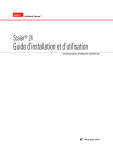
Öffentlicher Link aktualisiert
Der öffentliche Link zu Ihrem Chat wurde aktualisiert.